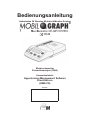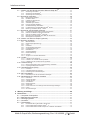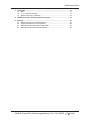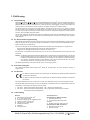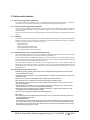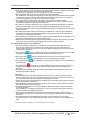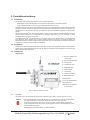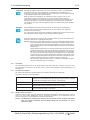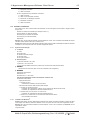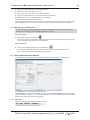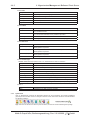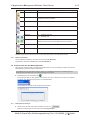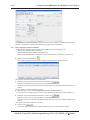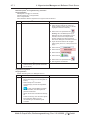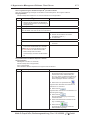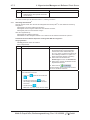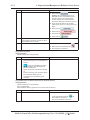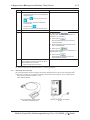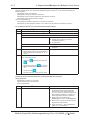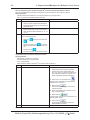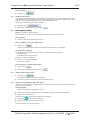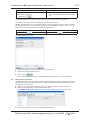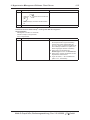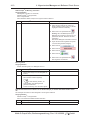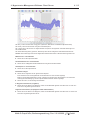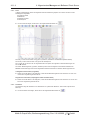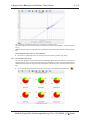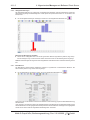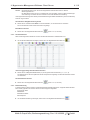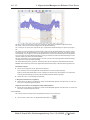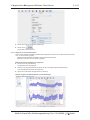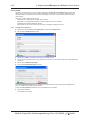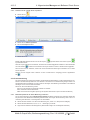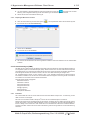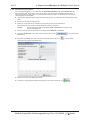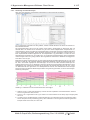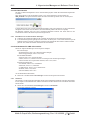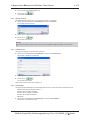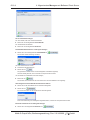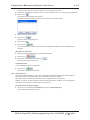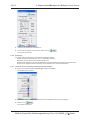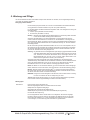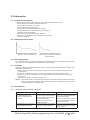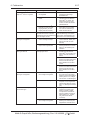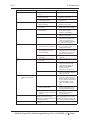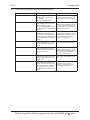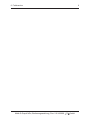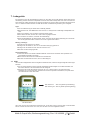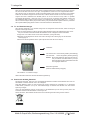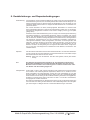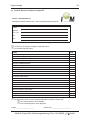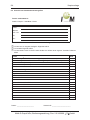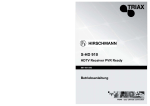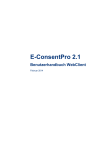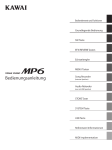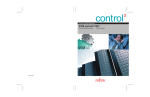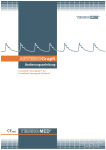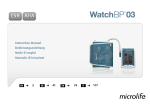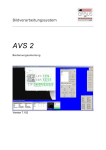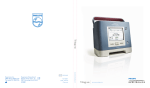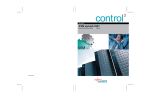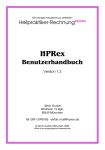Download Bedienungsanleitung
Transcript
Bedienungsanleitung Ambulantes 24 Stunden Blutdruck-Monitor-System 0044 Blutdruckmonitor Pulswellenanalyse (PWA) Auswerteeinheit: Hypertension Management Software Client-Server® (HMS CS) Händler: DE Copyright© Mobil-O-Graph NG® Revision 2.0 04/2009 I.E.M. GmbH für alle Rechte vorbehalten. Der Inhalt darf ohne schriftliche Genehmigung von I.E.M. GmbH weder vervielfältigt noch veröffentlicht werden. Hersteller: I.E.M. Industrielle Entwicklung Medizintechnik und Vertriebsgesellschaft mbH Cockerillstraße 69 D-52222 Stolberg Tel.: +49 (0)2402 - 9500 0 Fax: +49 (0)2402 - 9500 11 E-Mail: [email protected] Homepage: www.iem.de Inhaltsverzeichnis 1. Einführung............................................................................................................7 1.1 Vorbemerkung................................................................................................7 1.2 Zu dieser Bedienungsanleitung...................................................................... 7 1.3 Klinische Prüfungen.......................................................................................7 1.4 CE Zeichen.................................................................................................... 7 1.5 Lieferumfang ................................................................................................. 7 2. Gebrauchshinweise..............................................................................................9 2.1 Bestimmungsgemäßer Gebrauch.................................................................. 9 2.2 Nicht bestimmungsgemäßer Gebrauch......................................................... 9 2.3 Indikation........................................................................................................9 2.4 Nebenwirkungen der Langzeitblutdruckmessung.......................................... 9 2.5 Wichtige Hinweise für den Arzt...................................................................... 9 2.6 Wichtige Hinweise für den Patienten........................................................... 10 3. Produktbeschreibung........................................................................................ 11 3.1 Einführung.................................................................................................... 11 3.2 Auspacken.................................................................................................... 11 3.3 Der Monitor.................................................................................................. 11 3.3.1 3.3.2 3.3.3 3.3.4 3.3.5 3.3.6 Die Tasten....................................................................................................................11 Das Display................................................................................................................. 12 Die akustischen Signale.............................................................................................. 12 Der Manschettenanschluss......................................................................................... 12 Die Daten-Buchse....................................................................................................... 13 Die Infrarot-Schnittstelle.............................................................................................. 13 3.4.1 3.4.2 3.4.3 3.4.4 3.4.5 3.4.6 Einschalten.................................................................................................................. 13 Löschen des Speichers............................................................................................... 13 Uhrzeit / Datum einstellen........................................................................................... 13 Übertragung der Patientendaten (ID).......................................................................... 13 Vorgabe des gewünschten Mess-Protokolls............................................................... 14 Anlegen des Monitors und Messbeginn...................................................................... 14 4.2.1 4.2.2 4.2.3 4.2.4 Systemvoraussetzungen............................................................................................. 18 Installation für Windows® ........................................................................................... 18 Installation für Macintosh® OS 10.4 und neuer........................................................... 19 Installation für Linux.................................................................................................... 19 4.4.1 4.4.2 4.4.3 Menüleiste................................................................................................................... 20 Symbolleiste................................................................................................................ 21 Bedienung mit Maus................................................................................................... 22 4.5.1 4.5.2 4.5.3 Musterpatienten anzeigen........................................................................................... 22 Messdaten des Musterpatienten anzeigen................................................................. 23 HMS CS beenden....................................................................................................... 24 4.6.1 4.6.2 4.6.3 4.6.4 4.6.5 4.6.6 4.6.7 4.6.8 Neuen Patienten anlegen............................................................................................ 24 Bereits angelegten Patienten auswählen.................................................................... 25 Daten des Patienten ergänzen oder ändern............................................................... 26 Persönliche Patientennummer (Patienten-ID) ändern................................................ 26 Blutdruckgrenzen........................................................................................................ 26 Patienten löschen........................................................................................................ 26 Praxismessung Blutdruck eingeben............................................................................ 26 Praxismessung Gewicht eingeben.............................................................................. 27 3.4 Messvorbereitungen.....................................................................................13 3.5 Technische Daten.........................................................................................15 3.6 Symbole.......................................................................................................16 4. Hypertension-Management-Software Client-Server®..................................... 17 4.1 Arbeiten mit HMS CS...................................................................................17 4.2 Software installieren.....................................................................................18 4.3 HMS CS starten und beenden..................................................................... 20 4.4 Aufbau Bedienoberfläche HMS CS.............................................................. 20 4.5 Erste Schritte mit dem Musterpatienten....................................................... 22 4.6 Patienteninformation bearbeiten.................................................................. 24 Mobil-O-Graph NG®, Bedienungsanleitung, Rev. 2.0 04/2009, GmbH Inhaltsverzeichnis 4.7 Arbeiten mit dem Blutdruckmonitor Mobil-O-Graph NG® .................................. 27 4.7.1 4.7.2 4.7.3 Verbindung über Kabel................................................................................................ 27 Verbindung über Bluetooth® ...................................................................................... 31 Verbindung über Infrarot (IR)...................................................................................... 34 4.8.1 4.8.2 4.8.3 4.8.4 4.8.5 4.8.6 4.8.7 4.8.8 4.8.9 Messprotokoll festlegen............................................................................................... 39 Geräteuhr stellen......................................................................................................... 39 Patienten-ID übernehmen........................................................................................... 39 Messgerät testen......................................................................................................... 39 Alte Messungen löschen............................................................................................. 40 Erinnerungszeiten festlegen........................................................................................ 40 Gerätevorbereitung abschließen................................................................................. 40 Langzeitmessung mit Mobil-O-Graph NG® starten..................................................... 40 Messung mit Stabil-O-Graph® starten......................................................................... 41 4.9.1 4.9.2 4.9.3 4.9.4 4.9.5 Langzeitmessung für Mobil-O-Graph NG® beenden................................................... 41 HMS CS mit Mobil-O-Graph NG® verbinden.............................................................. 41 HMS CS mit Stabil-O-Graph® verbinden.................................................................... 41 Messwerte aus Messgerät nach HMS CS übernehmen............................................. 41 Messergebnisse exportieren....................................................................................... 42 4.11.1 4.11.2 4.11.3 4.11.4 4.11.5 4.11.6 4.11.7 4.11.8 4.11.9 4.11.10 4.11.11 Messwerttabelle........................................................................................................... 48 Blutdruckprofil (Entwicklung)....................................................................................... 48 Profil............................................................................................................................ 50 Korrelation................................................................................................................... 50 Grenzwertüberschreitungen........................................................................................ 51 Häufigkeitsverteilungen............................................................................................... 52 Befundbericht.............................................................................................................. 52 Stundenmittelwerte...................................................................................................... 53 Blutdruckänderung...................................................................................................... 53 Drucken....................................................................................................................... 54 Vergleich von mehreren Messreihen........................................................................... 55 4.8 Messgerät vorbereiten.................................................................................38 4.9 Messwerte aus Messgerät auslesen............................................................ 41 4.10 Arbeiten mit Stabil-O-Graph® (optional)...................................................... 43 4.11 Messung auswerten.....................................................................................47 4.12 e-health........................................................................................................56 4.12.1 e-health service aktivieren.......................................................................................... 56 4.12.2 Patienten vom e-health server importieren ................................................................ 57 4.12.3 Patienten auf den e-health Server exportieren .......................................................... 58 4.13 Praxismonitoring...........................................................................................58 4.13.1 Mobil-O-Graph NG für das Praxis-Monitoring vorbereiten.......................................... 58 4.13.2 Empfangene Messreihe zuordnen.............................................................................. 59 4.14 Pulswellenanalyse (PWA)............................................................................ 59 4.14.1 Instalation.................................................................................................................... 59 4.14.2 Pulswellenanalyse durchführen................................................................................... 60 4.14.3 Darstellung der Pulswellenanalyse............................................................................. 61 4.15 GDT-Schnittstelle.........................................................................................62 4.15.1 Befundbericht an die Praxissoftware übertragen........................................................ 62 4.16 Standardwerte für HMS CS einstellen......................................................... 62 4.16.1 4.16.2 4.16.3 4.16.4 4.16.5 4.16.6 4.16.7 4.16.8 4.15.9 Datenbank................................................................................................................... 62 Sprache wechseln....................................................................................................... 63 e-Health Service.......................................................................................................... 63 Schnittstellen............................................................................................................... 63 Blutdruckgrenzen........................................................................................................ 65 Auswertung.................................................................................................................. 66 Farben für Kurven und Hintergrund bei Auswertungen festlegen............................... 66 Extras.......................................................................................................................... 67 GDT Einstellungen...................................................................................................... 67 5. Wartung und Pflege............................................................................................69 6. Fehlersuche........................................................................................................71 6.1 Prinzipielle Fehlerquellen............................................................................. 71 6.2 Batteriespannungsverlauf............................................................................. 71 6.3 Übertragungsfehler.......................................................................................71 6.4 Checkliste.....................................................................................................71 6.5 Fehlertabellen...............................................................................................71 6.5.1 6.5.2 6.5.3 Fehlerbeschreibung des Mobil-O-Graph NG® ........................................................... 71 Kommunikationsfehler Stabil-O-Graph® .................................................................... 74 Kommunikationsfehler Mobil-O-Graph NG® Bluetooth-Schnittstelle........................... 75 Mobil-O-Graph NG®, Bedienungsanleitung, Rev. 2.0 04/2009, GmbH Inhaltsverzeichnis 7. Ladegeräte ......................................................................................................... 77 7.1 M2X..............................................................................................................77 7.2 TL 4+4 Ultrafast Charger ............................................................................ 78 7.3 Betrieb mit ALKALI- Batterien...................................................................... 78 8. Gewährleistungs- und Reparaturbedingungen............................................... 79 9. Anhang................................................................................................................81 9.1 EMV-Leitlinien und Herstellererklärung........................................................ 81 9.2 Wichtige Hinweise für den Patienten........................................................... 83 9.3 Zubehör Bestell-Liste Mobil-O-Graph NG® ................................................. 84 9.4 Bestell-Liste Heimblutdruckmessgeräte....................................................... 85 Mobil-O-Graph NG®, Bedienungsanleitung, Rev. 2.0 04/2009, GmbH 1. Einführung 1.1 Vorbemerkung Mit diesem Ambulanten-Blut-Druck-Monitor-System (ABDM), Mobil-O-Graph NG®, dem 24h Langzeitblutdruckmessgerät verfügen Sie über ein System, in das unsere ganze Erfahrung der letzten Jahre mit unserem erfolgreichen ABD-Monitor Mobil-O-Graph® eingeflossen ist, unter Verwendung zweckmäßiger, neuester Technologie. Des weiteren haben wir die Wünsche unserer Kunden in den Mobil-O-Graph NG® einfließen lassen. Der Blutdruckmonitor, im folgenden auch ABD-Monitor oder Monitor genannt, kann in der Praxis in wenigen Minuten für einen neuen Patienten vorbereitet werden. Das bietet Ihnen den Vorteil, den ABD-Monitor optimal zu nutzen und pro Tag ein 24-Stunden-Profil durchführen zu können. Der Mobil-O-Graph NG® wird sich dadurch schnell in den Praxisalltag integrieren lassen. Die klinische Erfahrung hat gezeigt, dass neben der ABDM die Auswertung der Selbstblutdruckmessung sinnvoll ist. Die Erweiterung durch das Client-Server Datenmanagement ermöglicht den Aufbau einer virtuellen Patientenklinik. 1.2 Zu dieser Bedienungsanleitung Diese Bedienungsanleitung macht Sie schnell und einfach mit dem Gebrauch des ABD-Monitor-Systems und des Zubehörs vertraut. Mit ein wenig Praxis werden Sie feststellen, wie einfach der ambulante Blutdruck-Monitor Mobil-O-Graph NG® zu bedienen ist. Die Firma I.E.M. bietet für die Auswertung des Mobil-O-Graph NG® zwei verschiedene PC-Programme an: ■ Hypertension-Management-Software Client-Server Datenmanagement ■ Hypertension-Management-Software für Windows (ab Version 7.0). Bei Verweisen auf spezielle Versionsmerkmale sind nur die für Ihre entsprechende Version relevanten Teile zutreffend! Wichtig: Die Bedienungsanleitung erklärt den ABD-Monitor und das Zubehör in der Reihenfolge, in der Sie das Gerät in Betrieb nehmen und auch später benutzen werden. Nach der allgemeinen Erklärung folgt die Installation, Inbetriebnahme, Messvorbereitung, das Anlegen an den Patienten und die Auswertung. Die einzelnen Funktionen werden erst dann erläutert, wenn sie auch gebraucht werden. Sie werden also Schritt für Schritt mit dem Blutdruckmonitor vertraut gemacht. Die Bedienungsanleitung muss dem Anwender immer zur Verfügung stehen. 1.3 Klinische Prüfungen Das Blutdruckmessgerät Mobil-O-Graph NG® erfüllt die Anforderungen der ESH (European Society of Hypertension). 1.4 CE Zeichen Der Mobil-O-Graph NG® erfüllt die Anforderungen der Richtlinie über Medizinprodukte 93/42/EWG und trägt das CE-Zeichen. Der Mobil-O-Graph NG® erfüllt die Anforderungen der R&TTE Richtlinie 1999/5/EG und trägt das CE‑Zeichen. Die Konformitätserklärung zum Produkt kann von der I.E.M. Webseite www.iem.de heruntergeladen werden. Das Gerät erfüllt die Anforderungen der nach den Richtlinien anwendbaren Normen. Im Besonderen werden die anwendbaren Forderungen der folgenden Normen erfüllt: 1. EN 1060-1 Nichtinvasive Blutdruckmessgeräte – Teil 1: Allgemeine Anforderungen 2. EN 1060-3 Nichtinvasive Blutdruckmessgeräte – Teil 3: Ergänzende Anforderungen für elektro mechanische Blutdruckmeßsysteme 1.5 Lieferumfang Basisset 1. ABD-Monitor Mobil-O-Graph NG® 2. S-, M- und L-Manschette 3. Schlauchverlängerung inkl. Geräteanschluß 4. Tasche für Mobil-O-Graph NG® 5. Ladegerät incl. 4 NiMH Akkus 6. Bedienungsanleitung 7. Maßband 8. Ereignisprotokoll Mobil-O-Graph NG®, Auswerteoptionen: Auswerteeinheit HMS für Windows 1. HMS-Software auf CD, 2. PC-Kombikabel USB oder seriell alternativ 3. IR-MED seriell oder USB (optional) Auswerteeinheit HMS Client-Server 1. HMS Client-Server auf CD 2. Bluetooth-Dongle Bedienungsanleitung, Rev. 2.0 04/2009, GmbH 2. Gebrauchshinweise 2.1 Bestimmungsgemäßer Gebrauch Der bestimmungsgemäße Gebrauch ist die 24-Stunden-Blutdruckmessung bei Erwachsenen. Der Mobil-OGraph NG® ist nur unter ärztlicher Betreuung von medizinischem Fachpersonal anzuwenden. 2.2 Nicht bestimmungsgemäßer Gebrauch Aufgrund der Strangulationsgefahr von Schlauch und Manschette darf das ABDM System Mobil-O-Graph NG® nicht bei unzurechnungsfähigen Patienten eingesetzt werden und nicht in die unbeaufsichtigten Hände von Kindern gelangen. Der Mobil-O-Graph NG® darf nicht zur Blutdrucküberwachung auf Intensivstationen und bei Operationen benutzt werden. 2.3 Indikation Das ABDM System Mobil-O-Graph NG® ist zur Abklärung der Blutdruck-Situation und Diagnose-Unterstützung gedacht. Der Arzt kann eine entsprechende Untersuchung mit diesem medizinischen System nach eigenem Ermessen bei seinen Patienten anwenden, wenn sie u. a. : ■ Hypotoniker oder, ■ Hypertoniker sind, ■ unter Grenzwerthypertrophie oder ■ nephrologischer Dysfunktion leiden ■ eine antihypertensive Therapie benötigen. 2.4 Nebenwirkungen der Langzeitblutdruckmessung Die Langzeitblutdruckmessung ist heute eine praktizierte, akzeptable und wertvolle Messmethode, die ihren Einzug in die tägliche Diagnostik und Therapieüberwachung gefunden hat. Bei der Indikationsstellung „Langzeitblutdruckmessung“ müssen Sie stets prüfen, ob der Patient Gerinnungsstörun gen aufweist oder unter der Therapie von Antikoagulantien steht. Wie auch bei der Gelegenheitsblutdruckmessung kann es zu petechialen Hämorrhagie (Blutungen) kommen. Bei antikoagulierten Patienten oder Patienten mit Gerinnungsstörungen kann es trotz richtigen Sitzes der Manschette zu petechialen Einblutungen am Messarm kommen. Die patientenabhängige Gefährdung infolge Antikoagulations- Therapie oder bei Patienten mit Gerinnungsstörungen tritt unabhängig vom Typ des Messgerätes auf. 2.5 Wichtige Hinweise für den Arzt ■ Die Messung kann jederzeit durch Drücken einer der Rekordertasten abgebrochen werden. Damit wird die Manschette entlüftet. ■ Informieren Sie Ihre Patienten, dass sie beim Auftreten von Schmerzen, das Gerät aus schalten und abnehmen sollen. ■ Klären Sie die Patienten unbedingt über den richtigen Sitz der Manschette auf. ■ Das Gerät darf nicht im Umfeld eines Kernspintomographen betrieben werden! ■ Das Gerät darf nie mit einem PC oder anderem Gerät kombiniert werden, wenn es noch an einem Patienten angelegt ist. ■ Die Benutzung von Komponenten, die nicht dem Lieferumfang entsprechen, kann zu Messfehlern führen. Benutzen Sie nur das von I.E.M. angebotene Zubehör. ■ Niemals darf der Druckschlauch zwischen Mobil-O-Graph NG® und Manschette verknotet, zusammengedrückt oder auseinandergezogen werden. ■ Achten Sie auf die Hygiene entsprechend dem Wartungsplan. Warnungen: ■ Der Schultergurt oder der Manschettenschlauch kann sich um den Hals des Patienten wickeln und eine Strangulation verursachen. Gegenmaßnahmen: Der Patient muß vom Arzt darauf hingewiesen werden, dass die Manschette nur am Oberarm getragen werden darf und dass in jedem Fall darauf zu achten ist, dass weder der Schultergurt noch der Druckschlauch sich jemals um der Hals wickeln können. Dazu wird der Luftschlauch stets unter der Oberbekleidung verlegt (auch nachts). Mobil-O-Graph NG®, Bedienungsanleitung, Rev. 2.0 04/2009, GmbH 2. Gebrauchshinweise 2.6 ■ Wenn Sie vermuten, dass bei der Reinigung oder Anwendung des Gerätes Flüssigkeit eingedrungen ist, darf das Gerät nicht mehr am Patienten eingesetzt werden. Informieren Sie unbedingt Ihren Service oder senden Sie es zur Überprüfung ein. ■ Bei aufgepumpter Manschette kann der Druckschlauch abgeknickt werden. Der Patient muss vom Arzt darauf hingewiesen werden, dass insbesondere beim Schlafen das Gerät so gelegt wird, dass der Schlauch nicht zugedrückt oder abgeknickt werden kann. Ist der Patient nicht zurechnungsfähig, ist das Gerät nur unter Aufsicht zu tragen. ■ Bei einigen Patienten sind Petechien, Hämoralgien oder subkutane Hämatome möglich. Jeder Patient muss beim Anlegen der Manschette aufgeklärt werden, dass bei Schmerzempfinden das Gerät auszuschalten und der Arzt zu informieren ist. ■ Der Arzt muss sich davon überzeugen, dass es aufgrund des Gesundheitszustandes des Patienten beim Einsatz des Gerätes nicht zu einer Beeinträchtigung der Blutzirkulation im Arm kommt. ■ Der Mobil-O-Graph NG® ist nicht für die gleichzeitige Verwendung von Hochfrequenz- (HF‑) Chirurgie geräten geeignet. ■ Der Mobil-O-Graph NG® erfüllt alle Anforderungen der EMV-Normen, dennoch sollte der Mobil-OGraph NG® nicht starken elektromagnetischen Feldern ausgesetzt werden, da dies außerhalb der Grenzwerte zu Fehlfunktionen führen kann. ■ Die Manschetten und der Schlauch sind aus elektrisch nicht-leitendem Material. Sie schützen so das Gerät gegen die Auswirkungen einer Defibrillatorentladung. ■ Während einer Defibrillatorentladung darf das Gerät selber den Patienten nicht berühren. Das Gerät kann durch eine solche Entladung beschädigt werden und falsche Werte anzeigen. 2.6 Wichtige Hinweise für den Patienten ■ Der Piepton kündigt eine Messung an. Verhalten Sie sich während der Messung ruhig, bis der Messvorgang abgeschlossen ist. Dabei den Arm locker hängen lassen oder beim Sitzen den Unterarm locker auf dem Tisch oder einer Unterlage auflegen. Bewegungen der Hand sind während der Messung zu vermeiden. ■ Die Start-Taste löst eine zusätzliche Messung aus. Drücken Sie diese Taste nur wie vom Arzt angeordnet (z.B. nach Medikamenteneinnahme, bei Brustschmerz, Atemnot o.ä.). ■ Die Ereignis-Taste speichert die Uhrzeit eines Ereignisses und löst eine Messung aus. Drücken Sie diese Taste nur, wenn Wichtiges passiert oder Ungewöhnliches auftritt. ■ Die Tag-/Nacht-Taste gedrückt werden. soll unmittelbar vor dem Einschlafen und direkt nach dem Aufwachen ■ Die AN/AUS-Taste erlaubt das An- und Ausschalten des Geräts, wenn eine Messung zum vorgegebenen Zeitpunkt nicht erwünscht ist. Zum Ausschalten drücken Sie die Taste länger als 2 Sekunden. ■ Die Messung kann jederzeit durch das Drücken einer beliebigen Taste abgebrochen werden. Die Manschette wird dabei entlüftet. Warnungen: ■ Die Manschette darf nur am Oberarm getragen werden und es ist in jedem Fall darauf zu achten, dass weder der Schultergurt noch der Druckschlauch sich um den Hals wickeln können. Dazu wird der Luftschlauch stets unter der Oberbekleidung angelegt (auch nachts). ■ Achten Sie darauf, dass der Druckschlauch der Manschette insbesondere beim Schlafen nicht abgeknickt oder zugedrückt werden kann. ■ Sollte die Messung bei Ihnen Schmerzen verursachen, dann schalten Sie das Gerät aus, legen die Manschette ab und informieren Ihren Arzt. ■ Das Blutdruckmeßgerät darf nicht mit Flüssigkeiten in Berührung kommen. Tragen Sie das Gerät nicht beim Duschen! Sollte z.B. Wasser in das Gerät eingedrungen sein, darf es nicht weiter benutzt werden. Gerät ausschalten und Akkus bzw. Batterien entnehmen. ■ Schwerwiegende Fehlfunktionen werden durch ein Dauerpiepsen angezeigt. Sollte ein solches Dauerpiepsen auftreten, dann schalten Sie das Gerät aus, legen die Manschette ab und informieren Ihren Arzt. ■ Der Manschettenanschluß (Luftkupplung) muß immer mit einem hörbaren ‚Klick‘ einrasten. Anderenfalls liegt eine undichte Verbindung zwischen Gerät und Schlauch vor, die zu Messfehlern führt. Eine Kopiervorlage zur Mitgabe an den Patienten finden Sie im Anhang! Mobil-O-Graph NG®, 10 Bedienungsanleitung, Rev. 2.0 04/2009, GmbH 3. Produktbeschreibung 3.1 Einführung Das System Mobil-O-Graph NG® besteht aus zwei Hauptkomponenten: ■ dem Mobil-O-Graph NG® Basisset mit verschiedenen Manschetten und weiterem Zubehör ■ der Auswertesoftware zur Auswertung der Messergebnisse durch den Arzt. Der ABD-Monitor kann mit Hilfe der Auswerteeinheit (je nach Version: HMS-Client-Server oder HMS für Windows) ausgelesen werden. Mit Hilfe der Software können gespeicherte Messergebnisse in einen PC eingelesen, auf dem Bildschirm in verschiedenen Formen, als Graphiken, Listen und Statistiken dargestellt und ausgedruckt werden. Der Mobil-O-Graph NG® kann direkt danach wieder für einen nächsten Patienten vorbereitet werden. Mit wenig Übung ist diese Prozedur in nur wenigen Minuten zu erledigen. Dies erlaubt dem Arzt, das Gerät an jedem Arbeitstag rund um die Uhr zu verwenden. Das Mobil-O-Graph NG® Monitor-System ist so konzipiert, dass es eine Dokumentation und Visualisierung eines Blutdruck- Profils während Tag und Nacht erlaubt. Zusätzliche Parameter wie nächtliche Werte und Blutdruckschwankungen werden erkannt. Dieses erlaubt dem Arzt, eine individuelle und optimale medizinische Therapie zu verordnen und ihre Erfolge zu kontrollieren. 3.2 Auspacken Sämtliche im Lieferumfang enthaltenen Teile wurden beim Versand ordnungsgemäß verpackt und auf Vollstän digkeit sowie Funktionsfähigkeit überprüft. Sollte die Ware unvollständig oder beschädigt sein, informieren Sie bitte unverzüglich den Lieferanten. 3.3 Der Monitor Komponenten: 1: Schlauchverlängerung/ Luftkupplung 2: Manschetten-Anschluss 3: START-Taste 4: TAG/NACHT-Taste 5: EREIGNIS-Taste 6: AN/AUS-Taste 7: LCD-Display 8: Infrarot-Schnittstelle 9: Batteriefachdeckel 10:Batteriefach 11:PC-Schnittstellenkabel 12:Datenbuchse 13:Bluetooth-Schnittstelle (nicht sichtbar) Bild 3.1: Monitor, Ansicht von oben 3.3.1 Die Tasten Alle Tasten sind in der Gehäusefront des Monitors angebracht (siehe Bild 3.1 Monitor, Ansicht von oben). AN/AUS Mit der AN/AUS-Taste wird der ABD-Monitor ein- und ausgeschaltet. Um ein versehentliches Ein- oder Ausschalten zu vermeiden, reagiert die Taste erst nach 2 Sekunden. Zusätzlich können Sie mit dieser Taste, wie auch mit allen anderen Tasten, den Messvor gang vorzeitig abbrechen: der Druck in der Manschette wird dann schnell abgelassen (siehe auch Abschnitt Warnungen). Achtung:Gerät wieder einschalten, um weiterzuarbeiten Mobil-O-Graph NG®, 11 Bedienungsanleitung, Rev. 2.0 04/2009, GmbH 3. Produktbeschreibung TAG/NACHT 3.3.2 Mit dieser TAG/NACHT-Taste lassen sich bei der Aufnahme die Wach- und Schlafphasen voneinander abgrenzen, was für die Statistik und die graphischen Darstellungen von Bedeutung ist. Die genaue Spezifikation bzgl. der Auswirkungen für den Ausdruck finden Sie in den jeweiligen Kapiteln der Auswerteeinheiten. Kurz: Der Patient wird angewiesen, die TAG/NACHT-Taste zu drücken, wenn er sich zur Nachtruhe begibt und nochmals, wenn er morgens aufsteht. Dadurch wird das Messintervall individuell an den Patienten angepasst und hilft Ihnen bei der Bewertung des Blutdruckprofils. Neben der Intervall-Anpassung finden Sie entsprechende Vermerke auf dem Ausdruck. Wird diese Taste nicht betätigt, erfolgt der Intervallwechsel gemäß eingestelltem Protokoll. EREIGNIS Mit der EREIGNIS-Taste dokumentiert der Patient den Zeitpunkt einer Medikamenten einnahme oder protokolliert eventuelle Ereignisse, die einen höheren bzw. niedrigeren Blutdruck hervorrufen könnten. Durch das Drücken dieser Taste wird eine Messung ausgelöst. Die Ursache für das Drücken der Ereignistaste sollte der Patient auf dem Ereignisprotokoll festhalten. START Die START-Taste dient zur Auslösung der 24-Stunden-Messung und zum Durchführen einer Messung außerhalb des vorgegebenen Messzyklus. Achtung: Die Werte der ersten Messung sollten vom Arzt auf Plausibilität überprüft werden, damit nachfolgend korrekte automatische Messungen durchgeführt werden können und der korrekte Sitz der Manschette gewährleistet ist. Bei einer Fehlermessung sollten die Anweisungen in den Abschnitten Messvorbereitungen und Fehlersuche befolgt werden. Wird die START-Taste gedrückt, so erscheint auf dem Display die Anzahl der bisher registrierten Messungen und die manuelle Messung wird gestartet. Sie unterscheidet sich von der automatischen Messung nach Messprotokoll durch ein stufenweisen Aufpumpen der Manschette. Dabei wird der benötigte Druck der Manschette ermittelt, bei dem der systolische Blutdruckwert gemessen werden kann. Dieser maximal benötigte Aufpumpdruck wird gespeichert und bei den nachfolgenden automatischen Messungen sofort durch direktes Aufpumpen "angefahren”. Der Patient kann die START-Taste nutzen, um zusätzlich zum vorgegebenen Mess zyklus manuelle Messungen zu veranlassen. 3.3.2 Das Display Das LCD Display befindet sich auf der Gehäusefront des Monitors (siehe Bild 3.1 Monitor, Ansicht von oben). Es zeigt nützliche Informationen für den Arzt und den Patienten über Messdaten, Monitoreinstellungen und Messfehler an. 3.3.3 Die akustischen Signale Die verwendeten akustischen Signale bestehen aus einzelnen oder mehreren Impulsfolgen. Folgende Impulsfolgen werden ausgegeben: 3.3.4 1 Tonimpuls Ein-/Ausschalten, Start und Ende der Messung (außer im Nachtintervall), Entfernen des Schnittstellenkabels, Beenden der IR-Kommunikation, Herstellen und Beenden der Bluetooth-Kommunikation, und Messfehler 3 Tonimpulse Systemfehler Permanente Tonimpulse Schwerwiegende Systemfehler (z.B. außerhalb der Messung ist der Manschet tendruck über mehr als 10 Sekunden größer als 15 mmHg) Kombinierter Tonimpuls Beim manuellen Löschen der Messwerte wird zunächst 1 Tonimpuls ausgegeben und 2 Sekunden später 5 Tonimpulse. Der Manschettenanschluss Der Manschettenanschluss ist auf der Gehäusefront des Mobil-O-Graph NG® montiert (siehe Bild 3.1 Monitor, Ansicht von oben). Dieser Metallstecker wird zur Verbindung des Monitors mit der Manschette über die Schlauchverlängerung und die Metallbuchse der Manschette benötigt. Wichtig: Der Metallstecker (Luftkupplung) muß immer mit einem hörbaren ‚Klick‘ einrasten. Anderenfalls liegt eine undichte Verbindung zwischen Mobil-O-Graph NG® und Schlauch vor, die zu Messfehlern führt. Mobil-O-Graph NG®, 12 Bedienungsanleitung, Rev. 2.0 04/2009, GmbH 3.3.5 3.3.5 3. Produktbeschreibung Die Daten-Buchse Die Daten-Buchse befindet sich an der linken Gehäuseseite (siehe Bild 3.1 Monitor, Ansicht von oben). An diese Buchse wird das mitgelieferte Verbindungskabel angeschlossen. Es handelt sich hier um eine Steckverbindung, d.h. der rote Punkt des Steckers muss auf den roten Punkt der Buchse gesteckt werden. Zum Lösen der Verbindung am äußeren Metallring ziehen (siehe Abschnitt Die Auswerteeinheit). 3.3.6 Die Infrarot-Schnittstelle Die Infrarot-Schnittstelle bietet eine gleichwertige, drahtlose Alternative zur Daten-Buchse. Zur Nutzung dieser Schnittstelle benötigen Sie die PC-Infrarot-Schnittstelle IR-Med. Die Infrarot-Schnittstelle kann bei Ihrem Fachhändler bezogen werden (siehe Abschnitt Die Auswerteeinheit). 3.4 Messvorbereitungen ■ Verbinden Sie die Schlauchverlängerung mit einer der mitgelieferten Manschetten, indem Sie sie auf den Kunststoff-Verbinder stecken. ■ Verbinden Sie den Schlauch der Manschette mit dem Stecker auf der Gehäusefront des Monitors. ■ Kontrollieren Sie zunächst, ob die Akkus richtig eingesetzt sind. Sie sollten für eine neue Messung stets vollgeladene Akkus verwenden. Alternativ können Sie auch Alkaline Batterien verwenden. Beachten Sie beim Einsetzen der Akkus oder der Batterien die richtige Polung. Wichtig: Verwenden Sie nur die mitgelieferten I.E.M. NiMH-Akkus oder Alkaline Batterien. Zink-Kohlebatterien und NiCd-Akkus zeigen beim Batterietest zwar eine ausreichende Spannung an, jedoch ist die Leistung häufig nicht ausreichend, um 24 Stunden lang Messungen durchzuführen. Die Akkus sollten vor ihrem ersten Einsatz mehrmals entladen und wieder aufgeladen werden. Beachten Sie dazu die beiliegende Gebrauchsanweisung zum Ladegerät. Um eine Messung über 48 Stunden durchzuführen, benötigen Sie 2 zusätzliche Akkus zum Wechseln nach 24 Stunden. 3.4.1 Einschalten Überprüfen Sie immer zuerst den Zustand Ihres Monitors, bevor Sie ihn an einen Patienten weitergeben. Dies geschieht durch Beobachten der ersten Anzeigen auf dem Display des Monitors kurz nach dem Einschalten. Folgendes sollte in dieser Reihenfolge angezeigt werden: Test Display Kommentar Batterie Zustand (Volt) 2.85 (bei NiMH Akkus mindestens 2,75 bei Alkaline Batterien mindestens 3,10) Display Segment Test 999:999 bis Mit dem Anzeigen der Ziffern erscheinen nacheinander 000:000 auch alle anderen Symbole des LCDs. Prüfen Sie, ob alle Segmente richtig und vollständig angezeigt werden (im Hintergrund wird der komplette Programmcode auf Richtigkeit geprüft) Aktuelle 24-Stunden Zeit 21:45 (Beispiel) Tritt bei der internen Prüfung ein Fehler auf, zeigt der Monitor im Display E004 an und es ertönt ein akustisches Signal. Aus Sicherheitsgründen wird der Monitor für die Bedienung blockiert. Senden Sie den Monitor umgehend an Ihren Fachhändler oder direkt an IEM GmbH zur Reparatur ein. 3.4.2 Löschen des Speichers Der Speicher muss vor jeder Messung leer sein, d.h. es dürfen keine Blutdruckdaten des vorherigen Patienten im Speicher sein. Sollten dennoch Werte vorhanden sein, löschen Sie diese mit der Löschfunktion der jeweiligen Auswertesoftware. Manuell können Sie den Speicher löschen, indem Sie die Start-Taste länger als 5 Sekunden gedrückt halten. Es werden zunächst alle Segmente des LCDs angezeigt, dann 1 Tonimpuls ausgegeben und 2 Sekunden später 5 Tonimpulse. Danach ist der Speicher gelöscht. 3.4.3 Uhrzeit / Datum einstellen Der Mobil-O-Graph NG® verfügt über eine interne Pufferbatterie, die auch nach dem Entnehmen der Akkus oder Batterien aus dem Batteriefach die Uhrzeit weiter laufen läßt. Sie sollten jedoch Uhrzeit und Datum vor jeder Messreihe überprüften. Uhrzeit und Datum lassen sich mit der jeweiligen Auswertesoftware einstellen. Manuell können Sie die Uhrzeit und das Datum einstellen, indem Sie die Start-Taste gedrückt halten und dabei die Ereignis-Taste drücken. Jetzt sind Sie im Modus „Uhrzeit setzen“. Mit der Start-Taste können Sie die jeweilige Stelle verändern und mit der Ereignis-Taste zur nächsten Display-Stelle springen. 3.4.4 Übertragung der Patientendaten (ID) Der Monitor muss durch Übertragung der Patientendaten (ID) vorbereitet werden, damit beim Auslesen eine korrekte Zuordnung der Daten möglich ist (siehe 4.8.3, Patienten-ID übernehmen). Mobil-O-Graph NG®, 13 Bedienungsanleitung, Rev. 2.0 04/2009, GmbH 3. Produktbeschreibung 3.4.5 3.4.5 Vorgabe des gewünschten Mess-Protokolls Sie haben die Möglichkeit, zwischen Zehn (1 - 10) Protokollen zu wählen. Sobald Sie eine Messung durchgeführt haben, lässt sich eine Änderung des Protokolls erst nach kompletter Löschung aller Daten realisieren. Die Protokolle lassen sich mit der jeweiligen Auswertesoftware einstellen. Manuell können Sie die Protokolle einstellen, indem Sie die Tag/Nacht-Taste gedrückt halten und dabei die Ereignis-Taste drücken. Mit der Start-/Stop-Taste können Sie das Protokoll verändern und mit der EreignisTaste bestätigen. Protokoll Tag-Zeit Nacht-Zeit Messungen pro Stunde akustisches Signal Anzeige der Mess werte im Display 1 08:00 00:00 23:59 07:59 4 2 JA NEIN JA 2 08:00 23:00 23:59 07:59 4 1 JA NEIN JA 3 07:00 22:00 21:59 06:59 4 2 JA NEIN NEIN 4 08:00 00:00 21:59 06:59 4 2 JA NEIN NEIN 5 18:00 10:00 09:59 17:59 4 2 JA NEIN JA 6 07:00 00:00 23:59 06:59 4 2 JA NEIN JA 7 06:00 23:00 22:59 05:59 4 2 JA NEIN NEIN 8 07:00 09:00 08:59 23:59 6 4 JA NEIN JA 9 09:00 08:59 30 NEIN JA 10 08:00 07:59 30 JA NEIN Tabelle 3.0 Protokolltabelle Hinweis: Protokolle 1, 2 und 10 sind als Standard vorgegeben, können jedoch über die Auswertesoftware verändert werden (siehe 4.8, Messgerät vorbereiten). Protokoll 5 eignet sich für Tätigkeiten während der Nacht (Nachtschicht). Protokoll 9 ist der Schellong-Test. Protokoll 10 sendet die Messwerte automatisch nach jeder Messung via Bluetooth an Ihren Arzt-PC oder über ein Mobilfunkgerät z.B. Handy oder Modem (von I.E.M vorkonfiguriert) an eine Datenbank (siehe. 4.8.1, Messprotokoll festlegen). Nur vorkonfigurierte Handys oder Modems können die Daten per GPRS als Datenblock senden. 3.4.6 Anlegen des Monitors und Messbeginn Legen Sie dem Patienten die Gerätetasche an. Indem Sie die Länge des Gurtes variieren, können Sie ihn entweder als Hüftgurt oder als Schultergurt verwenden. Alternativ kann auch ein normaler Gürtel verwendet werden, der zur Kleidung passt. Legen Sie nun dem Patienten die Manschette an; der richtige Sitz der Manschette ist extrem wichtig für die einwandfreie Messung (siehe Bild 3.2) Die Manschette kann auch über dem Hemd oder der Bluse getragen werden. Wir empfehlen, die Manschette auf dem nackten Oberarm anzulegen. Führen Sie dazu den Schlauch durch die Knopfleiste des Hemdes bzw. der Bluse aus der Kleidung heraus, um den Nacken herum zum ABD-Monitor auf der rechten Seite. Bild 3.2 Anlegen der Manschette Beachten Sie folgende Punkte: WICHTIG: 1. Beim Anlegen des Monitors an den Patienten darf der Monitor nicht an andere externe Geräte angeschlossen sein! 2. Die Manschette muss so sitzen, dass der Druckschlauch an keiner Stelle geknickt werden kann. Der Schlauchanschluss an der Manschette muss daher nach oben gerichtet sein. Der Verlauf des Druckschlauches sollte eine freie Bewegung des Oberarms gewährleisten, über den Nacken zur anderen Körperseite. Mobil-O-Graph NG®, 14 Bedienungsanleitung, Rev. 2.0 04/2009, GmbH 3.5 3. Produktbeschreibung 3. Unbedingt darauf achten, dass das Arteriensymbol auf der Arteria Brachialis liegt. Bei korrektem Anlegen der Manschette liegt der Metallbügel auf der Aussenseite des Oberarmes (Ellenbogenseite) 4. Die Stofflasche muss die Haut unter dem Metallbügel abdecken. 5. Der untere Rand der Manschette sollte sich etwa 2 cm über der Ellenbogenbeuge des Patienten befinden. 6. Die Manschette sollte relativ eng am Oberarm angelegt werden. Der korrekte Sitz kann durch eine einfache Prüfung kontrolliert werden: Ein Finger soll sich unter die Manschette einführen lassen. 7. Die richtige Größe der Manschette ist ebenfalls wichtig für eine korrekte Blutdruckmessung. Damit reproduzierbare Werte gemessen werden können, sollten standardisierte Messbedingungen vorliegen, d.h. die Manschettengröße sollte dem Patienten angepasst werden. Mit dem im Lieferumfang enthaltenen Maßband wird der Armumfang mittig am Oberarm gemessen und die Manschette ausgewählt: Oberarmumfang Manschette 20 - 24 cm S 24 - 32 cm M 32 - 38 cm L 38 - 55 cm XL 8. Verbinden Sie den Druckschlauch der Manschette mit dem ABD-Monitor. Stecken Sie den Schlauch fest auf den Anschluss, der Druckschlauch muss hörbar einrasten; beim Lösen ziehen Sie den äußeren Metallring des Steckers einfach zurück. 9. Der Monitor ist nun ordnungsgemäß angelegt und zur Messung bereit. Nachdem alle vorangegangenen Schritte durchgeführt wurden, kann der Monitor in Betrieb genommen werden. Zunächst wird eine manuelle Messung durch Drücken der Taste “START” durchgeführt. Anhand dieser Messung können Sie feststellen, ob der Monitor ordnungsgemäß arbeitet. Treten Fehler auf, so überprüfen Sie nochmals die korrekte Vorgehensweise beim Einrichten und Anlegen der Apparatur. Sollten Sie damit nicht weiterkommen, wiederholen Sie den Vorgang der Inbetriebnahme. Nur nach einer erfolgreichen manuellen Messung kann der Patient bis zur Geräteabnahme entlassen werden. Messabbruch Während einer Messung kann mit JEDER Taste die Messung abgebrochen werden. Im Display erscheint dann „-StoP-“ und es ertönt 5-mal ein Signalton. Der Vorgang wird zudem in der Messwerttabelle unter “Abbruch” gespeichert. Wichtig: Gehen Sie vor einer 24-Stunden-Messung gemeinsam mit dem Patienten das Kapitel 2, Gebrauchshinweise durch. 3.5 Technische Daten Messdruckbereich: Systolisch 60 bis 290 mmHg Diastolisch30 bis 195 mmHg Genauigkeit: +/- 3 mmHg im Anzeigebereich Statischer Druckbereich: 0 bis 300 mmHg Pulsbereich: 30 bis 240 Schläge pro Minute Verfahren: oszillometrisch Messintervalle: 0, 1, 2, 4, 5, 6, 12 oder 30 Messungen pro Stunde Messprotokolle: 2 veränderbare Intervallgruppen Speicherkapazität: 300 Messungen Batteriekapazität: > 300 Messungen Betriebstemperaturen: +10°C bis +40°C Betriebsluftfeuchte: 15% bis 90% Lagerumgebung: -20°C bis 50°C und 15% bis 95% Luftfeuchte Abmessungen: 128 x 75 x 30 mm Gewicht: ca. 240 g inklusive Batterien Stromversorgung: 2 Stück Ni-MH Akkus mit je 1,2 V und min. 1500mAh ( AA, Mignon) 2 Stück Alkali 1,5 V Batterien ( AA, Mignon) Schnittstellen: Serielle Schnittstelle (Kabel) Infrarot IEM spezifisch Bluetooth (Class 1 / 100 m) Mobil-O-Graph NG®, 15 Bedienungsanleitung, Rev. 2.0 04/2009, GmbH 3. Produktbeschreibung 3.6 3.6 Symbole Batteriesymbol Bedeutung: Das Symbol gibt die Art der Spannungsversorgung an. Entsorgung von gebrauchten elektrischen und elektronischen Geräten Bedeutung: Das Symbol auf dem Produkt oder der Verpackung weist darauf hin, dass dieses Produkt nicht als normaler Hausmüll zu behandeln ist, sondern an einer Annahmestelle für Recycling von elektrischen und elektronischen Geräten abgegeben werden muss. Weitere Informationen erhalten Sie über Ihre Gemeinde, die kommunalen Entsorgungsbetriebe oder den Fachhandel. Defibrillationsgeschützt Bedeutung: Defibrillationsgeschütztes Gerät des Typs BF Achtung, Begleitdokumente beachten Bedeutung: Achtung, Begleitdokumente beachten. Herstellungsdatum Bedeutung: Datum der Herstellung CE-Kennzeichen Bedeutung: Das Gerät erfüllt die grundlegenden Anforderungen der Europäischen Richtlinien über Medizinprodukte. Mobil-O-Graph NG®, 16 Bedienungsanleitung, Rev. 2.0 04/2009, GmbH 4. Hypertension-Management-Software Client-Server® Der Blutdruck wird vom Messgerät gemessen und gespeichert. Nach Ende der Messung werden die gespeicherten Werte in Ihren Computer übertragen. Dort können Sie die Messwerte nach Ihren Vorgaben auswerten. Die Patientendatei enthält alle wichtigen Daten wie: ■ Persönliche Patientennummer (Patienten-ID, Pflichteingabe) ■ Name (Pflichteingabe) ■ Adresse, Telefon ■ persönliche Daten (Alter, Geschlecht etc.) ■ Medikation, Medizinische Vorgeschichte, Notfall-Kontakte Das Programm HMS CS bietet Ihnen verschiedene Möglichkeiten zur Auswertung. Sie können die Ergebnisse auf Ihrem Bildschirm anzeigen oder ausdrucken: ■ Anzeige aller Einzelmessungen, siehe 4.11.1, Messwerttabelle ■ Statistische Auswertung mit Durchschnitts-Blutdruckwerten für den gesamten Tag sowie für die Tages- und Nachtzeit und die erste Stunde nach dem Erwachen sowie Stundenmittelwerte, siehe 4.11.7, Befundbericht ■ Extremwerte (Maxima, Minima), siehe 4.11.7, Befundbericht ■ Prozentuale Häufigkeit der Messwerte, welche sich über einem festgelegten Grenzwert befinden, siehe 4.11.7, Befundbericht ■ Berechnung der Tag-/ Nachtabsenkung, siehe 4.11.7, Befundbericht ■ Standardabweichungen (Variabilität), siehe 4.11.8, Stundenmittelwerte ■ Graphische Auswertungen: □ Hüllkurve der Stundenmittelwerte, siehe 4.11.2, Blutdruckprofil □ Korrelation, siehe 4.11.4, Korrelation □ Kuchendiagramm der prozentualen Grenzüberschreitung, siehe 4.11.5, Grenzwertüberschreitungen. □ Stabdiagramm der Messwerte, siehe 4.11.6 Häufigkeitsverteilungen □ Kurve der Blutdruckänderung, siehe 4.11.9, Blutdruckänderung □ Kurve der Messwerte, siehe 4.11.9, Blutdruckänderung □ Histogramm der Blutdruckverteilung, siehe 4.11.9, Blutdruckänderung □ Kurvenvergleich zur Therapieoptimierung, siehe 4.11.9, Blutdruckänderung So machen Sie schnell und einfach den Verlauf und die Schwankungen des Blutdrucks im Tages- und Nachtverlauf sichtbar. Sie können die Medikation optimal auf diesen Verlauf einstellen. Zusätzlich können Sie in das Programm HMS CS das Handgelenksblutdruckmessgerät Klock® und das Ober armmessgerät Stabil-O-Graph® einlesen und die Daten verwalten (siehe 4.11.3, Selbstmessungen). Zur Datenübertragung ist dafür ein Infrarotauge erforderlich. Die HMS CS bietet auch die Möglichkeiten einen e-health service aufzubauen (Telemedizin), mit einer deutliche höhere Sicherheit für den Patienten und einer gleichzeitigen Arbeitserleichterung für den Arzt. Sie können Grenzwerte festlegen, Alarme definieren und werden nur informiert wenn die von Ihnen gesetzten Grenzen überschritten werden (z.B. per Fax). Angeboten werden unter anderem die Blutdrucküberwachung mit dem Stabil-O-Graph mobil® und die Gewichtsüberwachung mit einer IEM-Waage mobil. Bei diesen Geräten können, zusätzlich zu einer Online-Datenbank, die Daten mit der HMS CS online synchronisiert und verwaltet werden. Weitere Informationen erhalten Sie bei Ihrem Fachhändler oder direkt bei IEM GmbH. 4.1 Arbeiten mit HMS CS Für die Bedienung des Programms HMS CS setzen wir grundlegende Kenntnisse und Erfahrungen des Betriebssystems Windows®, Mac OS® beziehungsweise Linux® voraus. Mit dem Programm HMS CS verwalten Sie die gemessenen Langzeit-Blutdruckmessdaten und werten sie aus. Diese Messwerte ordnen Sie dem Patienten zu. Für jeden Patienten können Sie beliebig viele Messreihen speichern. Jede Messreihe besteht aus vielen Einzelwerten. Folgende Schritte werden im Programm HMS CS durchlaufen: ■ vor Langzeitmessung: Messung vorbereiten 1) HMS CS starten 2) Patienten auswählen oder neu anlegen ) Messgerät mit HMS CS verbinden Mobil-O-Graph NG®, 17 Bedienungsanleitung, Rev. 2.0 04/2009, GmbH 4. Hypertension Management Software Client-Server 4.2 4) Messgerät vorbereiten 5) HMS CS beenden. ■ nach Langzeitmessung: Messdaten verarbeiten 1) HMS CS starten 2) HMS CS mit Messgerät verbinden ) Messwerte aus Messgerät auslesen 4) Messdaten auswerten 5) HMS CS beenden. 4.2 Software installieren Die Software kann über unterschiedliche Schnittstellen mit dem Messgerät kommunizieren. Mögliche Verbin dungen sind: ■ Kabel mit serieller Schnittstelle (zum Beispiel COM1,2...), ■ Kombi-Kabel mit USB-Schnittstelle, ■ Infrarot (IR) mit serieller Schnittstelle, ■ Infrarot (IR) mit USB-Schnittstelle, ■ Bluetooth. Wichtig: Wenn Sie die USB-Schnittstelle und/oder Bluetooth nutzen, dann installieren Sie zuerst die entsprechenden Treiber. Details finden Sie im weiteren Text. Hinweis: Bitte stecken Sie den USB-Adapter (USB-Stick oder Kabel mit USB-Schnittstelle) erst nach der SoftwareInstallation in den Computer oder wenn Sie dazu aufgefordert werden. 4.2.1 Systemvoraussetzungen 1) Computer ■ 1 GHz ■ 512 MB RAM ■ 100 MB Hard Disk Storage ■ 1024x768 Pixel ■ Two spare USB Port 2) Betriebssystem a) Windows 2000 SP4, XP, Vista b) Mac OS X 10.4 oder neuer c) Linux (mit Intel-/AMD-Prozessoren), GNU/Linux mit BlueZ oder Affix Bluetooth Stack 3)�������� Software Java-Runtime-Environment (JRE wird auf der Installations-CD mitgeliefert) 4)��������� Bluetooth ■ Bluetooth USB Adapter ■ Bluetooth 2.0 ■ USB Version 1.1 oder höher ■ Es darf kein BlueSoleil-Treiber oder Software installiert sein! ■ Getestete USB Adapter: - Gigabyte GN-BT03D Windows XP SP2: automatische Installation mit Microsoft Stack - ANYCOM USB-200 oder USB 250 Blue USB Adapter Windows XP, Windows XP SP2: Installation des mitgelieferten Treibers für den Windows XP Bluetooth Stack oder Installation der mitgelieferten Bluetooth Software BTW 5.1 Windows 2000, XP, Mac OS X 10.4 oder neuer: Installation der mitgelieferten Bluetooth Software BTW 5.1 GNU/Linux 2.4, GNU/Linux 2.6 mit BlueZ oder Affix Bluetooth Stack: keine Installation erforderlich 4.2.2 Installation für Windows® Hinweis: Bitte stecken Sie den USB-Adapter (USB-Stick oder Kabel mit USB-Schnittstelle) und/oder den Blue tooth-Adapter erst nach der Software-Installation in den Computer oder wenn Sie dazu aufgefordert werden. Wichtig: Wenn Sie die USB-Schnittstelle und/oder Bluetooth nutzen, dann installieren Sie zunächst die entsprechenden Treiber. Vorgehensweise: Mobil-O-Graph NG®, 18 Bedienungsanleitung, Rev. 2.0 04/2009, GmbH 4. Hypertension Management Software Client-Server 4.2.3 1) Anwendung von CD-ROM installieren 2) bei Bedarf Treiber von CD-ROM in folgender Reihenfolge installieren - zuerst Bluetooth-Treiber, - dann USB-Treiber. 3) USB-Adapter und/oder Bluetooth-Adapter in den Computer stecken. Anwendung von CD-ROM installieren ► Legen Sie die mitgelieferte CD in Ihr CD-ROM-Laufwerk. Normalerweise startet das Installationsprogramm automatisch. Wenn nicht (Autorun-Funktion ist ausgeschaltet), dann □ öffnen Sie im Windows Explorer das CD-ROM-Laufwerk, und □ klicken Sie auf die Datei CD_Start.exe, um die Installation zu starten. ► Wählen Sie Ihre Sprache. ► Klicken Sie im Installationsmenü auf HMS-CS Setup Der Installations-Wizard erscheint. ► Folgen Sie den Anweisungen auf dem Bildschirm. Bluetooth-Treiber installieren Hinweis: Bitte stecken Sie den Bluetooth-Adapter erst nach der Treiber-Installation in den Computer oder wenn Sie dazu aufgefordert werden. ► Klicken Sie im Installationsmenü auf Bluetooth Treiber. ► Folgen Sie den Anweisungen auf dem Bildschirm. USB-Treiber installieren Hinweis: Bitte stecken Sie den USB-Adapter (USB-Stick oder Kabel mit USB-Schnittstelle) erst nach der Software-Installation in den Computer. ► Klicken Sie im Installationsmenü auf USB Kabel Treiber. ► Folgen Sie den Anweisungen auf dem Bildschirm. Damit ist die Software-Installation abgeschlossen. 4.2.3 Installation für Macintosh® OS 10.4 und neuer Vorgehensweise: 1) Anwendung von CD-ROM installieren 2) Bluetooth-Adapter und/oder USB-Adapter in den Computer stecken. Anwendung von CD-ROM installieren ► Legen Sie die mitgelieferte CD in Ihr CD-ROM-Laufwerk. Auf dem Schreibtisch erscheint das CD-Symbol für HMS CS. ► Doppelklicken Sie auf dieses CD-Symbol für HMS CS. Die CD-ROM öffnet sich. ► Öffnen Sie das Verzeichnis Mac_10-4. ► Verschieben Sie die Datei HMS.app in Ihr Programm-Verzeichnis. Damit ist die Software-Installation abgeschlossen. 4.2.4 Installation für Linux Vorgehensweise: 1) Anwendung von CD-ROM installieren 2) Bluetooth-Adapter und/oder USB-Adapter in den Computer stecken. Anwendung von CD-ROM installieren ► Melden Sie sich als Systemadministrator (root) an. Mobil-O-Graph NG®, 19 Bedienungsanleitung, Rev. 2.0 04/2009, GmbH 4. Hypertension Management Software Client-Server 4.3 ► Legen Sie die mitgelieferte CD in Ihr CD-ROM-Laufwerk. ► Öffnen Sie auf der CD das Verzeichnis Linux. ► Kopieren Sie den Ordner HMS CS in das Home-Verzeichnis. ► Stellen Sie die Datei HMS CS im Home-Verzeichnis als Executable ein. ► Erstellen Sie einen Link zur Datei HMS CS auf Ihrem Desktop. Damit ist die Software-Installation abgeschlossen. Auf der Installations-CD befinden sich im Verzeichnis „Docs“ diverse Dokumente (Erste Schritte, Kurzanleitungen, Bedienungsanleitungen). Über „index.htm“ werden die verfügbaren Dokumente übersichtlich vorgestellt. 4.3 HMS CS starten und beenden Für die Bedienung des Programms HMS CS setzen wir grundlegende Kenntnisse und Erfahrungen des Betriebssystems Windows®, Mac OS® beziehungsweise Linux® voraus. Programm aufrufen ► Doppelklicken Sie auf dem Desktop auf Das Programm HMS CS wird gestartet. Informationen über den Fortschritt beim Laden des Programm erscheinen (zum Beispiel Programmversion, Fortschrittsbalken). Programm beenden ► Klicken Sie im Arbeitsfenster oben in der Symbolleiste auf . Wenn Sie zuvor Daten geändert haben, werden Sie gefragt, ob Sie die Daten speichern wollen. Informationen über den Fortschritt der Beendigung erscheinen. 4.4 Aufbau Bedienoberfläche HMS CS Vom Arbeitsfenster aus erreichen Sie alle Funktionen. Je nach Funktion erscheinen weitere Fenster. Bild: Arbeitsfenster mit Registerkarte Patienteninformation. In der Menüleiste am oberen Fensterrand rufen Sie Funktionen auf. Die Symbolleiste direkt unter der Menüleiste enthält Schaltflächen (Symbole) für einzelne Bearbeitungsschritte. Der Arbeitsbereich enthält die beiden Registerkarten Patienteninformation und Messdaten 4.4.1 Menüleiste Ganz oben im Bedienfenster befindet sich die Menüleiste. Jeder Menüpunkt fasst Funktionen zusammen. Mobil-O-Graph NG®, 20 Bedienungsanleitung, Rev. 2.0 04/2009, GmbH 4. Hypertension Management Software Client-Server 4.4.2 ■ Menü Datei Menüpunkt Funktion Patientenliste Liste anzeigen mit bereits angelegten Patienten Neuer Patient Neuen Patienten anlegen HMS Import Datenbank einer älteren HMS CS-Version übernehmen GDT Import Manueller Import einer GDT-Datei Programm beenden HMS CS beenden ■ Menü Patient Menüpunkt Funktion Löschen aktuell bearbeiteten Patienten löschen inklusive aller seiner Messdaten, siehe 4.6.5, Patienten löschen ID ändern Persönliche Patientennummer des aktuell bearbeiteten Patienten ändern, siehe 4.6.4, Persönliche Patientennummer (Patienten-ID) ändern Patient exportieren Manueller Export eines Patienten auf die e-health Datenbank Änderung verwerfen Änderungen einer aktuell geöffneten Patientendatei rückgängig machen ■ Menü Messreihe Menüpunkt Funktion Exportieren (Excel) aktuell ausgewählte Messreihe in einer Excel-Datei speichern, siehe 4.9.5, Messergebnisse exportieren Exportieren (XML) aktuell ausgewählte Messreihe in einer XML-Datei speichern, siehe 4.9.5, Messergebnisse exportieren Exportieren (GDT) aktuell ausgewählte Messreihe in einer GDT-Datei speichern, siehe 4.9.5, Messergebnisse exportieren Löschen aktuell ausgewählte Messreihe löschen ■ Menü Einstellungen Hinweis: ausführliche Informationen siehe 4.15, Standardwerte für HMS CS einstellen Menüpunkt Funktion Datenbank Datenbank konfigurieren, nur für erfahrene Anwender! Sprache Sprache für das Programm festlegen e-Health Service Verbindung zum e-Health Service herstellen Schnittstellen Schnittstelle zum Messgerät festlegen Blutdruckgrenzen Grenzwerte für Auswertungen festlegen Auswertung Einstellungen für die Auswertung festlegen Farben Farben für Kurven und Hintergrund bei Diagrammen festlegen Extras Vorgehensweise Berechnungen, Anzeige und Bluetooth festlegen GDT Einstellungen Datei- und Verzeichniseinstellungen zum GDT-Import/Export festlegen ■ Menü ? 4.4.2 Menüpunkt Funktion Über... Informationen zur HMS CS-Version anzeigen Symbolleiste Oben im Bedienfenster unterhalb der Menüleiste befindet sich die Symbolleiste. Sie enthält Schaltflächen (Symbole) für den schnellen Aufruf von wichtigen Funktionen. Ganz rechts sehen Sie Namen und Geburtsdatum des aktuellen Patienten. Tipp: Wenn Sie mit der Maus auf einem Symbol verweilen, erscheint ein kurzer Erläuterungstext (Tooltip). Mobil-O-Graph NG®, 21 Bedienungsanleitung, Rev. 2.0 04/2009, GmbH 4. Hypertension Management Software Client-Server Symbol 4.4.3 Bedeutung Funktion Neuer Patient neuen Patienten aufnehmen, siehe 4.6.1, Neuen Patienten anlegen Patientenliste Liste anzeigen mit bereits angelegten Patienten, siehe 4.6.2, Bereits angelegten Patienten auswählen Gerät vorbereiten Messgerät für die nächste Langzeitmessung programmieren Gerät auslesen Messwerte aus Messgerät auslesen PWA starten Eine Pulswellenanalysemessung wird im Mobil-O-Graph NG gestartet Bluetooth rot: Bluetooth nicht aktiv grün: Bluetooth aktiv e-health Aktuellen Patienten auf die e-health Datenbank exportieren. Aktuellen Patienten mit der e-health Datenbank synchronisieren Programm beenden HMS CS beenden Praxismonitoring Messreihe über das Praxismonitoring empfangen Hinweis: Einige dieser Funktionen können Sie auch über Menüpunkte in der Menüleiste aufrufen. 4.4.3 Bedienung mit Maus Klicken bedeutet grundsätzlich: Sie klicken einmal auf die linke Maustaste. Doppelklicken: Sie klicken zweimal kurz auf die linke Maustaste. 4.5 Erste Schritte mit dem Musterpatienten Wenn Sie das Programm HMS CS erfolgreich installiert haben, können Sie wichtige Funktionen anhand des Musterpatienten Ferdinand Zweibein ausprobieren. Für die Bedienung des Programms HMS CS setzen wir grundlegende Kenntnisse und Erfahrungen des Betriebssystems Windows®, Mac OS® beziehungsweise Linux® voraus. ► Doppelklicken Sie auf dem Desktop auf . Das Programm HMS CS wird gestartet. Informationen über den Fortschritt beim Laden des Programm erscheinen (zum Beispiel Programmversion, Fortschrittsbalken). Das Arbeitsfenster und das Fenster Patientenliste erscheinen. 4.5.1 Musterpatienten anzeigen ► Klicken Sie auf die Zeile mit Ferdinand Zweibein und dann auf . Tipp: Noch schneller geht es, wenn Sie auf die Zeile doppelklicken. Mobil-O-Graph NG®, 22 Bedienungsanleitung, Rev. 2.0 04/2009, GmbH 4. Hypertension Management Software Client-Server 4.5.2 Im Arbeitsfenster werden die Patienteninformation angezeigt. Oben rechts im Fenster sehen Sie Namen und Geburtsdatum des Patienten. Die Registerkarte Patienteninformation enthält mehrere Bereiche: Adresse, Patientendaten, NotfallKontakte, Medizinische Vorgeschichte und Medikation. 4.5.2 Messdaten des Musterpatienten anzeigen ► Klicken Sie auf den Reiter der Registerkarte Messdaten. Die Registerkarte Messdaten enthält links eine Liste mit den bereits vorgenommenen Messungen. ► Klicken Sie auf eine Messung. Die zugehörige Messwerttabelle wird angezeigt. Die hervorgehobenen Werte sind Messwerte, die außerhalb der festgelegten Grenzwerte liegen (siehe 4.15, Standardwerte für HMS CS einstellen). Mobil-O-Graph NG®, 23 Bedienungsanleitung, Rev. 2.0 04/2009, GmbH 4. Hypertension Management Software Client-Server 4.5.3 ► Um weitere Auswertungen anzuzeigen, klicken Sie auf den gewünschten Auswertungsreiter. Tipp: Wenn Sie mit der Maus auf einem Reiter verweilen, erscheint ein kurzer Erläuterungstext (Tooltip). Weitere Informationen zu den Auswertungen finden Sie unter 4.11, Messdaten auswerten. 4.5.3 HMS CS beenden ► Klicken Sie oben in der Symbolleiste auf . Wenn Sie zuvor Daten geändert haben, werden Sie gefragt, ob Sie die Daten speichern wollen. Informationen über den Fortschritt der Beendigung erscheinen. Das Arbeitsfenster von HMS CS verschwindet. 4.6 Patienteninformation bearbeiten Die Patienteninformation werden in einer Datenbank gespeichert. Sie können ■ Patienten neu aufnehmen, siehe 4.6.1, Neuen Patienten anlegen ■ Daten von bereits gespeicherten Patienten bearbeiten, siehe 4.6.2, Bereits angelegten Patienten auswählen ■ schon bei Ihnen vorliegende Patienteninformation aus anderer Quelle importieren. Alle Patienteninformation können Sie auch nach dem Erfassen jederzeit ändern. 4.6.1 Neuen Patienten anlegen ► Klicken Sie in der Symbolleiste auf . Das Fenster Neuer Patient erscheint. Patienten-ID und Nachname sind Pflicht-Felder (beide Angaben sind Sortier- bzw. Suchkriterien), alle weiteren Angaben sind wahlfrei. Tipp: Nutzen Sie die Tabulator-Taste, um von einem Feld zum nächsten zu springen. ► Um den neuen Patienten zu speichern, klicken Sie auf Beantworten Sie die Bestätigungsanfrage mit . . ► Um den neuen Patienten zu verwerfen, klicken Sie auf . In beiden Fällen kehren Sie zurück zum Arbeitsfenster. Mobil-O-Graph NG®, 24 Bedienungsanleitung, Rev. 2.0 04/2009, GmbH 4. Hypertension Management Software Client-Server 4.6.2 Die Registerkarte Patienteninformation zeigt die Daten des neuen Patienten. Sie enthält mehrere Bereiche: Adresse, Patientendaten, Notfall-Kontakte, Medizinische Vorgeschichte und Medikation. 4.6.2 Bereits angelegten Patienten auswählen Aus allen bereits in HMS CS aufgenommenen Patienten wählen Sie einen Patienten aus, um ■ dessen bisherige Messungen zu betrachten, ■ das Messgerät für diesen Patienten vorzubereiten oder ■ die Werte der gerade erfolgten Langzeitmessung aus dem Messgerät in die HMS CS zu übernehmen. ► Klicken Sie in der Symbolleiste auf . Das Fenster Patientenliste mit allen bereits in HMS CS aufgenommenen Patienten erscheint. Wenn Sie den gewünschten Patienten im Fenster sehen, ► klicken Sie auf den entsprechenden Listeneintrag und dann auf . Tipp: Noch schneller geht es, wenn Sie auf den Listeneintrag doppelklicken. Sie kehren zurück zum Arbeitsfenster (weiteres Vorgehen siehe 4.6.3, Daten des Patienten ergänzen oder ändern). Um den Patienten unter vielen Patienten zu finden, ► geben Sie oben rechts im Suchfeld Nachnamen, Vornamen oder Patienten-ID ein. Noch während Ihrer Eingabe durchsucht HMS CS die Datenbank und zeigt die gefundenen Patienten an. ► klicken Sie auf den entsprechenden Listeneintrag und dann auf . Tipp: Noch schneller geht es, wenn Sie auf den Listeneintrag doppelklicken. Sie kehren zurück zum Arbeitsfenster (weiteres Vorgehen siehe 4.6.3, Daten des Patienten ergänzen oder ändern). Wenn Sie den gewünschten Patienten nicht finden, ► klicken Sie auf . Das Fenster Neuer Patient erscheint (weiteres Vorgehen siehe 4.6.1, Neuen Patienten anlegen). Mobil-O-Graph NG®, 25 Bedienungsanleitung, Rev. 2.0 04/2009, GmbH 4. Hypertension Management Software Client-Server 4.6.3 4.6.3 Daten des Patienten ergänzen oder ändern ► Um Adresse oder Patientendaten zu ändern, tippen Sie die neuen Angaben in die Felder. ► Um Notfall-Kontakte, Medizinische Vorgeschichte und Medikation hinzuzufügen, klicken Sie auf . Ein weiteres Fenster erscheint. ► Tippen Sie die neuen Angaben in die Felder. ► Um die neuen Daten zu übernehmen, klicken Sie auf . Das Fenster verschwindet. 4.6.4 Persönliche Patientennummer (Patienten-ID) ändern ► Klicken Sie in der Menüleiste auf Patient und dann auf ID ändern. Das Fenster Patienten-ID ändern erscheint mit der Nummer des aktuellen Patienten. ► Ändern Sie Patienten-ID. ► Klicken Sie auf 4.6.5 . Blutdruckgrenzen ► Klicken Sie in der Registerkarte Patienteninformation auf ► Legen Sie in dem geöffneten Bearbeitungsfenster die Blutdruckgrenzwerte zu dem aktuell geöffneten Patienten fest. Beim Überschreiten der Grenzwerte werden die Messergebnisse in den Auswertungen entsprechend markiert. 4.6.6 Patienten löschen ► Klicken Sie in der Menüleiste auf Patient und dann auf Löschen. ► Beantworten Sie die Bestätigungsanfrage mit . Der aktuelle Patient wird inklusive aller Messdaten entfernt. 4.6.7 Praxismessung Blutdruck eingeben Für Blutdruckmessungen, die Sie als Arzt oder der Patient mit eigenem Messgerät ermittelt, ist die spezielle Messreihe Praxismessung Blutdruck vorgesehen. Um diese Messwerte im HMS CS zu speichern, können Sie ■ Werte, die Ihnen der Patient mitteilt, selbst eintippen, ■ Werte, die das Messgerät Stabil-O-Graph® erfasst, per Infrarot-Datenübertragung direkt aus dem Messgerät übernehmen (siehe 4.10, Arbeiten mit Stabil-O-Graph® (optional)), ■ Werte, die das Messgerät Stabil-O-Graph® mobil erfasst und an den IEM-Server übermittelt hat, per Synchronisation mit dem IEM-Server abrufen (weitere Informationen erhalten Sie bei Ihrem Fachhändler oder direkt bei IEM GmbH). Um Messwerte selbst einzugeben, ► klicken Sie im Arbeitsfenster auf die Registerkarte Blutdruck. ► Klicken Sie links in der Liste auf Praxismessung und dann auf Manuelle Messung. Mobil-O-Graph NG®, 26 Bedienungsanleitung, Rev. 2.0 04/2009, GmbH 4. Hypertension Management Software Client-Server 4.6.7 ► Tippen Sie im Fenster Manuelle Blutdruckmessung die Messwerte, Datum und Uhrzeit ein. ► Klicken Sie auf 4.6.8 . Praxismessung Gewicht eingeben Für das Gewicht ist die spezielle Messreihe Praxismessung Gewicht vorgesehen. Um diese Messwerte im HMS CS zu speichern, können Sie ■ selbstermittelte Werte selbst eintippen, ■ Werte, die die Waage des Patienten erfasst und an den IEM-Server übermittelt hat, per Synchronisation mit dem IEM-Server abrufen (weitere Informationen erhalten Sie bei Ihrem Fachhändler oder direkt bei IEM GmbH). Um Messwerte selbst einzugeben, ► Klicken Sie im Arbeitsfenster auf die Registerkarte Gewicht. ► Klicken Sie links in der Liste auf Praxismessung und dann auf Manuelle Messung. ► Tippen Sie im Fenster Manuelle Gewichtsmessung das Gewicht, Datum und Uhrzeit ein. ► Klicken Sie auf . 4.7 Arbeiten mit dem Blutdruckmonitor Mobil-O-Graph NG® 4.7.1 Verbindung über Kabel Folgende Schritte werden beim Einsatz des Messgeräts Mobil-O-Graph NG® mit Kabelverbindung durchgeführt: ■ Messgerät mit dem PC verbinden, ■ Messgerät im Programm HMS CS konfigurieren, ■ Messgerät mit dem Programm HMS CS für den Patienten einstellen, ■ Messgerät prüfen und dem Patienten anlegen. Nach der Langzeitmessung ■ Messgerät dem Patienten abnehmen und per Kabel mit dem PC verbinden, ■ Messwerte aus dem Messgerät auslesen und in HMS CS bei den Patienteninformationen speichern. PC mit Mobil-O-Graph NG® per Kabel verbinden Schritt Mobil-O-Graph NG® PC 1) ► Mobil-O-Graph NG® ausschalten 2) Verbindung zwischen Mobil-O-Graph NG® und PC herstellen a) per serieller Schnittstelle (COM1,2...) mit Kabel oder Kombikabel ► PC ausschalten ► Stecken Sie das Kabel in die serielle Schnittstelle (COM1,2...) ► PC einschalten. b) per USB-Schnittstelle ► Stecken Sie das Kabel in einen USBAnschluss. Mobil-O-Graph NG®, 27 Bedienungsanleitung, Rev. 2.0 04/2009, GmbH 4. Hypertension Management Software Client-Server Schritt Mobil-O-Graph NG® 3) 4.7.1 PC ► Stecken Sie den Stecker in die Datenbuchse an der linken Gehäuseseite bis er einrastet. Hinweis: Der rote Punkt am Stecker muss auf den roten Punkt an der Datenbuchse treffen. Achtung: Wenden Sie keine Gewalt an! 4) ► Mobil-O-Graph NG® einschalten Auf dem Display erscheinen die Buchstaben co. Schnittstelle zwischen Mobil-O-Graph NG® und Programm HMS CS konfigurieren Ausgangssituation: ■ Messgerät ist mit dem PC verbunden, ■ Mobil-O-Graph NG® ist eingeschaltet, ■ PC ist eingeschaltet. Schritt Mobil-O-Graph NG® PC 1) ► Starten Sie das Programm HMS CS. Bei entsprechender Programmeinstellung erscheint das Fenster Patientenliste (siehe 4.15.6, Extras). In diesem Fall wählen Sie einen beliebigen Patienten aus (siehe 4.6.2, Bereits angelegten Patienten auswählen) ► Klicken Sie in der Menüleiste auf Einstellungen und dann auf Schnittstellen. ► Klicken Sie im Fenster Schnittstellen auf die Registerkarte Seriell/IR/USB. ► Legen Sie COM1,2... als Schnittstelle fest (siehe 4.15.4, Schnittstellen) Mobil-O-Graph NG®, 28 Bedienungsanleitung, Rev. 2.0 04/2009, GmbH 4. Hypertension Management Software Client-Server 4.7.1 Mobil-O-Graph NG® für Langzeitmessung vorbereiten Ausgangssituation: ■ Messgerät ist mit dem PC verbunden, ■ Mobil-O-Graph NG® ist eingeschaltet, ■ PC ist eingeschaltet, ■ Schnittstelle für Mobil-O-Graph NG® ist Programm HMS CS bekannt. Schritt Mobil-O-Graph NG® PC 1) ► Starten Sie das Programm HMS CS. ► Zeigen Sie den Patienten an (siehe 4.6.1, Neuen Patienten anlegen und 4.6.2, Bereits angelegten Patienten auswählen) ► Klicken Sie in der Symbolleiste auf . Achtung: Wenn die Batteriespannung im Messgerät für eine Langzeitmessung nicht ausreicht, erscheint ein entsprechender Hinweis. Beachten Sie diese Information! Das Fenster Messgerät vorbereiten erscheint. ► Legen Sie das Protokoll für die Langzeit messung fest (siehe 4.8.1, Messprotokoll festlegen). ► Klicken Sie auf . ► Klicken Sie auf . ► Klicken Sie auf ► Klicken Sie auf . . ► Klicken Sie in der Symbolleiste auf . ► Das Programm wird beendet. 2) ► Mobil-O-Graph NG® ausschalten ► Kabelverbindung lösen (Stecker aus Daten buchse ziehen). Langzeitmessung starten Ausgangssituation: ■ keine Verbindung mehr vom Messgerät zum PC. Schritt Mobil-O-Graph NG® 1) PC ► Legen Sie dem Patienten das Messgerät an (Manschette anlegen und mit Messgerät verbinden). ► Mobil-O-Graph NG® einschalten. Auf dem Display erscheint die eingestellte Uhrzeit. ► für eine manuelle Messung drücken, um sicherzustellen, dass Messgerät wie gewünscht funktioniert. ► Warten Sie die erste automatische Messung ab. Ist alles in Ordnung, kann der Patient gehen. Eine erfolgreiche Messung ist die Vorraussetzung für die Aktivierung des Protokolls! Mobil-O-Graph NG®, 29 Bedienungsanleitung, Rev. 2.0 04/2009, GmbH 4. Hypertension Management Software Client-Server 4.7.1 Nach Langzeitmessung PC mit Mobil-O-Graph NG® per Kabel verbinden Nach der Langzeitmessung übertragen Sie die Daten aus dem Messgerät in das Programm HMS CS. Ausgangssituation: ■ Mobil-O-Graph NG® befindet sich am Arm des Patienten und ist eingeschaltet. Schritt Mobil-O-Graph NG® 1) ► Mobil-O-Graph NG® PC ausschalten. ► Nehmen Sie dem Patienten das Messgerät ab (Manschette abziehen und Verbindung mit Messgerät lösen). 2) Verbindung zwischen Mobil-O-Graph NG® und PC herstellen a) per serieller Schnittstelle (COM1,2...) mit Kabel oder Kombikabel Wenn das Kabel nicht mehr mit dem PC verbunden ist: ► PC ausschalten ► Stecken Sie das Kabel in die serielle Schnittstelle (COM1,2...) ► PC einschalten. b) per USB-Schnittstelle ► Stecken Sie das Kabel in einen USBAnschluss. 3) ► Stecken Sie den Stecker in die Datenbuchse an der linken Gehäuseseite bis er einrastet. Hinweis: Der rote Punkt am Stecker muss auf den roten Punkt an der Datenbuchse treffen. ► Mobil-O-Graph NG® einschalten. Auf dem Display erscheinen die Buchstaben co. Langzeit-Messwerte aus Mobil-O-Graph NG® auslesen Ausgangssituation: ■ Messgerät ist mit dem PC verbunden, ■ Mobil-O-Graph NG® ist eingeschaltet, ■ PC ist eingeschaltet, ■ Schnittstelle für Mobil-O-Graph NG® ist Programm HMS CS bekannt. Schritt Mobil-O-Graph NG® PC 1) ► Starten Sie das Programm HMS CS. Bei entsprechender Programmeinstellung erscheint das Fenster Patientenliste (siehe 4.15.6, Extras). In diesem Fall wählen Sie einen beliebigen Patienten aus (siehe 4.6.2, Bereits angelegten Patienten auswählen) ► Klicken Sie in der Symbolleiste auf . Frage erscheint: Messdaten dem Patienten mit Patienten-ID xxx zuordnen? ► Klicken Sie auf . Frage erscheint: Patienten-ID und Messdaten aus dem Messgerät löschen? ► Klicken Sie auf . Nach der Datenübertragung erscheint das Fenster Messreihe. ► Ändern Sie bei Bedarf die Uhrzeiten für das Tag- und Nachtintervall. ► Klicken Sie auf . Die übertragenen Messwerte werden als Messwerttabelle angezeigt. Mobil-O-Graph NG®, 30 Bedienungsanleitung, Rev. 2.0 04/2009, GmbH 4. Hypertension Management Software Client-Server 4.7.2 Schritt Mobil-O-Graph NG® 2) ► PC Mobil-O-Graph NG® ausschalten ► Kabelverbindung lösen (Stecker aus Daten buchse ziehen). Für weitere Auswertungen der Messreihe siehe 4.11, Messung auswerten. 4.7.2 Verbindung über Bluetooth® Folgende Schritte werden beim Einsatz des Messgeräts Mobil-O-Graph NG® mit einer Bluetooth-Verbindung durchgeführt: ■ Messgerät im Programm HMS CS konfigurieren, ■ Messgerät mit dem Programm HMS CS für den Patienten einstellen, ■ Messgerät prüfen und dem Patienten anlegen. Nach der Langzeitmessung ■ Messgerät dem Patienten abnehmen, ■ Messwerte aus dem Messgerät auslesen und in HMS CS bei den Patienteninformationen speichern. Schnittstelle zwischen Mobil-O-Graph NG® und Programm HMS CS konfigurieren Ausgangssituation: ■ wichtig: Bluetooth-Treiber ist installiert! ■ PC ist eingeschaltet. Schritt Mobil-O-Graph NG® PC 1) ► Starten Sie das Programm HMS CS. Bei entsprechender Programmeinstellung erscheint das Fenster Patientenliste (siehe 4.15.6, Extras). In diesem Fall wählen Sie einen beliebigen Patienten aus (siehe 4.6.2, Bereits angelegten Patienten auswählen) ► Klicken Sie in der Menüleiste auf Einstellungen und dann auf Schnittstellen. ► Klicken Sie im Fenster Schnittstellen auf die Registerkarte Bluetooth. ► Klicken Sie auf . Mobil-O-Graph NG® Hinweis erscheint: ten und in PAIr-Modus wechseln. 2) einschal- ► Mobil-O-Graph NG® einschalten In den PAIr-Modus wechseln: ► Halten Sie gedrückt und drücken Sie . ► Drücken Sie solange auf bis auf dem Display die Buchstaben PAIr blinkend erscheinen. ► Drücken Sie auf . PAIr blinkt nicht mehr und der Summer ertönt. Mobil-O-Graph NG®, 31 Bedienungsanleitung, Rev. 2.0 04/2009, GmbH 4. Hypertension Management Software Client-Server Schritt Mobil-O-Graph NG® 4.7.2 PC 3) ► Klicken Sie auf . Das Fenster Bluetooth-Gerätesuche erscheint. Nach einem Moment erscheint die Seriennummer im Fenster, zum Beispiel C00607. ► Klicken Sie auf die Seriennummer. ► Klicken Sie auf . Hinweis erscheint: Pairing erfolgreich. ► Klicken Sie auf . Das Fenster Geräteverbindung erscheint. ► Klicken Sie auf 4) Summer ertönt. 5) Das Messgerät erscheint im Fenster Schnittstellen auf der Registerkarte Bluetooth. ► Klicken Sie auf 6) . . ► Mobil-O-Graph NG® ausschalten Die Bluetooth Schnittstelle zwischen Mobil-O-Graph NG® und Programm HMS CS ist jetzt konfiguriert und die HMS Client-Server Software erkennt von jetzt an den Mobil-O-Graph NG, sobald Sie in den Kommunikationsmodus „bt“ gehen. Mobil-O-Graph NG® für Langzeitmessung vorbereiten Ausgangssituation: ■ Mobil-O-Graph NG® ist ausgeschaltet, ■ PC ist eingeschaltet, ■ Schnittstelle für Mobil-O-Graph NG® ist Programm HMS CS bekannt. Schritt Mobil-O-Graph NG® 1) PC ► Mobil-O-Graph NG® einschalten 2) ► Starten Sie das Programm HMS CS. In der Symbolleiste signalisiert aktive Bluetooth-Verbindung. die ► Zeigen Sie den Patienten an (siehe 4.6.1, Neuen Patienten anlegen und 4.6.2, Bereits angelegten Patienten auswählen) 3) ► Halten Sie gedrückt und drücken Sie . Auf dem Display erscheinen blinkend die Buchstaben bt. ► Drücken Sie auf . bt blinkt nicht mehr und der Summer ertönt. 4) 5) Das Fenster Geräteaktion erscheint. Summer ertönt zweimal. Mobil-O-Graph NG®, 32 Bedienungsanleitung, Rev. 2.0 04/2009, GmbH 4. Hypertension Management Software Client-Server 4.7.2 Schritt Mobil-O-Graph NG® PC 6) ► Klicken Sie auf . Achtung: Wenn die Batteriespannung im Messgerät für eine Langzeitmessung nicht ausreicht, erscheint ein entsprechender Hinweis. Beachten Sie diese Information! Das Fenster Messgerät vorbereiten erscheint. ► Legen Sie das Protokoll für die Langzeit messung fest (siehe 4.8.1, Messprotokoll festlegen). ► Klicken Sie auf . ► Klicken Sie auf . ► Klicken Sie auf ► Klicken Sie auf 7) . . Summer ertönt. Auf dem Display erscheinen zunächst die Buch staben bt end, dann die Uhrzeit. 8) ► Klicken Sie in der Symbolleiste auf . ► Das Programm wird beendet. Langzeitmessung starten Ausgangssituation: ■ Mobil-O-Graph NG® ist eingeschaltet. Schritt Mobil-O-Graph NG® 1) PC ► Legen Sie dem Patienten das Messgerät an (Manschette anlegen und mit Messgerät verbinden). ► für eine manuelle Messung drücken, um sicherzustellen, dass Messgerät wie gewünscht funktioniert. ► Warten Sie die erste automatische Messung ab. Ist alles in Ordnung, kann der Patient gehen. Eine erfolgreiche Messung ist die Vorraussetzung für die Aktivierung des Protokolls! Langzeit-Messwerte aus Mobil-O-Graph NG® per Bluetooth auslesen Ausgangssituation: ■ Mobil-O-Graph NG® ist eingeschaltet, ■ PC ist eingeschaltet, ■ Schnittstelle für Mobil-O-Graph NG® ist Programm HMS CS bekannt. Schritt Mobil-O-Graph NG® PC 1) ► Starten Sie das Programm HMS CS. In der Symbolleiste signalisiert aktive Bluetooth-Verbindung. die Das Fenster Geräteaktion erscheint. Mobil-O-Graph NG®, 33 Bedienungsanleitung, Rev. 2.0 04/2009, GmbH 4. Hypertension Management Software Client-Server Schritt Mobil-O-Graph NG® 2) 4.7.3 PC ► Nehmen Sie dem Patienten das Messgerät ab (Manschette abziehen und Verbindung mit Messgerät lösen). ► Halten Sie gedrückt und drücken Sie . Auf dem Display erscheinen blinkend die Buchstaben bt. ► Drücken Sie auf . bt blinkt nicht mehr und der Summer ertönt. 3) Summer ertönt zweimal. 4) ► Klicken Sie auf . Frage erscheint: Messdaten dem Patienten mit Patienten-ID xxx zuordnen? ► Klicken Sie auf . Nach der Datenübertragung erscheint das Fenster Messreihe. ► Ändern Sie bei Bedarf die Uhrzeiten für das Tag- und Nachtintervall. ► Klicken Sie auf . Frage erscheint: Patienten-ID und Messdaten aus dem Messgerät löschen? ► Klicken Sie auf . Die übertragenen Messwerte werden als Messwerttabelle angezeigt. 4) Summer ertönt. Auf dem Display erscheinen zunächst die Buch staben bt end, dann die Uhrzeit. ► Mobil-O-Graph NG® ausschalten. Für weitere Auswertungen der Messreihe siehe 4.11, Messung auswerten. 4.7.3 Verbindung über Infrarot (IR) Die Infrarot-Schnittstelle IR-Med ermöglicht die drahtlose Datenübertragung zwischen dem Messgerät MobilO-Graph NG® und dem PC. Die Infrarot-Schnittstelle IR-Med selbst wird per Kabel an den PC angeschlossen: ■ per serieller Schnittstelle (COM1,2...) oder ■ per USB-Schnittstelle. Infrarot-Schnittstelle IR-Med (rechts) mit serieller Schnittstelle (links) Mobil-O-Graph NG®, Anschluss der seriellen Schnittstelle am PC 34 Bedienungsanleitung, Rev. 2.0 04/2009, GmbH 4. Hypertension Management Software Client-Server 4.7.3 Folgende Schritte werden beim Einsatz des Messgeräts Mobil-O-Graph NG® mit der Infrarot-Schnittstelle IRMed durchgeführt: ■ Messgerät mit dem PC verbinden, ■ Messgerät im Programm HMS CS konfigurieren, ■ Messgerät mit dem Programm HMS CS für den Patienten einstellen, ■ Messgerät prüfen und dem Patienten anlegen. Nach der Langzeitmessung ■ Messgerät dem Patienten abnehmen und mit dem PC verbinden, ■ Messwerte aus dem Messgerät auslesen und in HMS CS bei den Patienteninformationen speichern. PC mit Mobil-O-Graph NG® per Infrarot-Schnittstelle IR-Med verbinden Schritt Mobil-O-Graph NG® PC 1) ► Mobil-O-Graph NG® ausschalten 2) Verbindung zwischen Mobil-O-Graph NG® und PC herstellen a) per serieller Schnittstelle (COM1,2...) mit Kabel oder Kombikabel ► PC ausschalten ► Stecken Sie das Kabel in die serielle Schnittstelle (COM1,2...) ► PC einschalten. b) per USB-Schnittstelle ► Stecken Sie das Kabel in einen USBAnschluss. 3) ► Richten Sie die Infrarot-Schnittstelle des Mobil-O-Graph NG® auf die Infrarot-Schnitt stelle IR-Med mit einem Abstand von 10 - 15 cm aus. 4) ► Mobil-O-Graph NG® einschalten In den co-Modus wechseln: ► Halten Sie gedrückt und drücken Sie . ► Drücken Sie solange auf bis auf dem Display die Buchstaben co blinkend erscheinen. ► Drücken Sie auf . co blinkt nicht mehr und der Summer ertönt. Schnittstelle zwischen Mobil-O-Graph NG® und Programm HMS CS konfigurieren Ausgangssituation: ■ Messgerät ist mit dem PC verbunden, ■ Mobil-O-Graph NG® ist eingeschaltet, ■ PC ist eingeschaltet. Schritt Mobil-O-Graph NG® PC 1) ► Starten Sie das Programm HMS CS. Bei entsprechender Programmeinstellung erscheint das Fenster Patientenliste (siehe 4.15.6, Extras). In diesem Fall wählen Sie einen beliebigen Patienten aus (siehe 4.6.2, Bereits angelegten Patienten auswählen) ► Klicken Sie in der Menüleiste auf Einstellungen und dann auf Schnittstellen. ► Klicken Sie im Fenster Schnittstellen auf die Registerkarte Seriell/IR/USB. ► Legen Sie COM1,2... als Schnittstelle fest (siehe 4.15.4, Schnittstellen) Mobil-O-Graph NG®, 35 Bedienungsanleitung, Rev. 2.0 04/2009, GmbH 4. Hypertension Management Software Client-Server 4.7.3 Mobil-O-Graph NG® für Langzeitmessung vorbereiten Ausgangssituation: ■ Messgerät ist mit dem PC verbunden, ■ Mobil-O-Graph NG® ist eingeschaltet, ■ PC ist eingeschaltet, ■ Schnittstelle für Mobil-O-Graph NG® ist Programm HMS CS bekannt. Schritt Mobil-O-Graph NG® PC 1) ► Starten Sie das Programm HMS CS. ► Zeigen Sie den Patienten an (siehe 4.6.1, Neuen Patienten anlegen und 4.6.2, Bereits angelegten Patienten auswählen) ► Klicken Sie in der Symbolleiste auf . Achtung: Wenn die Batteriespannung im Messgerät für eine Langzeitmessung nicht ausreicht, erscheint ein entsprechender Hinweis. Beachten Sie diese Information! Das Fenster Messgerät vorbereiten erscheint. ► Legen Sie das Protokoll für die Langzeit messung fest (siehe 4.8.1, Messprotokoll festlegen). ► Klicken Sie auf . ► Klicken Sie auf . ► Klicken Sie auf ► Klicken Sie auf . . ► Klicken Sie in der Symbolleiste auf . Das Programm wird beendet. 2) ► Mobil-O-Graph NG® ausschalten Langzeitmessung starten Ausgangssituation: ■ keine Verbindung mehr vom Messgerät zum PC. Schritt Mobil-O-Graph NG® 1) PC ► Legen Sie dem Patienten das Messgerät an (Manschette anlegen und mit Messgerät verbinden). ► Mobil-O-Graph NG® einschalten. 3) ► für eine manuelle Messung drücken, um sicherzustellen, dass Messgerät wie gewünscht funktioniert. ► Warten Sie die erste automatische Messung ab. Ist alles in Ordnung, kann der Patient gehen. Eine erfolgreiche Messung ist die Vorraussetzung für die Aktivierung des Protokolls! Mobil-O-Graph NG®, 36 Bedienungsanleitung, Rev. 2.0 04/2009, GmbH 4. Hypertension Management Software Client-Server 4.8 Nach Langzeitmessung PC mit Mobil-O-Graph NG® per Infrarot-Schnittstelle IR-Med verbinden Nach der Langzeitmessung übertragen Sie die Daten aus dem Messgerät in das Programm HMS CS. Ausgangssituation: ■ Mobil-O-Graph NG® befindet sich am Arm des Patienten und ist eingeschaltet. ■ PC ist mit Infrarot-Schnittstelle IR-Med verbunden. Schritt Mobil-O-Graph NG® 1) ► PC Mobil-O-Graph NG® ausschalten. ► Nehmen Sie dem Patienten das Messgerät ab (Manschette abziehen und Verbindung mit Messgerät lösen). 2) ► Richten Sie die Infrarot-Schnittstelle des Mobil-O-Graph NG® auf die Infrarot-Schnitt stelle IR-Med mit einem Abstand von 10 - 15 cm aus. 3) ► Mobil-O-Graph NG® einschalten. In den co-Modus wechseln: ► Halten Sie gedrückt und drücken Sie . ► Drücken Sie solange auf bis auf dem Display die Buchstaben co blinkend erscheinen. ► Drücken Sie auf . co blinkt nicht mehr und der Summer ertönt. Langzeit-Messwerte aus Mobil-O-Graph NG® auslesen Ausgangssituation: ■ Messgerät ist mit dem PC verbunden, ■ Mobil-O-Graph NG® ist eingeschaltet, ■ PC ist eingeschaltet, ■ Schnittstelle für Mobil-O-Graph NG® ist Programm HMS CS bekannt. Schritt Mobil-O-Graph NG® PC 1) ► Starten Sie das Programm HMS CS. Bei entsprechender Programmeinstellung erscheint das Fenster Patientenliste (siehe 4.15.6, Extras). In diesem Fall wählen Sie einen beliebigen Patienten aus (siehe 4.6.2, Bereits angelegten Patienten auswählen) ► Klicken Sie in der Symbolleiste auf . Frage erscheint: Messdaten dem Patienten mit Patienten-ID xxx zuordnen? ► Klicken Sie auf . Nach der Datenübertragung erscheint das Fenster Messreihe. ► Ändern Sie bei Bedarf die Uhrzeiten für das Tag- und Nachtintervall. ► Klicken Sie auf . Frage erscheint: Patienten-ID und Messdaten aus dem Messgerät löschen? ► Klicken Sie auf . Die übertragenen Messwerte werden als Messwerttabelle angezeigt. 2) ► Mobil-O-Graph NG® ausschalten. Für weitere Auswertungen der Messreihe siehe 4.11, Messung auswerten. Mobil-O-Graph NG®, 37 Bedienungsanleitung, Rev. 2.0 04/2009, GmbH 4. Hypertension Management Software Client-Server 4.8 4.8 Messgerät vorbereiten Bevor Sie die Messung bei einem Patienten durchführen, schicken Sie dem Messgerät mit dem Programm HMS CS Informationen zur geplanten Messwerterhebung. Ausgangssituation: ■ Messgerät ist mit dem PC verbunden, ■ Messgerät ist eingeschaltet, ■ PC ist eingeschaltet und das Programm HMS CS wurde aufgerufen, ■ Schnittstelle für Messgerät ist Programm HMS CS bekannt. Siehe dazu 4.7, Arbeiten mit Mobil-O-Graph NG® und 4.10, Arbeiten mit Stabil-O-Graph® (optional). Abhängig vom Messgerät können Sie folgende Schritte durchlaufen: ■ Mobil-O-Graph NG® - Messprotokoll festlegen, siehe 4.8.1, Messprotokoll festlegen - Geräteuhr stellen, siehe 4.8.2, Geräteuhr stellen - Patienten-ID übernehmen, siehe 4.8.3, Patienten-ID übernehmen - Gerätetests durchführen, siehe 4.8.4, Messgerät testen - Alte Messungen löschen, siehe 4.8.5, Alte Messungen löschen - Langzeitmessung starten, siehe 4.8.8, Langzeitmessung mit Mobil-O-Graph NG® starten. ■ Stabil-O-Graph® (optional) - Erinnerungszeiten festlegen, siehe 4.8.6, Erinnerungszeiten festlegen - Geräteuhr stellen, siehe 4.8.2, Geräteuhr stellen - Patienten-ID übernehmen, siehe 4.8.3, Patienten-ID übernehmen - Gerätetests durchführen, siehe 4.8.4, Messgerät testen - Alte Messungen löschen, siehe 4.8.5, Alte Messungen löschen - Messung starten, siehe 4.8.9, Messung mit Stabil-O-Graph® starten. ► Zeigen Sie den gewünschten Patienten an (siehe 4.6.2, Bereits angelegten Patienten auswählen). ► Klicken Sie in der Symbolleiste auf . Das Fenster Messgeräte vorbereiten erscheint. Der Inhalt ist abhängig vom Messgerät. ■ Mobil-O-Graph NG® ■ Stabil-O-Graph® (optional) Mobil-O-Graph NG®, 38 Bedienungsanleitung, Rev. 2.0 04/2009, GmbH 4. Hypertension Management Software Client-Server 4.8.1 4.8.1 Messprotokoll festlegen Hinweis: nur möglich für Mobil-O-Graph NG® Hier vereinbaren Sie wie die Langzeitmessung ablaufen soll. Zehn verschiedene Protokolle sind vorgesehen. Die Protokolle 1 und 2 können Sie individuell anpassen. Protokoll 10 sendet zusätzlich jeden Messwert automatisch nach der Messung über die Bluetooth-Schnittstelle an Ihren Arzt-PC oder über ein Mobilfunkgerät (z.B. Handy oder Modem) an eine Datenbank. Sie können Protokoll 10 für das Praxismonitoring oder für das Telemonitoring nutzen. Für das Praxismonitoring benötigen Sie eine Bluetooth-Schnittstelle an Ihrem PC. Die Schritte 1-6 unter 4.7.2 müssen durchgeführt und der entsprechende Patient in der HMS CS geöffnet sein. Sollten Sie am Telemonitoring interessiert sein oder weitere Informationen zum Praxismonitoring benötigen, erhalten Sie diese bei Ihrem Fachhändler oder direkt bei der IEM GmbH. Protokoll auswählen ► Klicken Sie im Aufklappfeld Protokoll auf das gewünschte Protokoll. ► Bestimmen Sie bei Protokoll 1 und 2 unter Tagesintervall und Nachtintervall ■ den zeitlichen Rahmen (Anfang des Zeitintervalls), ■ die Anzahl der Messungen innerhalb des Intervalls, ■ ob die Messwerte auf dem Messgerät angezeigt werden (Anzeigen der Messwerte), und ■ ob bei der Messung ein akkustisches Signal ertönt (Summer). Protokoll senden ► Klicken Sie auf . ► Beantworten Sie die Bestätigungsmeldung mit 4.8.2 Geräteuhr stellen Sie übernehmen die Uhrzeit des PC auf das Messgerät. ► Klicken Sie auf . ► Beantworten Sie die Bestätigungsmeldung mit Auf dem Messgerät erscheint die übernommene Uhrzeit. 4.8.3 Patienten-ID übernehmen Sie speichern die Patienten-ID des ausgewählten Patienten im Messgerät. Später bei der Übernahme der Langzeit-Messwerte erkennt das Programm HMS CS dann automatisch den Patienten. ► Klicken Sie auf . ► Beantworten Sie die Bestätigungsmeldung mit 4.8.4 Messgerät testen Sie stellen sicher, dass das Messgerät ordnungsgemäß funktioniert. ► Klicken Sie auf . Das Fenster Gerätetests erscheint. Der Inhalt ist abhängig vom Messgerät. ■ Mobil-O-Graph NG® ■ Stabil-O-Graph® (optional) ► Klicken Sie auf die entsprechenden Funktionstasten. ► Beantworten Sie die Bestätigungsmeldung mit Mobil-O-Graph NG®, 39 Bedienungsanleitung, Rev. 2.0 04/2009, GmbH 4. Hypertension Management Software Client-Server 4.8.5 Tests abschließen ► Klicken Sie auf 4.8.5 . Alte Messungen löschen Normalerweise werden die Messwerte im Messgerät nach der Übernahme auf den PC gelöscht. Wenn noch „alte“ Messwerte von einem früheren Patienten im Messgerät vorhanden sind, weist Sie das Programm HMS CS beim Vorbereiten des Messgerätes für einen „neuen“ Patienten darauf hin. Um die „alten“ Messwerte im Messgerät zu entfernen, ► klicken Sie auf . ► Beantworten Sie die Bestätigungsmeldung mit 4.8.6��������������������������� Erinnerungszeiten festlegen Hinweis: nur möglich für Stabil-O-Graph® Hier vereinbaren Sie ob, wann und wie der Patient an die Blutdruckmessung erinnert wird. Uhrzeit festlegen ► Bestimmen Sie den Zeitpunkt für die Erinnerung. Erinnerungszeiten aus dem Messgerät auslesen ► Klicken Sie auf . Uhrzeit und Art der Erinnerung werden aus dem Messgerät übernommen und angezeigt. Art der Erinnerung festlegen Das Messgerät kann den Patienten auf zwei Arten auf die Blutdruckmessung hinweisen: ■ per Blinkzeichen ■ per Blinkzeichen und per Summer. Blinkzeichen und Summer aktivieren: ► Klicken Sie in das Optionsfeld Aktiv. Ein Häkchen erscheint. Erinnerungszeiten an das Messgerät senden ► Klicken Sie auf . ► Beantworten Sie die Bestätigungsmeldung mit 4.8.7 Gerätevorbereitung abschließen ► Klicken Sie auf . Das Fenster Messgeräte vorbereiten verschwindet. ► Lösen Sie die physische Verbindung zwischen Messgerät und PC. 4.8.8 Langzeitmessung mit Mobil-O-Graph NG® starten Nachdem Sie die Vorbereitung des Messgerätes im Programm HMS CS abgeschlossen habe, beginnen Sie die Messung beim Patienten. Ausgangssituation: ■ keine Verbindung mehr vom Messgerät zum PC. ► Legen Sie dem Patienten das Messgerät an (Manschette anlegen und mit Messgerät verbinden). ► Schalten Sie das Messgerät ein. Stellen Sie sicher, dass das Messgerät wie gewünscht funktioniert. ► Drücken Sie für eine manuelle Messung. ► Warten Sie die erste automatische Messung ab. Ist alles in Ordnung, kann der Patient gehen. Mobil-O-Graph NG®, 40 Bedienungsanleitung, Rev. 2.0 04/2009, GmbH 4. Hypertension Management Software Client-Server 4.8.9 4.8.9�������������������������� Messung mit Stabil-O-Graph® starten Nachdem Sie die Vorbereitung des Messgerätes im Programm HMS CS abgeschlossen habe, beginnen Sie die Messung beim Patienten. Ausgangssituation: ■ keine Verbindung mehr vom Messgerät zum PC. ► Legen Sie dem Patienten das Messgerät an (Manschette anlegen und mit Messgerät verbinden). Stellen Sie sicher, dass das Messgerät wie gewünscht funktioniert. ► Eine beliebige Taste drücken. Zeit und Datum werden angezeigt. ► für eine Messung drücken, um sicherzustellen, dass das Messgerät wie gewünscht funktioniert. Ist alles in Ordnung, kann der Patient gehen. 4.9 Messwerte aus Messgerät auslesen Sie übernehmen die Daten aus dem Messgerät in das Programm HMS CS. Abhängig vom Messgerät durchlaufen Sie folgende Schritte: ■ Mobil-O-Graph NG® - Langzeitmessung beenden, siehe 4.9.1, Langzeitmessung für Mobil-O-Graph NG® beenden - HMS CS mit Messgerät verbinden, siehe 4.9.2, HMS CS mit Mobil-O-Graph NG® verbinden - Messwerte aus Messgerät übernehmen, siehe 4.9.4, Messwerte aus Messgerät nach HMS CS übernehmen. ■ Stabil-O-Graph® (optional) - HMS CS mit Messgerät verbinden, siehe 4.9.3, HMS CS mit Stabil-O-Graph® verbinden - Messwerte aus Messgerät übernehmen, siehe 4.9.4, Messwerte aus Messgerät nach HMS CS übernehmen. 4.9.1 Langzeitmessung für Mobil-O-Graph NG® beenden Ausgangssituation: ■ Messgerät befindet sich am Arm des Patienten und ist eingeschaltet. ► Schalten Sie das Messgerät aus. ► Nehmen Sie dem Patienten das Messgerät ab. 4.9.2��������������������������� HMS CS mit Mobil-O-Graph NG® verbinden ► Verbinden Sie das ausgeschaltete Messgerät mit dem PC. ► Starten Sie das Programm HMS CS. 4.9.3������������������������� HMS CS������������������� mit Stabil-O-Graph® verbinden ► Verbinden Sie das ausgeschaltete Messgerät mit dem PC. ► Starten Sie das Programm HMS CS. 4.9.4 Messwerte aus Messgerät nach HMS CS übernehmen ► Starten Sie das Programm HMS CS. Bei entsprechender Programmeinstellung erscheint das Fenster Patientenliste (siehe 4.15.6, Extras). In diesem Fall wählen Sie einen beliebigen Patienten aus (siehe 4.6.2, Bereits angelegten Patienten auswählen) ► Bei der Verwendung von IR-Schnittstelle oder Kabel klicken Sie in der Symbolleiste auf . Bei der Verwendung von Bluetooth stellen Sie Ihren Mobil-O-Graph NG® in den BT-Modus, indem Sie gedrückt halten und drücken. Auf dem Display erscheinen blinkend die Buchstaben bt. Drücken Sie auf . bt blinkt nicht mehr und der Summer ertönt Das Programm HMS CS prüft, ob auf dem Messgerät die Patienten-ID vorhanden ist. Mobil-O-Graph NG®, 41 Bedienungsanleitung, Rev. 2.0 04/2009, GmbH 4. Hypertension Management Software Client-Server 4.9.5 Wenn ja Wenn nicht erscheint die Frage: Messdaten dem Patienten mit Patienten-ID xxx zuordnen? ► wählen Sie den gewünschten Patienten aus (siehe 4.6.2, Bereits angelegten Patienten auswählen). ► Klicken Sie auf . Die Messdaten werden in das Programm HMS CS übernommen und beim Patienten gespeichert. Die Frage erscheint: Patienten-ID und Messdaten aus dem Messgerät löschen? Hinweis: Normalerweise ist es sinnvoll diese Angaben aus dem Messgerät zu löschen. Beim Vorbereiten des Messgerätes für einen „neuen“ Patienten weist Sie das Programm HMS CS darauf hin, wenn noch „alte“ Messwerte von einem früheren Patienten im Messgerät vorhanden sind. Wenn ja Wenn nein ► Klicken Sie auf . ► Klicken Sie auf . Das Fenster Messreihe erscheint. ► Ändern Sie bei Bedarf die Uhrzeiten für das Tag- und Nachtintervall. ► Tippen Sie einen Befund/Kommentar ein. ► Klicken Sie auf . Die übertragenen Messwerte werden als Messwerttabelle angezeigt (siehe 4.11.1, Messwerttabelle). 4.9.5 Messergebnisse exportieren Die Messergebnisse einer Langzeitmessung, die Sie aus einem Messgerät nach HMS CS übernommen und ausgewertet haben, können Sie in einer Datei speichern. Mithilfe dieser Datei übernehmen Sie die Messergebnisse zum Beispiel in Ihr Praxissystem. ► Zeigen Sie den gewünschten Patienten an (siehe 4.6.2, Bereits angelegten Patienten auswählen). ► Klicken Sie im Arbeitsfenster auf die Registerkarte Messdaten. Die Registerkarte Messdaten enthält links eine Liste mit den bereits vorgenommenen Messungen. ► Klicken Sie auf die Messung mit den zu exportierenden Messwerten. Mobil-O-Graph NG®, 42 Bedienungsanleitung, Rev. 2.0 04/2009, GmbH 4. Hypertension Management Software Client-Server 4.10 ► Klicken Sie in der Menüleiste auf Messreihe und dann auf Exportieren (Excel), (XML) und (GDT). Das Fenster Messreihe exportieren erscheint. ► Bestimmen Sie Verzeichnis und Namen für die Datei. ► Klicken Sie auf . 4.10 Arbeiten mit Stabil-O-Graph® (optional) Die Infrarot-Schnittstelle IR-Med ermöglicht die drahtlose Datenübertragung zwischen dem Messgerät Stabil-OGraph® und dem PC. Die Infrarot-Schnittstelle IR-Med selbst wird per Kabel an den PC angeschlossen: ■ per serieller Schnittstelle (COM1,2...) oder ■ per USB-Schnittstelle. Infrarot-Schnittstelle IR-Med (rechts) mit serieller Schnittstelle (links) Anschluss der seriellen Schnittstelle am PC Folgende Schritte werden beim Einsatz des Messgeräts Stabil-O-Graph® mit der Infrarot-Schnittstelle IR-Med durchgeführt: ■ Messgerät mit dem PC verbinden, ■ Messgerät im Programm HMS CS konfigurieren, ■ Messgerät mit dem Programm HMS CS für den Patienten einstellen, ■ Messgerät prüfen und dem Patienten anlegen. Nach der Messung ■ Messgerät dem Patienten abnehmen und mit dem PC verbinden, ■ Messwerte aus dem Messgerät auslesen und in HMS CS bei den Patienteninformationen speichern. PC mit Stabil-O-Graph® per Infrarot-Schnittstelle IR-Med verbinden Schritt Stabil-O-Graph® PC 1) 2) ► PC ausschalten Verbindung zwischen Stabil-O-Graph® und PC herstellen a) per serieller Schnittstelle (COM1,2...) mit Kabel oder Kombikabel ► Stecken Sie das Kabel in die serielle Schnittstelle (COM1,2...). b) per USB-Schnittstelle ► Stecken Sie das Kabel in einen USBAnschluss. 3) ► Richten Sie die Infrarot-Schnittstelle des Stabil-O-Graph® auf die Infrarot-Schnittstelle IR-Med mit einem Abstand von 10 - 15 cm aus. Mobil-O-Graph NG®, 43 Bedienungsanleitung, Rev. 2.0 04/2009, GmbH 4. Hypertension Management Software Client-Server Schritt Stabil-O-Graph® 4) 4.10 PC In den co-Modus wechseln: ► Halten Sie gedrückt und drücken Sie . Auf dem Display erscheinen die Buchstaben co. 5) ► PC einschalten Schnittstelle zwischen Stabil-O-Graph® und Programm HMS CS konfigurieren Ausgangssituation: ■ Messgerät ist mit dem PC verbunden, ■ Stabil-O-Graph® ist eingeschaltet, ■ PC ist eingeschaltet. Schritt Stabil-O-Graph® PC 1) ► Starten Sie das Programm HMS CS. Bei entsprechender Programmeinstellung erscheint das Fenster Patientenliste (siehe 4.15.6, Extras). In diesem Fall wählen Sie einen beliebigen Patienten aus (siehe 4.6.2, Bereits angelegten Patienten auswählen) ► Klicken Sie in der Menüleiste auf Einstellungen und dann auf Schnittstellen. ► Klicken Sie im Fenster Schnittstellen auf die Registerkarte Seriell/IR/USB. ► Legen Sie COM1,2... als Schnittstelle fest (siehe 4.15.4, Schnittstellen) Mobil-O-Graph NG®, 44 Bedienungsanleitung, Rev. 2.0 04/2009, GmbH 4. Hypertension Management Software Client-Server 4.10 Stabil-O-Graph® für Messung vorbereiten Ausgangssituation: ■ Messgerät ist mit dem PC verbunden, ■ Stabil-O-Graph® ist eingeschaltet, ■ PC ist eingeschaltet, ■ Schnittstelle für Stabil-O-Graph® ist Programm HMS CS bekannt. Schritt Stabil-O-Graph® PC 1) ► Starten Sie das Programm HMS CS. ► Zeigen Sie den Patienten an (siehe 4.6.1, Neuen Patienten anlegen und 4.6.2, Bereits angelegten Patienten auswählen) ► Klicken Sie in der Symbolleiste auf . Achtung: Wenn die Batteriespannung im Messgerät nicht ausreicht, erscheint ein entsprechender Hinweis. Beachten Sie diese Information! Das Fenster Messgerät vorbereiten erscheint. ► Legen Sie die Erinnerungszeiten fest (siehe 4.8.6, Erinnerungszeiten festlegen). ► Klicken Sie auf . ► Klicken Sie auf ► Klicken Sie auf . . ► Klicken Sie auf . ► Klicken Sie in der Symbolleiste auf . Das Programm wird beendet. Messung starten Ausgangssituation: ■ keine Verbindung mehr vom Messgerät zum PC. Schritt Stabil-O-Graph® PC 1) ► Legen Sie dem Patienten das Messgerät an (Manschette anlegen und mit Messgerät verbinden). 2) ► Eine beliebige Taste drücken. Zeit und Datum werden angezeigt. ► für eine Messung drücken, um sicherzustellen, dass Messgerät wie gewünscht funktioniert. Ist alles in Ordnung, kann der Patient gehen. Beim nächsten Besuch des Patienten PC mit Stabil-O-Graph® per Infrarot-Schnittstelle IR-Med verbinden Sie übertragen die Daten aus dem Messgerät in das Programm HMS CS. Ausgangssituation: ■ Stabil-O-Graph® ist eingeschaltet. ■ PC ist mit Infrarot-Schnittstelle IR-Med verbunden. Schritt Stabil-O-Graph® PC 1) Mobil-O-Graph ► PC einschalten NG®, 45 Bedienungsanleitung, Rev. 2.0 04/2009, GmbH 4. Hypertension Management Software Client-Server 4 Schritt Stabil-O-Graph® PC 2) ► Richten Sie die Infrarot-Schnittstelle des Stabil-O-Graph® auf die Infrarot-Schnittstelle IR-Med mit einem Abstand von 10 - 15 cm aus. 3) In den co-Modus wechseln: ► Halten Sie gedrückt und drücken Sie . Auf dem Display erscheinen die Buchstaben co. Messwerte aus Stabil-O-Graph® auslesen Ausgangssituation: ■ Messgerät ist mit dem PC verbunden, ■ Stabil-O-Graph® ist eingeschaltet, ■ PC ist eingeschaltet, ■ Schnittstelle für Stabil-O-Graph® ist Programm HMS CS bekannt. Schritt Stabil-O-Graph® PC 1) ► Starten Sie das Programm HMS CS. Bei entsprechender Programmeinstellung erscheint das Fenster Patientenliste (siehe 4.15.6, Extras). In diesem Fall wählen Sie einen beliebigen Patienten aus (siehe 4.6.2, Bereits angelegten Patienten auswählen) ► Klicken Sie in der Symbolleiste auf . Frage erscheint: Messdaten dem Patienten mit Patienten-ID xxx zuordnen? ► Klicken Sie auf . Nach der Datenübertragung erscheint das Fenster Messreihe. ► Ändern Sie bei Bedarf die Uhrzeiten für das Tag- und Nachtintervall. ► Klicken Sie auf . Frage erscheint: Patienten-ID und Messdaten aus dem Messgerät löschen? ► Klicken Sie auf . Die übertragenen Messwerte werden als Messwerttabelle angezeigt. Für weitere Auswertungen der Messreihe siehe 4.11, Messung auswerten. Mobil-O-Graph NG®, 46 Bedienungsanleitung, Rev. 2.0 04/2009, GmbH 4. Hypertension Management Software Client-Server 4.11 4.11 Messung auswerten Ausgangssituation: Sie haben bereits die Messwerte aus dem Messgerät ausgelesen und in HMS CS gespeichert (siehe 4.9, Messwerte aus Messgerät auslesen). Folgende Auswertungen und Funktionen stehen für die Auswertung von Messungen zur Verfügung: Reiter Auswertung Messwerttabelle, siehe 4.11.1, Messwerttabelle Blutdruckprofil, siehe 4.11.2, Blutdruckprofil Selbstmessungen, siehe 4.11.3, Selbstmessungen Korrelation, siehe 4.11.4, Korrelation Grenzwertüberschreitungen, siehe 4.11.5, Grenzwertüberschreitungen Häufigkeitsverteilungen, siehe 4.11.6, Häufigkeitsverteilungen Befundbericht, siehe 4.11.7, Befundbericht Stundenmittelwerte, siehe 4.11.8, Stundenmittelwerte Blutdruckänderung, siehe 4.11.9, Blutdruckänderung Drucken von Patienteninformationen und Messwert-Auswertungen, siehe 4.11.10, Drucken Tipp: Wenn Sie mit der Maus auf einem Reiter verweilen, erscheint ein kurzer Erläuterungstext (Tooltip). ► Zeigen Sie den gewünschten Patienten an (siehe 4.6.2, Bereits angelegten Patienten auswählen). ► Klicken Sie im Arbeitsfenster auf die Registerkarte Messdaten. Die Registerkarte Messdaten enthält links eine Liste mit den bereits vorgenommenen Messungen. ► Klicken Sie auf eine Messung. Die zugehörige Messwerttabelle wird angezeigt. Die hervorgehobenen Werte sind Messwerte, die außerhalb der festgelegten Grenzwerte liegen (siehe 4.15, Standardwerte für HMS CS einstellen). ► Um weitere Auswertungen anzuzeigen, klicken Sie auf den gewünschten Auswertungsreiter. Befund zu Messreihe eingeben ► Doppelklicken Sie auf die Messung. Das Fenster Messreihe erscheint. ► Tippen Sie Ihren Befund. ► Um den Befund zu übernehmen, klicken Sie auf . Das Fenster verschwindet. Mobil-O-Graph NG®, 47 Bedienungsanleitung, Rev. 2.0 04/2009, GmbH 4. Hypertension Management Software Client-Server 4.11.1 4.11.1 Messwerttabelle Die Messwerttabelle listet alle Messwerte einer Messreihe in tabellarischer Form. ► Um die Messwerttabelle anzuzeigen, klicken Sie in der Registerkarte Messdaten auf Die hervorgehobenen Werte sind Messwerte, die außerhalb der festgelegten Grenzwerte liegen (siehe 4.15, Standardwerte für HMS CS einstellen). Tipp: Wenn Sie mit der Maus auf der Tabelle verweilen, erscheint ein kurzer Text mit der Art der Messung (zum Beispiel Blutdruck-Langzeitmessgerät Automatische Messung). Messwert kommentieren ► Klicken Sie in der Spalte Kommentar in die gewünschten Zeile. ► Tippen Sie Ihre Anmerkung. ► Drücken Sie die Eingabetaste. Messwert ausschließen Wenn ein Messwert völlig aus der Reihe schlägt und dadurch eine repräsentative Langzeitauswertung verfälschen würde, können Sie ihn ausschließen: ► Klicken Sie in der Spalte Nr. in die gewünschte Zeile. Die Nummer der Messung verschwindet und der Messwert wird ab jetzt von statistischen Betrachtungen ausgeschlossen. Hinweis: Um den Messwert wiedereinzubeziehen, klicken Sie erneut auf die Nummer. Messwerttabelle drucken ► Klicken Sie in der Registerkarte Messdaten auf (siehe 4.11.10, Drucken). 4.11.2 Blutdruckprofil (Entwicklung) In der Profildarstellung werden die folgenden Werte der Messreihe graphisch als Funktion der Zeit in einem Diagramm dargestellt: ■ systolische Werte ■ Mittelwerte ■ diastolische Werte ■ Herzfrequenz. ► Um die Messwerttabelle anzuzeigen, klicken Sie in der Registerkarte Messdaten auf Mobil-O-Graph NG®, 48 Bedienungsanleitung, Rev. 2.0 04/2009, . GmbH 4. Hypertension Management Software Client-Server 4.11.3 Die linke y-Achse mit der Einheit mmHg gilt für systolische, diastolische und Mittelwerte (Blutdruckwerte). Die rechte y-Achse mit der Einheit 1/min gilt für die Herzfrequenz. Die x-Achse gilt für die Zeit. Die vier Tagesintervalle sind optisch hervorgehoben. Manuelle Messungen werden mit M vermerkt. Die oberen Blutdruckgrenzen (systolisch, diastolisch) sehen Sie als waagerecht verlaufende Sollwertkurven. Hinweis: Diese Werte legen Sie auf der Registerkarte Patienteninformation im Bereich Blutdruckgrenzen fest. Mittelwerte ein- und ausblenden ► Klicken Sie auf das Optionsfeld MAD. Stundenmittelwerte ein- und ausblenden ► Klicken Sie im Aufklappfeld Stundenmittelwerte auf die gewünschte Stundenzahl. Herzfrequenz ein- und ausblenden ► Klicken Sie auf das Optionsfeld Hf. Einzelwerte anzeigen ► Klicken Sie im Diagramm auf den gewünschten Zeitpunkt. Eine senkrechte Linie wird eingeblendet und die Messwerte in einem Fenster angezeigt. Tipp: Um benachbarte Messwerte zu sehen, bewegen Sie die Maus über das Diagramm. Die senkrechte Linie folgt der Mausbewegung und die entsprechenden Mauswerte werden angezeigt. ► Klicken Sie erneut, um die Anzeige auszuschalten. In Diagramm hineinzoomen (vergrößern) ► Klicken Sie mit der Maus in das Diagramm, halten Sie die Maustaste gedrückt und ziehen Sie von links nach rechts einen Vergrößerungsausschnitt auf. Diagramm herauszoomen (ursprüngliche Größe wiederherstellen) ► Klicken Sie mit der Maus in das Diagramm, halten Sie die Maustaste gedrückt und ziehen Sie von rechts nach links einen Vergrößerungsausschnitt auf. Mobil-O-Graph NG®, 49 Bedienungsanleitung, Rev. 2.0 04/2009, GmbH 4. Hypertension Management Software Client-Server 4.11.4 4.11.3 Profil In dieser Profildarstellung werden die folgenden Werte der Messreihe graphisch als Funktion der Zeit in einem Stabdiagramm dargestellt: ■ systolische Werte ■ Mittelwerte ■ diastolische Werte ■ Herzfrequenz. ► Um das Profil anzuzeigen, klicken Sie in der Registerkarte Messdaten auf . Die linke y-Achse mit der Einheit mmHg gilt für systolische, diastolische und Mittelwerte (Blutdruckwerte). Die rechte y-Achse mit der Einheit 1/min gilt für die Herzfrequenz. Die x-Achse gilt für die Zeit. Die vier Tagesintervalle sind optisch hervorgehoben. Manuelle Messungen werden mit M vermerkt. Die oberen Blutdruckgrenzen (systolisch, diastolisch) sehen Sie als waagerecht verlaufende Sollwertkurven. Hinweis: Diese Werte legen Sie auf der Registerkarte Patienteninformation im Bereich Blutdruckgrenzen fest. In Diagramm hineinzoomen (vergrößern) ► Klicken Sie mit der Maus in das Diagramm, halten Sie die Maustaste gedrückt und ziehen Sie von links nach rechts einen Vergrößerungsausschnitt auf. Diagramm herauszoomen (ursprüngliche Größe wiederherstellen) ► Klicken Sie mit der Maus in das Diagramm, halten Sie die Maustaste gedrückt und ziehen Sie von rechts nach links einen Vergrößerungsausschnitt auf. 4.11.4 Korrelation Das Diagramm zeigt die Korrelation von diastolischem zu systolischem Blutdruck. Jeder Punkt entspricht einer Messung. ► Um die Korrelation anzuzeigen, klicken Sie in der Registerkarte Messdaten auf Mobil-O-Graph NG®, 50 Bedienungsanleitung, Rev. 2.0 04/2009, . GmbH 4. Hypertension Management Software Client-Server 4.11.5 Die y-Achse gilt für diastolische Werte. Die x-Achse gilt für systolische Werte. Die Blutdruckgrenzen sehen Sie als waagerecht (systolisch) und senkrecht (diastolisch) verlaufende Sollwert kurven. Hinweis: Die Blutdruckgrenzen legen Sie auf der Registerkarte Patienteninformation im Bereich Blutdruckgrenzen fest. Gesamt/Tag/Nacht-Messungen ein- und ausblenden ► Klicken Sie im Aufklappfeld unten links auf die gewünschte Darstellung (Gesamt, Tag, Nacht). 4.11.5 Grenzwertüberschreitungen Die Werte einer Messreihe werden entsprechend den festgelegten Blutdruckgrenzen bewertet. In verschiedenen Tortendiagrammen sehen Sie die prozentualen Anteile von akzeptablen, zu hohen und normalen Messwerten. Hinweis: Die Blutdruckgrenzen legen Sie auf der Registerkarte Patienteninformation im Bereich Blutdruckgrenzen fest. ► Um die Grenzwertüberschreitungen anzuzeigen, klicken Sie in der Registerkarte Messdaten auf Mobil-O-Graph NG®, 51 Bedienungsanleitung, Rev. 2.0 04/2009, . GmbH 4. Hypertension Management Software Client-Server 4.11.6 4.11.6 Häufigkeitsverteilungen Die Häufigkeitsverteilungen der systolischen und diastolischen Messwerte sowie der Herzfrequenz werden als Histogramme angezeigt. Ein Balkendiagramm enthält jeweils die prozentualen Anteile von 10 Einheiten, also 80-89, 90-99 ... ► Um die Häufigkeitsverteilungen anzuzeigen, klicken Sie in der Registerkarte Messdaten auf . Messwerte für Berechnung auswählen ► Klicken Sie im Aufklappfeld unten links auf den gewünschte Berechnungs-Zeitraum (Gesamt, Tag, Nacht). Bei der Anzeige für Tag und der für Nacht werden senkrechte Linien für die Blutdruckgrenzen angezeigt. Hinweis: Die Blutdruckgrenzen legen Sie auf der Registerkarte Patienteninformation im Bereich Blutdruckgrenzen fest. 4.11.7 Befundbericht Der Befundbericht enthält wichtige statistische Aussagen zu systolischem und diastolischem Blutdruck. Die Werte werden jeweils für Tag und für Nacht angezeigt. ► Um den Befundbericht anzuzeigen, klicken Sie in der Registerkarte Messdaten auf . Direkt unter Tag und Nacht stehen die Durchschnittswerte und die Streuung (empirische Standardabweichung) der Messwerte. Unter Systolisch und Diastolisch sehen Sie Häufigkeitsverteilung der Messwerte. Die Häufigkeitsverteilung zeigt wieviele Messwerte von allen gültigen Messwerten jeweils über einem bestimmten Wert liegen. Als Ausgangswert werden die für diesen Patienten eingestellten Blutdruckgrenzen verwendet. Mobil-O-Graph NG®, 52 Bedienungsanleitung, Rev. 2.0 04/2009, GmbH 4. Hypertension Management Software Client-Server 4.11.8 Hinweis: Die Blutdruckgrenzen legen Sie auf der Registerkarte Patienteninformation im Bereich Blutdruckgrenzen fest. Der Befundbericht lässt sich auch in tabellarischer Form darstellen. Klicken im Menü Einstellungen auf Auswertung und setzen Sie einen Hacken an das Feld Tabellarische Darstellung. Unter Tag/Nacht-Absenkung sehen Sie die prozentuale Absenkung der Blutdruckmittelwerte (= Durchschnittswerte) zwischen Tag und Nacht. Grenzwerte für Häufigkeitsverteilung ändern ► Klicken Sie im Listenfeld neben Werte >= auf die Pfeiltasten, um den Grenzwert zu verändern. Die neu berechneten Werte werden automatisch angezeigt. Befundbericht drucken ► Klicken Sie in der Registerkarte Messdaten auf (siehe 4.11.10, Drucken). 4.11.8 Stundenmittelwerte Diese Auswertung listet für Blutdruck und Puls alle Stundenmittelwerte in tabellarischer Form. ► Um die Stundenmittelwerte anzuzeigen, klicken Sie in der Registerkarte Messdaten auf Berechnungsgrundlage Stundenmittelwerte ändern ► Klicken Sie im Aufklappfeld Mittelwertbasis (h) auf die gewünschte Stundenzahl (1, 2, 3, 4, 6, 8). Die Zeitintervalle in der linke Spalte Zeit werden entsprechend angezeigt. Die Stundenmittelwerte werden neu berechnet. Stundenmittelwerte drucken ► Klicken Sie in der Registerkarte Messdaten auf (siehe 4.11.10, Drucken). 4.11.9 Blutdruckänderung In dieser Auswertung können Sie den morgendlichen Blutdruckanstieg überwachen. Folgenden Werte der Mess reihe werden graphisch als Funktion der Zeit in einem Diagramm dargestellt: ■ systolische Werte ■ Mittelwerte ■ diastolische Werte ■ Herzfrequenz. ► Um die Blutdruckänderung anzuzeigen, klicken Sie in der Registerkarte Messdaten auf Mobil-O-Graph NG®, 53 Bedienungsanleitung, Rev. 2.0 04/2009, GmbH 4. Hypertension Management Software Client-Server 4.11.10 Die linke y-Achse mit der Einheit mmHg gilt für systolische, diastolische und Mittelwerte (Blutdruckwerte). Die rechte y-Achse mit der Einheit mmHg/h gilt für die Blutdruckänderung. Die x-Achse gilt für die Zeit. Die Intervalle für den morgendlichen Blutdruckanstieg sind optisch hervorgehoben. Die untere Kurve zeigt geglättet den Blutdruckverlauf. Dazu werden die Blutdruckdaten des mittleren arteriellen Blutdrucks durch die Fourieranalyse in den Frequenzbereich transformiert. Die hohen Frequenzen werden vernachlässigt, und so ergibt sich nach der Rücktransformation (inverse Fouriertransformation) die dargestellte Kurve. Sie zeigt die positive Blutdruckänderung (mmHg pro Stunde) für Zeiten des Blutdruckanstiegs und die negative Änderung für Zeiten des Blutdruckabfalls. Die roten senkrechten Linien markieren Beginn und Ende (= Dauer) des frühmorgendlichen Blutdruckanstiegs und Zeitpunkt und Höhe des Maximalanstiegs Die oberen Blutdruckgrenzen (systolisch, diastolisch) sehen Sie als waagerecht verlaufende Sollwertkurven. Hinweis: Diese Werte legen Sie auf der Registerkarte Patienteninformation im Bereich Blutdruckgrenzen fest. Einzelwerte anzeigen ► Klicken Sie im Diagramm auf den gewünschten Zeitpunkt. Eine senkrechte Linie wird eingeblendet und die Messwerte in einem Fenster angezeigt. Tipp: Um benachbarte Messwerte zu sehen, bewegen Sie die Maus über das Diagramm. Die senkrechte Linie folgt der Mausbewegung und die entsprechenden Mauswerte werden angezeigt. ► Klicken Sie erneut, um die Anzeige auszuschalten. In Diagramm hineinzoomen (vergrößern) ► Klicken Sie mit der Maus in das Diagramm, halten Sie die Maustaste gedrückt und ziehen Sie von links nach rechts einen Vergrößerungsausschnitt auf. Diagramm herauszoomen (ursprüngliche Größe wiederherstellen) ► Klicken Sie mit der Maus in das Diagramm, halten Sie die Maustaste gedrückt und ziehen Sie von rechts nach links einen Vergrößerungsausschnitt auf. 4.11.10 Drucken Die Funktion Drucken ermöglich Ihnen das gezielte Ausdrucken von Auswertungen. ► Um zu drucken, klicken Sie in der Registerkarte Messdaten auf Mobil-O-Graph NG®, 54 . Bedienungsanleitung, Rev. 2.0 04/2009, GmbH 4. Hypertension Management Software Client-Server 4.11.11 ► Klicken Sie auf die zu druckenden Auswertungen. ► Klicken Sie auf . Das Fenster Drucken erscheint. 4.11.11 Vergleich von mehreren Messreihen Sind zu einem Patienten mindestens zwei Messreihen gespeichert, dann können Sie diese miteinander vergleichen. Je nach Auswertung werden ■ Diagramme der einzelnen Messreihen untereinander angeordnet oder ■ die Werte kumuliert und dann grafisch angezeigt. Mehrere Messreihen auswählen und vergleichen ► Klicken Sie auf die erste Messung. Die Messreihe wird hervorgehoben. ► Halten Sie die Strg-Taste gedrückt und klicken Sie dann auf weitere gewünschte Messreihen. Auch diese Messreihen werden hervorgehoben. ► Klicken Sie auf den Reiter der gewünschten Auswertung. Beispiel: Vergleich des Blutdruckprofils von zwei Messungen Mobil-O-Graph NG®, 55 Bedienungsanleitung, Rev. 2.0 04/2009, GmbH 4. Hypertension Management Software Client-Server 4.12 4.12 e-health Die HMS CS unterstützt die von I.E.M. GmbH angebotenen e-health Service Datenbank (Telemedizin). Mit diesem Service können Sie Ihre eigene Virtuelle Patienten Klinik einrichten. Vom Patienten selbst gemessene Vitalwerte werden per Mobilfunk an einen Server übertragen und können mit der HMS CS jederzeit synchronisiert werden. Sie können mit einer Client-Server Lösung: ■ Patienten für e-health auf dem e-health Server anlegen ■ Die Daten von ausgewählten Patienten mit dem e-health Server synchronisieren. ■ Telemetrische erhobene Messwerte abrufen ■ Messwerte aus der Praxis auf dem Server sichern und Kollegen zugänglich machen 4.12.1 e-health service aktivieren ► Klicken Sie in der Menüleiste auf Einstellungen und dann auf e-health service. ► Das Fenster e-health Service erscheint ► Klicken Sie auf Aktiv und aktivieren Sie damit den e-health service. ► Tragen Sie Ihren Benutzernamen und Ihr Passwort ein, das Sie von I.E.M. GmbH oder Ihrem Fachhändler erhalten haben. ► Klicken Sie auf Exporteinstellungen ► Das Fenster Exporteinstellungen erscheint. Im Fenster Exporteinstellungen können Sie bestimmen, welche Daten an den e-health-Server übergeben werden und ob diese anonymisiert gesendet werden. Ist das Feld Anonymisieren angeklickt, wird nur die Patienten-ID verwendet ► Klicken Sie auf Sichern. Das Fenster verschwindet Mobil-O-Graph NG®, 56 Bedienungsanleitung, Rev. 2.0 04/2009, GmbH 4. Hypertension Management Software Client-Server 4.12.2 4.12.2 Patienten vom e-health server importieren ► Klicken Sie auf ► Das Fenster Patientenliste erscheint ► Klicken Sie auf Patient importieren ► Das Fenster Import erscheint ► Markieren sie die Patienten, die Sie vom e-health Server auf Ihre HMS CS importieren möchten. ► Klicken Sie auf Import und die blau markieren Patienten werden in Ihre HMS CS importiert; inklusive der vorhandenen Messreihen. Mobil-O-Graph NG®, 57 Bedienungsanleitung, Rev. 2.0 04/2009, GmbH 4. Hypertension Management Software Client-Server 4.12.3 4.12.3 Patienten auf den e-health Server exportieren ► Klicken Sie auf ► Das Fenster Patientenliste erscheint ► Klicken Sie auf Patient exportieren ► Das Fenster Export erscheint ► Klicken Sie auf Ja Bereits geöffnete Patienten können auch mit dem Symbol synchronisiert werden. exportiert werden und mit dem Symbol Nach dem Import oder Export von Patienten, sind die für die e-health freigegebenen Patienten in der Patientenliste mit einem kleinen markiert und sind damit für die Synchronisation mit dem e-health Server freigegeben. Öfen Sie einen solchen Patienten, werden alle neuen telemetrischen Messungen automatisch vom e-health Server abgerufen. Möchten Sie die Freigabe eines Patienten auf dem e-health Server rückgängig machen doppelklicken Sie . 4.13 Praxismonitoring Das Praxis-Monitoring soll die Praxis entlasten, die Behandlungsqualität steigern und den Patientenkomfort verbessern. Der Mobil-O-Graph NG® kann vom Patienten in der Praxis z.B. im Wartezimmer getragen werden und die Messreihe direkt via Bluetooth an einen Praxis-PC übertragen. Jede Messung wird kabellos an die HMS CS übertragen und ist vom Arzt direkt auswertbar. Sie können das Praxis-Monitoring nutzen: ■ Um ein engmaschiges Kurzprofil des Patienten zu erstellen ■ Zur Intervention bei Hochdruckkrisen ■ Bei minimal-invasiven Eingriffen (Achtung: Das System erfüllt keinen Anspruch auf Alarmfunktionen!) 4.13.1 Mobil-O-Graph NG für das Praxis-Monitoring vorbereiten Für das Praxis-Monitoring wird die Bluetooth-Schnittstelle des Mobil-O-Graphen NG® verwendet. Sollten Sie bis jetzt nicht mit der Bluetooth-Schnittstelle gearbeitet haben, dann folgen Sie der Anleitung unter Punkt 4.7.2 Verbindung über Bluetooth® zur Konfiguration der Schnittstelle. ► Wählen Sie das Protokoll 10 für das Praxis-Monitoring aus (siehe 4.8.1, Messprotokoll festlegen). ► Wählen Sie das Zeitintervall, 30, 20, 15, 12… Messungen pro Stunde. ► Legen Sie dem Patienten das Messgerät an (Manschette anlegen und mit Messgerät verbinden). Mobil-O-Graph NG®, 58 Bedienungsanleitung, Rev. 2.0 04/2009, GmbH 4. Hypertension Management Software Client-Server 4.13.2 ► Um sicherzustellen, dass Messgerät wie gewünscht funktioniert, drücken Sie zum Start einer manuelle Messung. Eine erfolgreiche Messung ist die Vorraussetzung für die Aktivierung des Protokolls! ► Warten Sie die erste automatische Messung ab. 4.13.2 Empfangene Messreihe zuordnen ► Nach der ersten Messung erscheint das Symbol in der Symbolleiste. Klicken Sie auf dieses Symbol. ► Es erscheint das Fenster Praxismonitoring ► Klicken Sie auf Zuordnen ► Es erscheint das Fenster Auswahl ► Hier können Sie die Messreihe dem aktuell geöffneten Patienten oder einem Patienten aus der Patientenliste zuweisen. 4.14 Pulswellenanalyse (PWA) Die HMS CS hat in Verbindung mit dem Mobil-O-Graph NG® neben der klassischen 24-Stunden Blutdruckmessung ein integriertes System zur Pulswellenanalyse (PWA). Diese Funktion kann mit einem USB Lizenz-Dongle frei geschaltet werden. Den Lizenz-Dongle erhalten Sie bei der I.E.M. GmbH oder Ihrem Fachhändler. Mit dem Kauf eines Neugeräts erhalten Sie 30 Demo-Lizenzen, die auch ohne USB-Lizenz-Dongle verfügbar sind. Die Pulswellenanalyse basiert auf dem Konzept, dass in der arteriellen Blutdruckkurve hämodynamische Informationen enthalten sind, die über den reinen Blutdruckwert hinausgehen. Dies wird genutzt um sämtliche Informationen zur zentralen Aorten-Pulswelle auszuwerten. Folgende Werte werden ausgegeben: ■ Zentraler Blutdruck ■ Zentraler Pulsdruck ■ Augmentationsdruck ■ Augmentationsindex ■ Alx@75 [90%CI] ■ Schlagvolumen ■ Peripherer Widerstand 4.14.1 Installation Die Funktionalität der PWA ist ab der Seriennummer 6000 beim Mobil-O-Graph NG® in Verbindung mit der HMS CS Version 2.0 verfügbar. Mit einem neu erworbenen Mobil-O-Graph NG® können Sie 30 Pulswellenanalysen durchführen. Möchten Sie darüber hinaus Pulswellenanalysen durchführen, benötigen sie einen USB-Lizenz-Dongle. Dieser Dongle wird einfach in eine freie USB-Schnittstelle an Ihrem PC eingesteckt. Sind alle USB-Schnittstellen an Ihrem PC belegt, können Sie bei der I.E.M. GmbH oder im Fachhandel einen USB-Hub zur USB-Schnittstellenerweiterung erhalten. Starten Sie danach eine PWA-Messung wird der Dongle erkannt und die PWA-Messung autorisiert. Mobil-O-Graph NG®, 59 Bedienungsanleitung, Rev. 2.0 04/2009, GmbH 4. Hypertension Management Software Client-Server 4.14.2 4.14.2 Pulswellenanalyse durchführen Die Pulswellenanalyse wird in der Praxis über die Bluetooth-Schnittstelle oder die IR-Schnittstelle des Mobil-O-Graphen NG® durchgeführt. Sollten Sie bis jetzt nur mit der Kabel-Schnittstelle gearbeitet haben, so folgen Sie der Anleitung unter Punkt 4.7.2 Verbindung über Bluetooth® oder 4.7.3 Verbindung über Infrarot (IR) zur Konfiguration der Schnittstelle. ► Legen Sie dem Patienten die Manschette des Mobil-O-Graph NG an und verbinden Sie die Manschette mit dem Gerät. ► Schalten Sie den Mobil-O-Graph NG® ein ► Wählen Sie in der HMS CS den Patienten aus bzw. legen Sie einen neuen Patienten an. Die PWA-Messung wird immer dem aktuell geöffneten Patienten zugeordnet. Achtung: Zur durchführung der PWA müssen Alter, Größe und Gewicht des Patienten in die HMS CS eingegeben sein. ► Verbinden Sie den Mobil-O-Graph NG® mit der HMS CS über Bluetooth oder Infrarot. ► Verwenden Sie Bluetooth, dann wählen Sie im erscheinenden Fenster Messfensters. ► Verwenden Sie Infrarot, dann starten Sie das PWA Messfensters mit dem Icon zum Start des PWA- in der Menüleiste. Es Erscheint das folgende PWA Messfenster: ► Klicken Sie auf OK um die Messung zu starten. ► Sind alle zur PWA gehörenden Messschritte erfolgreich durchlaufen, klicken Sie auf Mobil-O-Graph NG®, 60 Bedienungsanleitung, Rev. 2.0 04/2009, . GmbH 4. Hypertension Management Software Client-Server 4.14.3 4 4.14.3 Darstellung der Pulswellenanalyse Nach einer eine rerfolgreich durchgeführten PWA Messung erscheint folgende Auswertung Aus 10 gemessenen Pulswellen wird eine gefilterte, mittlere Pulswelle bestimmt und daraus die zentrale aortale Pulswelle berechnet. Der Augmentationsindex (AIx) wird in der Literatur immer wieder in Abhängigkeit von Geschlecht, Alter und Herzrate zitiert. Aus diesem Grund verwendet man gerne eine diesen Gegebenheiten entsprechende normierte Darstellung. Zuerst wird dabei der Augmentationsindex mit Hilfe einer empirisch ermittelten Regression [1] auf 75 Herzschläge normalisiert. Diesen Parameter bezeichnet man dann als AIx@75. Untersucht man nun einen repräsentativen Bevölkerungsquerschnitt, wie beispielsweise in [2] beschrieben, so erhält man einen altersabhängigen Schätzwert für den AIx@75 plus ein zugehöriges Konfidenzintervall. Diese einschlägigen Untersuchungen haben auch gezeigt, dass es einen signifikanten Unterschied im Mittelwert des AIx@75 zwischen Mann und Frau gibt. Basierend auf eigenen Untersuchungen mit einem selbst erhobenen Bevölkerungsquerschnitt von rund 2.000 Personen, wurden die in der folgenden Abbildung dargestellten Mittelwerte und 90% Konfidenzintervalle ermittelt. Wie in den bereits angesprochen Untersuchungen, ist auch bei den selbst erhobenen Messungen ein Ansteigen des AIx bis zum ca. 55 Lebensjahr zu erkennen. Danach kommt es bei beiden Geschlechtern zu einer Plateaubildung. Der Unterschied im Niveau des AIx zwischen den Geschlechtern liegt bei 8 bis 10%. Liegen nun Messwerte über dem geschlechts- und altersspezifischen Intervall, sind weiterführende Untersuchungen entsprechend den europäischen Behandlungsrichtlinien für Hypertonie [3] anzuraten, um die zu Grunde liegende Störung aufzuspüren. Abbildung 4.1: Mittelwert und 90% Konfidenzintervall für den AIx@75 1) Wilkinson I.B. et al. Heart Rate Dependency of Pulse Pressure Amplification and Arterial Stiffness. American Journal of Hypertension 2002;15:24-30. 2) Fantin F. et al. Is augmentation index a good measure of vascular stiffness in the elderly? Age and Ageing 2007; 36: 43-48. ) The Task Force for the Management of Arterial Hypertension of the European Society of Hypertension (ESH) and the European Society of Cardiology (ESC). 2007 Guidelines for the management of arterial hypertension. European Heart Journal 2007; 28: 1462-1536. Mobil-O-Graph NG®, 61 Bedienungsanleitung, Rev. 2.0 04/2009, GmbH 4. Hypertension Management Software Client-Server 4 4.15 4.15 GDT-Schnittstelle Die HMS CS bietet die Möglichkeit in einem Praxisverwaltungssystem mittels GDT-Schnittstelle eingebunden zu werden. Nach dem Einbinden in die Praxissoftware (siehe 4.15.8, GDT Einstellungen) und dem Starten der HMS_GDT.EXE im Programmverzeichnis finden Sie neben dem IEM-Logo rechts oben ein neues Symbol: In diesem Modus kann man nicht die Patientenliste auswählen. Aktiv ist der Patient der von der Praxissoftware übergeben wurde. Dieser wird, falls bekannt, aus der Datenbank geladen oder aber neu angelegt. Bei bekannten Patienten kann man schon vorhandene Messreihen einsehen bzw. diese direkt aus der Praxissoftware aufrufen falls diese entsprechend eingerichtet ist. 4.15.1 Befundbericht an die Praxissoftware übertragen ► Schliessen Sie entweder die HMS CS oder versetzen Sie die HMS CS in den Beobachtungsmodus. ► In den Beobachtungsmodus gelangen Sie durch klicken auf das Symbol rechts neben dem IEM Logo. Die Software wird dann minimiert und wartet im Hintergrund auf eingehende GDT Dateien. Sobald eine Datei gefunden wird, startet die Software automatisch mit dem Patienten. 4.16 Standardwerte für HMS CS einstellen Sie können folgende Einstellungen für das Programm festlegen: ■ für Auswertungen - Blutdruckgrenzen, siehe 4.15.5, Blutdruckgrenzen festlegen - Berechnungsgrundlagen, siehe 4.15.8, Extras ■ für die Bedienoberfläche - Sprache, siehe 4.15.2, Sprache wechseln - Farben, siehe 4.15.7, Farben für Kurven und Hintergrund bei Auswertungen festlegen - welches Fenster nach Programmstart erscheint, siehe 4.15.9, Extras ■ Technische Festlegungen - Schnittstellen, siehe 4.15.4, Schnittstellen - Datenbank, siehe 4.15.1, Datenbank - e-Health Service, siehe 4.15.3, e-Health Service - Bluetooth, siehe 4.15.6, Extras. - GDT-Schnittstelle, siehe 4.15.9 Um die Standardwerte einzustellen, ► klicken Sie in der Menüleiste auf Einstellungen und dann auf die gewünschte Funktion. 4.16.1 Datenbank Die Patienten- und die zugehörigen Messdaten werden in einer Datenbank gespeichert. Hier legen Sie Angaben für den Zugriff auf die Datenbank fest. Weitere Informationen erhalten Sie bei Ihrem Fachhändler oder direkt bei IEM GmbH. ► Klicken Sie in der Menüleiste auf Einstellungen und dann auf Datenbank. Das Fenster Datenbank erscheint. Mobil-O-Graph NG®, 62 Bedienungsanleitung, Rev. 2.0 04/2009, GmbH 4. Hypertension Management Software Client-Server 4.16.2 4 ► Tippen Sie die gewünschten Angaben ein. ► Klicken Sie auf . Das Fenster verschwindet. 4.16.2 Sprache wechseln Die Bedienoberfläche steht Ihnen in verschiedenen Sprachen zur Verfügung. ► Klicken Sie in der Menüleiste auf Einstellungen und dann auf Sprache. Das Fenster Sprache erscheint. ► Klicken Sie im Aufklappfeld auf die gewünschte Sprache. ► Klicken Sie auf . Das Fenster verschwindet. Wichtig! Damit die neue Sprache wirksam wird, müssen Sie das Programm HMS CS beenden und erneut starten. 4.16.3 e-Health Service Hier wird der Zugang zum e-health Server konfiguriert. ► Klicken Sie in der Menüleiste auf Einstellungen und dann auf e-Health Service. Das Fenster e-Health Service erscheint. ► Tippen Sie die gewünschten Angaben ein. ► Klicken Sie auf . Das Fenster verschwindet. Weitere Informationen finden Sie im Kapitel 4.12. 4.16.4 Schnittstellen Hier legen Sie die Schnittstelle fest, die das Messgerät mit dem PC verbindet. Mögliche Verbindungen sind ■ Kabel mit serieller Schnittstelle (COM1,2...) ■ Kombi-Kabel mit USB-Schnittstelle ■ Infrarot (IR) mit serieller Schnittstelle ■ Infrarot (IR) mit USB-Schnittstelle ■ Bluetooth. ► Klicken Sie in der Menüleiste auf Einstellungen und dann auf Schnittstellen. Das Fenster Schnittstellen erscheint. Mobil-O-Graph NG®, 63 Bedienungsanleitung, Rev. 2.0 04/2009, GmbH 4. Hypertension Management Software Client-Server 4 4.16.4 Art der Schnittstelle festlegen Für eine serielle, USB- oder Infrarot-Schnittstelle ► klicken Sie auf die Registerkarte Seriell/IR/USB. Für eine Bluetooth-Schnittstelle ► klicken Sie auf die Registerkarte Bluetooth. Seriell/IR/USB Schnittstelle für ein Messgerät festlegen ► Klicken Sie in der die Registerkarte Seriell/IR/USB auf . Das Fenster Geräteverbindung erscheint. Um nach einem Gerät zu suchen, ► schalten Sie das Messgerät ein. ► Klicken Sie auf . Die gefundenen Geräte werden in der Aufklappliste Schnittstelle angezeigt. Wird kein Gerät gefunden, dann erscheint ein entsprechender Hinweis. Um das Gerät zur Schnittstellen-Liste hinzuzufügen, ► klicken Sie auf . Das Fenster verschwindet und das neue Gerät wird in der Schnittstellen-Liste angezeigt. Verbindungstest für Seriell/IR/USB Schnittstelle durchführen ► Klicken Sie auf die Schnittstelle des zu testenden Messgeräts. ► Klicken Sie auf . Ein Fenster erscheint mit dem Ergebnis des Verbindungstests. Kann keine Verbindung zum Messgerät hergestellt werden, erscheint ein entsprechender Hinweis. Bluetooth Schnittstelle für ein Messgerät festlegen ► Klicken Sie in der Registerkarte Bluetooth auf Mobil-O-Graph NG®, . 64 Bedienungsanleitung, Rev. 2.0 04/2009, GmbH 4. Hypertension Management Software Client-Server 4.16.5 4 Hinweis erscheint: Mobil-O-Graph NG® einschalten und in PAIr-Modus wechseln. ► Schalten Sie das Messgerät ein und wechseln Sie in den PAIr-Modus (siehe 4.7.2, Verbindung über Bluetooth). ► Klicken Sie auf . Das Fenster Bluetooth-Gerätesuche erscheint. Nach einem Moment erscheint die Seriennummer im Fenster, zum Beispiel C00607. ► Klicken Sie auf die Seriennummer. ► Klicken Sie auf . Hinweis erscheint: Pairing erfolgreich. ► Klicken Sie auf . ► Klicken Sie auf . Das neue Gerät wird im Fenster Schnittstellen auf der Registerkarte Bluetooth in der Schnittstellen-Liste angezeigt. Messgerät aus Liste löschen ► Klicken Sie auf die Schnittstelle des zu entfernende Messgeräts. ► Klicken Sie auf . ► Beantworten Sie die Bestätigungsanfrage mit Das Gerät verschwindet aus der Liste. Schnittstelle sichern Um die festgelegten Angaben zu übernehmen, ► Klicken Sie auf . Das Fenster Schnittstellen verschwindet. 4.16.5 Blutdruckgrenzen Sie können globale Grenzwerte für systolischen und diastolischen Blutdruck festlegen. Beim Überschreiten der Grenzwerte werden die Messergebnisse in den Auswertungen entsprechend markiert. Diese Werte werden automatisch als Grenzwerte bei neu angelegten Patienten gespeichert. Hinweis: Sie können für jeden Patienten individuell die Blutdruckgrenzen festlegen auf der Registerkarte Patienteninformation (siehe 4.6, Patienteninformation bearbeiten). Grenzwerte für Auswertungen festlegen ► Klicken Sie in der Menüleiste auf Einstellungen und dann auf Blutdruckgrenzen. Das Fenster Blutdruckgrenzen erscheint. Mobil-O-Graph NG®, 65 Bedienungsanleitung, Rev. 2.0 04/2009, GmbH 4. Hypertension Management Software Client-Server 4 4.16.6 ► Tippen Sie die gewünschten Grenzwerte ein. ► Um die neuen Grenzwerte zu übernehmen, klicken Sie auf . Das Fenster verschwindet. 4.16.6 Auswertung Hier können Sie für die Auswertung verschiedene Einstellungen wählen: ■ Initial: Zusätzliches Start-Intervall zu den vier Tageszeiten-Intervallen ■ Statischer Anfang: Startzeit der grafischen Darstellungen ■ Tabellarische Darstellung: Hier kann der Befundbericht auf eine tabellarische Darstellung umgestellt werden. ■ Mit und Ohne Tag/Nacht-Taste: Einstellungen zu den Startzeiten der vier Tageszeitintervallen. 4.16.7 Farben für Kurven und Hintergrund bei Auswertungen festlegen ► Klicken Sie in der Menüleiste auf Einstellungen und dann auf Farben. Das Fenster Farben erscheint. ► Um Werte zu ändern, klicken Sie im entsprechenden Aufklappfeld auf die gewünschte Angabe. ► Klicken Sie auf . Das Fenster verschwindet. Mobil-O-Graph NG®, 66 Bedienungsanleitung, Rev. 2.0 04/2009, GmbH 4. Hypertension Management Software Client-Server 4.16.8 4 4.16.8 Extras Hier legen Sie Standardvorgehensweisen fest für: ■ Mittelwertberechnung (über alle Einzelwerte oder die Stundenmittelwerte (SMW) ■ Berechnung mittlerer arterieller Druck (gemessener MAD oder berechneter MAD) ■ welche Messwertauswertung nach der Übertragung der Messdaten vom Gerät zum Programm HMS CS angezeigt wird (Messwerttabelle oder Grafik). ■ ob die Patientenliste nach dem Programmstart angezeigt wird oder ein „leeres“ Arbeitsfenster erscheint. ■ ob Sie Bluetooth verwenden. ► Klicken Sie in der Menüleiste auf Einstellungen und dann auf Extras. Das Fenster Extras erscheint. ► Legen Sie die gewünschten Einstellungen fest. ► Klicken Sie auf . Das Fenster verschwindet. 4.15.9 GDT Einstellungen GDT (Gerätedatentransfer) ist ein Datenaustauschformat, das im deutschen Gesundheitswesen im Bereich der niedergelassenen Ärzte benutzt wird. Die GDT-Schnittstelle dient zur systemunabhängigen Datenübertragung zwischen medizinischen Messgeräten und einer Praxis-EDV. Die GDT Einstellungen sind für den automatischen Austausch von Patientendaten zwischen Ihrer Praxis-EDV und der HMS CS notwendig. Werden hier die richtigen Einstellungen vorgenommen, kann die HMS CS aus Ihrer Praxissoftware gestartet und die Patientendaten direkt übernommen werden. ► Klicken Sie in der Menüleiste auf Einstellungen und dann auf GDT Einstellungen. Das Fenster GDT Einstellungen erscheint. ► Klicken Sie auf Auswahl. Hier können Sie das gemeinsame Verzeichnis der HMS CS und Ihrer Praxis-EDV festlegen. HMS CS und Praxis-EDV müssen die gleiche Einstellung für das Verzeichnis haben. Vorzugweise sollte das Programmverzeichnis der HMS CS eingestellt werden. ► Geben Sie im Feld Praxis-EDV -> HMS Client-Server den Namen der GDT-Datei ein, welche die Patientendaten ihrer Praxis-EDV an die HMS CS übergibt. In die HMS CS und der Praxis-EDV muss der gleiche Name eingestellt sein. ► Geben Sie im Feld HMS Client-Server -> Praxis-EDV den Namen der GDT-Datei ein, welche den Befundbericht der HMS CS an ihre Praxis-EDV übergibt. In die HMS CS und dem Praxis-EDV muss der gleiche Name eingestellt sein. ► Geben Sie die Startdatei HMS_GDT.exe in den Einstellungen Ihrer Praxis-EDV ein. Mobil-O-Graph NG®, 67 Bedienungsanleitung, Rev. 2.0 04/2009, GmbH 5. Wartung und Pflege Um die einwandfreie Funktion Ihres Mobil-O-Graph NG® dauerhaft zu erhalten, ist eine regelmäßige Wartung und Pflege des Gerätes erforderlich. Reinigung und Desinfektion Der Anwender (Arzt) entscheidet, ob und wann eine Desinfektion der Manschettenhülle aus hygienischen Gründen erforderlich ist (z.B. nach jedem Gebrauch). Für die Desinfektion der Manschettenhülle empfiehlt I.E.M. nach erfolgreicher Prüfung die folgenden Mittel: 1. Terralin Liquid (Hersteller: Schülke & Mayr) 2. Promanum N (Hersteller: B. Braun) Wichtig: Beachten Sie unbedingt die Herstellerangaben zur Anwendung dieser Produkte. Lassen Sie die Mittel unbedingt restlos abtrocknen. Vermeiden Sie Desinfektion von Manschettenblase und angeschlossenem Gummi schlauch. Nehmen Sie die Blase incl. Schlauch vor der Desinfektion vorsichtig aus der Manschettenhülle. Blase und Schlauch können durch Desinfektionsmittel beschädigt werden. Legen Sie die Manschettenhülle nicht in Desinfektionslösung ein. Sie kann dadurch beschädigt werden. Bei der Verwendung anderer Desinfektionsmittel, die von I.E.M. nicht empfohlen sind, ist der Anwender für den Nachweis der schadlosen Verwendung verantwortlich. Verwenden Sie niemals Desinfektionsmittel, die Rückstände auf dem Produkt hinterlassen oder die nicht für den Kontakt mit der Haut geeignet sind. Achtung: Es gibt Patienten mit Unverträglichkeiten (z.B. Allergien) gegen Desinfektionsmittel oder deren Bestandteile. Wenn Sie solche Patienten haben oder sich nicht sicher sind, entfernen Sie eventuelle Rückstände durch vorsichtiges Waschen. Die Manschettenhülle kann bei max. 30°C mit einem milden Waschmittel in der Waschmaschine gewaschen werden (nicht schleudern). Verwenden Sie keine Weichspüler oder andere Hilfsmittel (z.B. Hygienespülungen, Textildeodorants). Diese Mittel können Rückstände hinterlassen und das Material beschädigen. Die Manschettenhülle ist nicht für die Trocknung im Wäschetrockner geeignet. Der Klettverschluss muss vor dem Waschen unbedingt geschlossen werden. Blase: Die Blase nur mit lauwarmem Wasser, ggf. unter Zusatz eines milden Reinigungs mittels, abwischen. Achten Sie darauf, dass kein Wasser in die Schlauchöffnung gelangt. Monitor: Reinigen Sie den Mobil-O-Graph NG® nur mit einem feuchten Baumwolltuch. Es dürfen keine scharfen oder lösungsmittelhaltigen Zusätze verwendet werden. Achten Sie darauf, dass kein Wasser in das Gerät eindringt. WICHTIG:Dringt doch einmal Flüssigkeit in das Gerät ein, dann schalten Sie es unverzüglich aus und schicken Sie es zur Überprüfung an I.E.M.. Tasche: Bitte reinigen Sie die Tasche nur mit einem feuchten Baumwolltuch (es dürfen keine scharfen oder lösungsmittelhaltigen Zusätze verwendet werden). Wartungsplan: Wöchentlich Den Ausdruck genau überprüfen auf: ■ Korrekt eingetragene Zeiten und Zeitintervalle laut Protokoll ■ Zeitpunkte der Tag/Nacht Übergänge ■ Korrektheit der Normwerte (Nachtabsenkung) ■ Batteriespannungsverlauf ( siehe Abschnitt: Batteriespannungsverlust). Kontrolle der Akku-Spannung: Die voll aufgeladenen Akkus werden direkt vom Ladegerät in den Monitor eingelegt. Die Akku- Spannung wird als Wert im LCD-Display des ABD-Monitors kurz nach dem Einschalten des Gerätes für ca. 3 Sek angezeigt. Diese Spannung muss mindestens 2,75V betragen, um eine Messung über 24-Stunden zu gewährleisten. Mobil-O-Graph NG®, 69 Bedienungsanleitung, Rev. 2.0 04/2009, GmbH 5. Wartung und Pflege Alle 2 Jahre 5 Zum Nachweis der fortdauernden Einhaltung der “Grundlegenden Anforderungen” der Richtlinie 93/42/EWG muss der Mobil-O-Graph NG® Monitor alle zwei Jahre zur Messtechnischen Kontrolle. Diese Forderung kann in einzelnen Ländern durch nationale Gesetze oder Vorschriften geregelt sein. Wir bieten Ihnen an, die Messtechnische Kontrolle und den kompletten Service zu übernehmen. Dieser Service umfasst: ■ Messtechnische Kontrolle ■ Software Update (wenn verfügbar) ■ Funktionsprüfung: Elektronik, Pumpe und pneumatischer Kreis. Akkus: Akkus unterliegen der Alterung. Akkus, die beschädigt sind, oder mit denen eine 24Stunden Messung nicht mehr möglich ist, müssen umgehend ausgetauscht werden. Die Akkus halten wesentlich länger, wenn sie vor jeder Ladung vollständig entladen werden. Die mitgelieferten Akkus sind vom Typ Nickel-Metall-Hydrid (NiMH). Diese Akkus entladen sich abhängig von der Umgebungstemperatur. Es empfiehlt sich daher, die Akkus bis zum tatsächlichen Gebrauch im Ladegerät zu belassen. Wir empfehlen ausschließlich I.E.M.-Akkus zu verwenden, deren Kapazität und Qualität geprüft ist. Es ist unbedingt darauf zu achten, dass die Kapazität der Akkus über 1500 mAh liegt. Akku-Ladegerät: Mobil-O-Graph Folgen Sie der Gebrauchsanweisung, welche dem Ladegerät beiliegt. NG®, 70 Bedienungsanleitung, Rev. 2.0 04/2009, GmbH 6. Fehlersuche 6.1 Prinzipielle Fehlerquellen Folgende Ursachen können Fehlermessungen oder ungewollte Ergebnisse hervorrufen: ■ Armbewegung des Patienten während der Messung ■ Ausschalten des Gerätes ( z.B. nachts) ■ Falsche Manschettengröße angelegt ■ Verrutschen der Manschette während des Tragens ■ Fehlende erfolgreiche manuelle Messung in der Arztpraxis ■ Nichteinnahmen der Medikation ■ Falsches Protokoll durch den Benutzer eingestellt ■ Nicht volle, falsch geladene oder überalterte Akkus eingesetzt ■ Defekt im Ladegerät 6.2 Batteriespannungsverlauf Bild 6.2.1: Akku i.O./ Batterien i.O. Bild 6.2.2:Akkus alt oder zu wenig mAh, falsche Batterien 6.3 Übertragungsfehler Zur Vermeidung eines Fehler bei der Datenübertragung enthält der Monitor eine Überprüfung der gesendeten Daten. Wenn ein Fehler aufgetreten ist, erscheint E004 auf dem Display 6.4 Checkliste Überprüfen Sie bitte folgende Checkliste, wenn Fehler im Umgang mit dem Mobil-O-Graph NG® auftreten. Viele Fehler haben simple Ursachen. ■ Prüfen Sie, ob alle Kabel fest angeschlossen sind bzw. die Infrarot-Schnittstelle richtig auf das Gerät ausgerichtet ist. ■ Prüfen Sie, ob Monitor, Computer und Drucker eingeschaltet sind (je nach erhaltener Version). ■ Prüfen Sie, ob das Verbindungskabel an der richtigen seriellen Schnittstelle (COM1 bis COM4) angeschlossen ist. ■ Prüfen Sie, ob die Akkus ausreichend geladen sind. Hinweis: Einige Fehler werden aus Sicherheitsgründen mit einem Daueralarm kombiniert. Der Dauerarlarm kann durch das Drücken einer beliebigen Taste beendet werden. Wenn sich Restdruck in der Manschette befindet, Manschette unverzüglich öffnen. 6.5 Fehlertabellen 6.5.1 Fehlerbeschreibung des Mobil-O-Graph NG® Fehlersymptom Mögliche Ursache Die Uhrzeit steht nach dem Akkuoder Batteriewechsel immer auf 00:00 und das Datum auf 01.01.2006 Die interne Puffer-Batterie ist leer. Die alle 2 Jahre durchzuführende Messtechnische Kontrolle (MTK) hat nicht stattgefunden. Bei der MTK wird die PufferBatterie gewechselt. Die Messdaten können nicht mehr aufgerufen/angezeigt werden. Mobil-O-Graph NG®, Bei der Speicherung der Patienten daten ist ein Fehler aufgetreten. 71 Abhilfe Datum und Urzeit können nach jedem Akku- oder Batteriewechsel neu eingestellt werden. Senden Sie das Gerät zur MTK an Ihren Fachhändler oder direkt an die Firma IEM GmbH. Löschen Sie den entsprechenden Patienten (Menüleiste) und legen Sie ihn neu an. Bedienungsanleitung, Rev. 2.0 04/2009, GmbH 6. Fehlersuche 6.5.1 6 Fehlersymptom Mögliche Ursache Die Verbindung vom Mobil-OGraph NG® zum PC ist gestört. Abhilfe 1. Die falsche COM-Schnittstelle ist eingestellt. 1. Stellen Sie in den Dienst programmen die richtige Schnittstelle ein. 2. Kabelstecker oder Buchse ist defekt. 2. Schauen Sie sich den Stecker und die Buchse am Mobil-OGraph NG® an. Achten Sie darauf, dass die Pins gerade sind, so dass der Kontakt gewährleistet ist. 3. Der Mobil-O-Graph NG® befindet sich nicht im Über tragungsmodus (auf dem Display steht die Uhrzeit). 3. Schalten Sie den Mobil-OGraph NG® aus und wieder ein, ohne das Verbindungs kabel herauszunehmen. Die Patientennummer fehlt. Monitor ist nicht initialisiert, d.h. die Patientennummer ist bei der Vorbereitung einer 24-Std-Messung nicht übertragen worden Die Patientennummer kann auch nach der Messung noch übertragen werden. Die Messdaten werden dadurch nicht beeinträchtigt In der Nachtphase wurden keine Messungen durchgeführt. 1. Die Akkus oder Batterien waren vorzeitig erschöpft. 1. Die Akkus oder Batterien sind unter Umständen defekt (wenden Sie sich bitte an Ihren Händler). 2. Der Patient hat den Mobil-OGraph NG® ausgeschaltet. 2. Machen Sie den Patienten auf die Dringlichkeit einer vollständigen 24- Std.-Messung aufmerksam. Sie befinden sich nicht im Übertragungsmodus. 1. Kommunikation über Kabel: Schalten Sie den Mobil-OGraph NG® aus und dann wieder an, ohne den Stecker zu ziehen. Auf dem Display steht nicht die Meldung co bzw. bt. 2. Kommunikation über IR: Drücken und halten Sie erneut Start und drücken Sie Tag/ Nacht. Wählen Sie mit Start co aus. 3. Kommunikation über BT: Drücken und halten Sie erneut Start und drücken Sie Tag/ Nacht. Wählen Sie mit Start bt aus. Es werden keine automatischen Messungen durchgeführt. Das Messintervall entspricht nicht Ihren Erwartungen. Mobil-O-Graph NG®, 1. keine manuelle Messung nach dem Anlegen durchgeführt 1. Nach dem Anlegen des Gerä tes muss immer eine gültige Messung manuell durchgeführt werden (siehe 3.4.6, Anlegen des Monitors und Messbeginn) 2. falsches Protokoll eingestellt 2. Stellen Sie Protokoll 1 oder 2, ein (siehe 3.4.5, Vorgabe des gewünschten Mess-Protokolls und 4.8.1, Messprotokoll festlegen) 1. falsches Protokoll eingestellt 1. Das programmierte Protokoll entspricht nicht dem eingestellten Protokoll im MobilO-Graph NG®. Kontrollieren Sie das Protokoll manuell am Gerät (siehe 3.4.5, Vorgabe des gewünschten MessProtokolls). 2. keine manuelle Messung nach dem Anlegen durchgeführt 2. Führen Sie eine manuelle Messung zur Aktivierung des eingestellten Protokolls durch 72 Bedienungsanleitung, Rev. 2.0 04/2009, GmbH 6.5.1 6. Fehlersuche Fehlersymptom Mögliche Ursache Err 1 Abhilfe 1. Der Patient hat starke Arrhyth mien 1. Monitor nicht anwendbar 2. Der Arm wurde während der Messung bewegt 2. Den Arm während der Messung ruhig halten 3. Nicht genügend gültige Pulsschläge erkannt 3. Legen Sie die Manschette nochmals an 1. Der Arm wurde während der Messung bewegt 1. Den Arm während der Messung ruhig halten. 2. Manschette liegt nicht richtig am Arm an 2. Überprüfen Sie den Sitz der Manschette und des Gerätes 1. Blutdruck liegt außerhalb des Messbereichs 1. Bei einer ständigen Meldung ist der Monitor für den Patienten nicht geeignet. 2. Starke Armbewegung 2. Den Arm während der Messung ruhig halten. 3. Probleme mit der Pneumatik 3. Senden Sie das Gerät Bei permanentem Auftreten des Fehler zur Überprüfung an Ihren Fachhändler oder direkt an die Firma IEM GmbH. 1. Datenübertragungskabel nicht korrekt im Monitor eingesteckt 1. Stecken Sie das Kabel richtig in den Monitor (siehe 3.4, Messvorbereitungen) 2. Pins im Stecker des Datenüber tragungskabel sind mechanisch beschädigt. 2. Überprüfen Sie den Stecker, ob im Inneren Pins beschädigt sind. Wenn ja, rufen Sie Ihren Fachhändler oder IEM an. 3. Messwert wurde nicht korrekt übertragen. 3. Starten Sie die Übertragung nochmals 1. Akku- oder Batteriespannung zu niedrig 1. Akkus oder Batterien wechseln 2. Akkus oder Batterien defekt 2. Die Akku oder Batteriespan nung ist korrekt, aber während des Aufpumpens der Manschette wird bAtt im Display angezeigt. Tauschen Sie die Akkus aus 3. Batteriekontakte sind korrodiert 3. Reinigen Sie die Batteriekon takte mit einem Baumwolltuch und etwas Alkohol 1. Luftstau 1. Überprüfen Sie die Manschette auf einen Luftstau oder einen Knick im Schlauch. Bei einem Knick im Manschettenschlauch, Schlauch freilegen. Sonst Gerät unverzüglich einschicken. 2. Blutdruckmanschette ist nicht richtig angeschlossen 2. Verbinden Sie die Manschette mit dem Gerät (siehe 3.3.5, Der Manschettenanschluss) 3. Undichte Stelle in der Man schette oder dem Verbindungs schlauch 3. Wenn nötig, tauschen Sie Manschette oder Verbin dungsschlauch aus. Err 7 Der Speicher des Blutdruckmess gerätes ist voll (maximal 300 Messungen und Ereignisse können gespeichert werden) Löschen Sie die Daten im Monitor, aber vergewissern Sie sich, dass die Daten gespeichert wurden (siehe 3.4.2, Löschen des Speichers) Err 8 Messung durch Tastendruck abgebrochen Err 2 Err 3 Err 4 Err 5 bAt Err 6 + möglicher Daueralarm, bis eine Taste gedrückt wird Mobil-O-Graph NG®, 73 Bedienungsanleitung, Rev. 2.0 04/2009, GmbH 6. Fehlersuche 6.5.2 6 Fehlersymptom Err 9 + Mögliche Ursache möglicher Daueralarm, bis eine Taste gedrückt wird Err 10 + Daueralarm bis eine Taste gedrückt wird Abhilfe 1. Restdruck in der Manschette 1. Vollständiges Entlüften der Manschette abwarten. 2. Nullpunktabgleich konnte nicht erfolgreich durchgeführt werden. 2. Senden Sie das Gerät unverzüglich zur Überprüfung an Ihren Fachhändler oder direkt an die Firma IEM GmbH 1. Schwerwiegender Fehler durch Druckaufbau außerhalb des Messvorgangs (Pumpe hat sich verbotenerweise angeschaltet) Senden Sie das Gerät unverzüglich zur Überprüfung und Reparatur an Ihren Fachhändler oder direkt an die Firma IEM GmbH 2. Diese Fehlermeldungen zeigen alle einen schwerwiegenden Fehler im Programmcode an. Die Auswerteeinheit reagiert nicht auf die Datenübertragung, aber im Display wird co angezeigt. Mobil-O-Graph® Der Minuten. misst alle zwei 1. Prüfen Sie, ob der 9‑polige Stecker des Datenübertra gungskabels sicher in der Schnittstellenbuchse des Geräts sitzt. 2. siehe auch Err 4 2. siehe auch Err 4 Mobil-O-Graph NG® Im ist das Protokoll 9 eingestellt. Stellen Sie Protokoll 1 oder 2 ein (siehe 3.4.5, Vorgabe des gewünschten Mess-Protokolls) Das gewünschte Protokoll kann nicht durch Tastenkombination eingestellt werden. Es befinden sich noch Messwerte des letzten Patienten im Speicher Löschen Sie die Daten im Monitor, aber vergewissern Sie sich, dass die Daten gespeichert wurden (siehe 3.4.2, Löschen des Speichers) Der Monitor kann nicht eingeschaltet werden 1. Die Akkus oder Batterien wurden falsch eingelegt 1. Legen Sie beide Akkus oder Batterien nochmals ein und achten Sie auf die richtige Polarität 2. Die Akku oder Batteriespan nung ist zu niedrig 2. Akkus oder Batterien wechseln 3. Display defekt 3. Senden Sie das Gerät zur Reparatur an Ihren Fachhänd ler oder direkt an die Firma IEM GmbH. Die Manschettengröße passt nicht zum Armumfang des Patienten. Messen Sie mit Hilfe des mitgelieferten Maßbandes den Armumfang nach und vergleichen Sie diesen mit dem Manschettenaufdruck. Bei der ersten Messung tritt ein Fehler auf. 6.5.2 1. Datenübertragungskabel steckt nicht richtig im PC Kommunikationsfehler Stabil-O-Graph® Fehlersymptom Abhilfe Kein Datenaustausch möglich 1. Der Stabil-O-Graph® muss co anzeigen 2. Verbinden Sie die Infrarotschnittstelle sicher mit dem PC 3. Einstellen der korrekten seriellen Schnittstelle (siehe 4.15.4, Schnittstellen) 4. Korrigieren Sie die Ausrichtung (siehe 4.10, Arbeiten mit dem StabilO-Graph®) 5. Es sind keine Meßwerte im Stabil-O-Graph® vorhanden. Die Messwerte werden erst 10 Sekunden nach der Messung gespeichert. Vorher keine Stabil-O-Graph®-Taste betätigen 6. Die serielle Schnittstelle des Rechners ist defekt. Messung beginnt statt Anzeige von co Mobil-O-Graph NG®, START/STOP drücken/halten, bis alle Segmente angezeigt werden, dann zusätzlich MENU drücken, bis co erscheint. 74 Bedienungsanleitung, Rev. 2.0 04/2009, GmbH 6 6.5.3 6.5.3 6. Fehlersuche Kommunikationsfehler Mobil-O-Graph NG® Bluetooth-Schnittstelle Fehlersymptom Code 1 Mögliche Ursache Bluetooth-Schnittstelle des MobilO-Graph NG® ist nicht korrekt hochgelaufen. Abhilfe Senden Sie das Gerät zur Überprüfung an Ihren Fachhändler oder direkt an die Firma I.E.M. GmbH Möglicher Hardware-Fehler. Code 2 Die Bluetooth-Schnittstelle des Mobil-O-Graph NG® konnte nicht korrekt konfiguriert werden. (Kommunikationsproblem zwischen Mobil-O-Graph NG® und BluetoothModul.) Code 3 Der Status der BluetoothSchnittstelle des Mobil-O-Graph NG® konnte nicht ermittelt werden (Kommunikationsproblem zwischen Mobil-O-Graph NG® und BluetoothModul.) Versuchen Sie es erneut. Bleibt der Fehler bestehen, senden Sie das Gerät zur Überprüfung an Ihren Fachhändler oder direkt an die Firma I.E.M. GmbH Versuchen Sie es erneut. Bleibt der Fehler bestehen, senden Sie das Gerät zur Überprüfung an Ihren Fachhändler oder direkt an die Firma I.E.M. GmbH Code 4 Die Bluetooth-Schnittstelle des Mobil-O-Graph NG® ist noch nicht mit dem dem Bluetooth-Dongle gepairt Folgen Sie den Schritten in Kapitel 4.7.2 Verbindung über Bluetooth® Code 5 Die Bluetooth-Schnittstelle des Mobil-O-Graph NG® konnte sich nicht mit dem Bluetooth-Dongle am Computer verbinden. Versuchen Sie es erneut. Code 6 Im Messwertspeicher des MobilO-Graph NG® befinden sich keine Blutdruckwerte, die noch nicht versendet wurden. Nach der Durchführung weiteren Messungen, werden diese versendet. Code 7 Der Mobil-O-Graph NG® ist mit einem Handy oder GSM-Modem gepairt, das technisch nicht in der Lage ist, Messwerte zu versenden, sich außerhalb des Funknetzes befindet oder nicht richtig konfiguriert ist. Versuchen Sie es erneut. Mobil-O-Graph NG®, 75 Bleibt der Fehler bestehen, senden Sie das Gerät zur Überprüfung an Ihren Fachhändler oder direkt an die Firma I.E.M. GmbH Bleibt der Fehler bestehen, nehmen Sie Kontakt zu Ihrem Fachhändler oder IEM auf. Bedienungsanleitung, Rev. 2.0 04/2009, GmbH 6. Fehlersuche Mobil-O-Graph 6 NG®, 76 Bedienungsanleitung, Rev. 2.0 04/2009, GmbH 7. Ladegeräte Ein häufiger Grund für die Kurzlebigkeit Ihrer Akkus ist, dass diese nicht korrekt geladen werden. Bei falscher Handhabung verlieren die Akkus an Kapazität und können den Mobil-O-Graph NG® nicht mehr 24 Stunden mit Strom versorgen. Sollten die Akkus durch Lagerung ihre Spannung verloren haben, dann laden Sie entsprechend nach. Für weitere Hinweise beachten Sie bitte die Hinweise in der Bedienungsanleitung zum Ladegerät. Tipps: ■ Vor der Erstbenutzung der Akkus diese vollständig aufladen. ■ Bitte beachten Sie, dass NiMH-Akkus erst nach dem 4. Ladezyklus die vollständige Ladekapazität erreichen. ■ Akkus neu aufladen, wenn sie länger unbenutzt gelegen haben. ■ Keine Akkus benutzen, die über 45°C oder unter 0°C gelagert wurden. ■ Um Ihre Akkus zu schützen, vermeiden Sie Tiefentladung. ■ Sollte die Betriebsdauer der Akkus deutlich sinken, tauschen Sie alle Akkus gleichzeitig aus. Verwenden Sie nie alte gebrauchte Akkus zusammen mit neuen ungebrauchten Akkus! Wartung und Pflege: ■ Tauchen Sie das Gerät nicht in Wasser. ■ Reinigen Sie das Gerät nur, wenn es von der Stromversorgung getrennt ist. ■ Reinigen Sie das Gerät mit einem weichen trockenen Tuch. ■ Benutzen Sie kein Reinigungsmittel. Sicherheitshinweise: ■ Laden Sie niemals nicht wieder aufladbare Batterien. Diese können auslaufen oder explodieren und gesundheitliche Schäden hervorrufen. ■ Bauen Sie das Gerät oder das Ladekabel nicht auseinander. ■ Benutzen Sie das Gerät nicht mehr, wenn es beschädigt ist. 7.1 M2X Wenn Sie das Ladegerät M2X oder ein baugleiches Gerät benutzen, sollten Sie dringend folgende Anweisungen beachten: ■ Vor der ersten Benutzung stecken Sie das mitgelieferte Steckernetzgerät in eine Netz-Steckdose und den kleinen Stecker in die Anschlussbuchse am Ladegerät. ■ Öffnen Sie den Deckel des Gerätes und legen Sie 1 bis 4 Akkus einzeln in die obere Ebene der Ladestation ein. (Polung beachten!) Jeder Schacht hat einen separaten Ladekreislauf, und jeder dieser vier Kreisläufe kann einen Akku laden. LED leuchtet rot: Akku wird geladen (Schnellladung) LED leuchtet grün: Akku ist geladen (Erhaltungsladung) Bild: Modell M2X Wenn eine rote LED nicht aufleuchtet, kontrollieren Sie, ob der Akku richtig im Schacht liegt und die Kontakte berührt. Leuchtet die LED immer noch nicht, kann der Akku nicht mehr aufgeladen werden. Mobil-O-Graph NG®, 77 Bedienungsanleitung, Rev. 2.0 04/2009, GmbH 7. Ladegeräte 7.2 Wenn die rote LED-Anzeige nach über zwei Stunden Ladezeit (bei Akkus bis zu 2000mAh) nicht auf grün umwechselt, dann ist der Akku nicht mehr in der Lage, voll aufgeladen zu werden und muss ausgewechselt werden. Wenn Sie den Akku im Gerät lassen, findet eine Erhaltungsladung statt, damit sich die Akkus nicht entladen. Sollten Sie das Gerät für längere Zeit nicht benutzen, entfernen Sie den Stecker von der Stromversorgung. Aufgrund der hohen Ladeströme des Gerätes (950 mA für AA und 500 mA für AAA) sollen nur qualitativ hochwertige Akkumulatoren >1000 mAh (AA) und >500 mAh (AAA) mit diesem Gerät geladen werden. Das Schnellladegerät M2X ermöglicht aufgrund seiner vier Ladekreise das gleichzeitige Laden von 1, 2, 3 oder 4 Akkus. Es können Mignon-Akkus (AA) und Micro-Akkus (AAA) sowie NiCd-Akkus (Nickel Cadmium) und NiMHAkkus (Nickel Metallhydrid) geladen werden. Das Gerät besitzt einen Überladeschutz. 7.2 TL 4+4 Ultrafast Charger Wenn Sie das Ladegerät TL 4+4 Ultrafast Charger oder ein baugleiches Gerät benutzen, sollten Sie dringend folgende Anweisungen beachten: ■ Vor der ersten Benutzung entfernen Sie das farbige Klebeband neben dem Magazinfach (falls vorhanden) und verbinden die Anschlusskabel des Netzteils mit dem Ladegerät und einer Steckdose. ■ Legen Sie 1 bis 4 Akkus einzeln in die obere Ladestation. (Polung beachten!) ■ Beachten Sie die Signale der oberen roten LEDs. Sie zeigen den Ladevorgang und das Ende des Ladevorgangs an. ■ Entnehmen Sie die geladenen Akkus. (Die entsprechende rote LED muss blinken!). Ladestation rote LED leuchtet: Akkus werden geladen (Schnellladung) rote LED blinkt: Akkus sind geladen (Erhaltungsladung) Hinweis: Bei korrekt geladenem Akku blinkt die LED einmal pro Sekunde. Schnelles Blinken (5-mal pro Sekunde) deutet auf einen fehlerhaften Akku oder eine eingelegte Batterie hin. Aufbewahrungsstation (wirkt der Selbstentladung entgegen) Bild: Modell TL 4+4 Ultrafast Charger Weitere Hinweise entnehmen Sie bitte der Bedienungsanleitung. 7.3 Betrieb mit ALKALI- Batterien Der Mobil-O-Graph NG® lässt sich auch mit Alkali-Mangan Batterien betreiben. Diese Batterien sind nicht wiederaufladbar und dürfen deshalb nicht in das Ladegerät. Zwei Alkali Batterien weisen im vollen Zustand eine höhere Ladespannung (mindestens 3,1 V) gegenüber 2 NiMH-Akkus (mindestens 2,75 V) auf. Die Batterieanzeige im Rekorder wird deshalb auch eine höhere Spannung anzeigen. Legen Sie diese Batterien genauso wie die Akkus in das Batteriefach (auf die Polung achten). Nach den 24 Stunden entfernen Sie die Batterien und entsorgen sie. Denken Sie daran, dass Batterien Sondermüll sind und deshalb gesondert entsorgt werden müssen. Mobil-O-Graph NG®, 78 Bedienungsanleitung, Rev. 2.0 04/2009, GmbH 8. Gewährleistungs- und Reparaturbedingungen Gewährleistung: Auf die Hardware, also den eigentlichen ABD-Monitor, gewährt I.E.M. zwei Jahre Gewährleistung. Die Gewährleistung erlischt, wenn das Gerät geöffnet, falsch bedient oder fahrlässig bzw. vorsätzlich beschädigt worden ist. Ebenso erlischt die Gewährleistung, wenn das Gerät von nicht autorisierter Stelle repariert worden ist. Lediglich die NiMH-Akkus können vom Betreiber ausgewechselt werden. Der normale Verschleiss von Akkus, Übertragungskabel, Manschetten incl. Schlauch stellt keinen Gewährleistungsfall dar. Im Rahmen der Gewährleistung haftet I.E.M. nur für Mängel, die bereits bei Übergabe des Produktes an den Kunden vorlagen (und sich ggf. erst später gezeigt haben). Desweiteren kommt diese Gewährleistung nicht zum Tragen, wenn der Mangel auf Missachtung der Bedienungsanleitung, unsachgemäße Behandlung, Nässe, Feuchtigkeit oder extreme Wärme- bzw. Klimabedingungen bzw. kurzfristige Schwankungen entsprechender Einflüsse oder auf Korrosion, Oxidation, unbefugte Eingriffe bzw. Anschlussversuche, unbefugtes Öffnen bzw. Reparieren, Reparaturversuche mit nicht zugelassenen Ersatzteilen, Fehlbedienung, unsachgemäße Installation, Unfälle, Naturgewalten, Verschütten von Nahrungsmitteln oder Getränken, chemische Einwirkung oder andere äußere Einwirkungen, auf die I.E.M. keinen Einfluss nehmen kann, zurückzuführen ist (u.a. sind Mängel an Verbrauchsteilen wie z.B. Batterien und Akkus, die zwangsläufig eine nur begrenzte Lebensdauer haben, ausgeschlossen), es sein denn, der Mangel beruht unmittelbar auf einem Material-, Konstruktions- oder Fabrikationsfehler. Reparatur: Falls das Gerät Funktionsfehler aufweist oder bei Bekanntwerden von dauernden Messabwei chungen, wenden Sie sich wegen Reparatur und Versandinstruktionen an Ihren Mobil-O-Graph NG® Fachhandel oder direkt an die I.E.M. GmbH. Achtung: Öffnen Sie nicht das Gehäuse. Wird das Gerät geöffnet, erlischt jede Gewähr leistung. MTK: Zum Nachweis der fortdauernden Einhaltung der “Grundlegenden Anforderungen” der Richtlinie 93/42/EWG muss der Mobil-O-Graph NG® Monitor alle zwei Jahre zur Messtechnischen Kontrolle. Diese Forderung kann in einzelnen Ländern durch nationale Gesetze oder Vorschriften geregelt sein. Haftungsklausel: In allen Fällen, in denen I.E.M. aufgrund vertraglicher oder gesetzlicher Anspruchsgrundlagen zum Schadens- oder Aufwendungsersatz verpflichtet ist, haftet I.E.M. nur, soweit ihr, ihren leitenden Angestellten und Erfüllungsgehilfen Vorsatz oder grobe Fahrlässigkeit zur Last fällt. Unberührt bleibt die verschuldensunabhängige Haftung nach dem Produkthaftungsgesetz. Unberührt bleibt auch die Haftung für die schuldhafte Verletzung wesentlicher Vertragspflichten, die Haftung ist insoweit jedoch außer in den Fällen von Satz 1 und 2 auf den vorhersehbaren, vertragstypischen Schaden beschränkt. Eine Änderung der Beweislast zum Nachteil des Kunden ist mit den vorstehenden Regelungen nicht verbunden. Die Haftung für Beschaffenheits- oder Haltbarkeitsgarantien oder bei arglistigem Verschweigen von Mängeln wird durch vorstehende Bestimmungen nicht berührt Mobil-O-Graph NG®, 79 Bedienungsanleitung, Rev. 2.0 04/2009, GmbH 9. Anhang 9.1 EMV-Leitlinien und Herstellererklärung Leitlinien und Herstellererklärung – Elektromagnetische Aussendungen Das Blutdruckmessgerät Mobil-O-Graph NG® ist für den Betrieb in der unten angegebenen Umgebung bestimmt. Der Kunde oder der Anwender des Blutdruckmessgerät Mobil-O-Graph NG® sollte sicherstellen, dass es in einer derartigen Umgebung benutzt wird. Störaussendungsmessung Übereinstimmung Elektromagnetische Umgebung Leitfaden HF-Störaussendungen nach CISPR 11 Gruppe 1 Das Blutdruckmessgerät Mobil-O-Graph NG® benutzt HF-Energie ausschließlich zu seiner internen Funktion. Daher ist seine HF-Aussendung sehr gering und es ist unwahrscheinlich, dass benachbarte elektronische Geräte gestört werden. HF-Störaussendungen nach CISPR 11 Klasse B Das Blutdruckmessgerät Mobil-O-Graph NG® ist für den Gebrauch in anderen Einrichtungen als dem Wohnbereich und solchen geeignet, die unmittelbar an ein öffentliches Versorgungsnetz angeschlossen sind, das auch Gebäude versorgt, die zu Wohnzwecken benutzt werden. Leitlinien und Herstellererklärung – Elektromagnetische Störfestigkeit Das Blutdruckmessgerät Mobil-O-Graph NG® ist für den Betrieb in der unten angegebenen Umgebung bestimmt. Der Kunde oder der Anwender des Blutdruckmessgerät Mobil-O-Graph NG® sollte sicherstellen, dass es in einer derartigen Umgebung benutzt wird. Störfestigkeitsprüfung IEC 60601-1-Prüfpegel Übereinstimmungspegel Elektromagnetische Umgebung Leitlinien Entladung statischer Elektrizität (ESD) nach IEC 61000-4-2 +- 6 kV Kontaktentladung +- 8 kV Luftentladung +- 6 kV Kontaktentladung +- 8 kV Luftentladung Fußböden sollten aus Holz oder Beton bestehen oder mit Keramikfliesen versehen sein. Wenn der Fußboden mit synthetischem Material versehen ist, muss die relative Luftfeuchte mindestens 30% betragen. Magnetfeld bei der Versorgungsfrequenz (50/60 Hz) nach IEC 61000-4-8 3 A/m 3 A/m Magnetfelder bei der Netzfrequenz sollten den typischen Werten, wie sie in der Geschäfts- oder Krankenhausumgebung vorzufinden sind, entsprechen. Leitlinien und Herstellererklärung – Elektromagnetische Störfestigkeit Das Blutdruckmessgerät Mobil-O-Graph NG® ist für den Betrieb in der unten angegebenen Umgebung bestimmt. Der Kunde oder der Anwender des Blutdruckmessgerät Mobil-O-Graph NG® sollte sicherstellen, dass es in einer derartigen Umgebung benutzt wird. Störfestigkeits prüfung IEC 60601Prüfpegel Mobil-O-Graph NG®, Überein stimmungspegel Elektromagnetische Umgebung -Leitlinien 81 Bedienungsanleitung, Rev. 2.0 04/2009, GmbH 9. Anhang 9.1 Leitlinien und Herstellererklärung – Elektromagnetische Störfestigkeit Gestrahlte HFStörgröße nach IEC 61000-4-3 3 V/m 80 MHz bis 2,5 GHz 3 V/m Tragbare und mobile Funkgeräte sollten in keinem geringeren Abstand zum Blutdruckmessgerät Mobil-OGraph NG® einschließlich Leitungen verwendet werden als dem empfohlenen Schutzabstand, der nach der für die Sendefrequenz zutreffenden Gleichung berechnet wird. Empfohlener Schutzabstand: d= 1,17 * Wurzel(P/W) für 80 MHz bis 800 MHz d= 2,33 * Wurzel(P/W) für 800 MHz bis 2,5 GHz mit P als der maximalen Nennleistung des Senders in Watt gemäß Angaben des Senderherstellers und d als empfohlenem Schutzabstand in Meter (m). Die Feldstärke stationärer Funksender sollte bei allen Frequenzen gemäß einer Untersuchung vor Ort geringer als der Übereinstimmungspegel sein. In der Umgebung von Geräten, die das Bildzeichen „Nichtionisierende Strahlung“ tragen, sind Störungen möglich. ANMERKUNG 1: Bei 80 MHz und 800 MHz gilt der höhere Frequenzbereich. ANMERKUNG 2: Diese Leitlinien mögen nicht in allen Fällen anwendbar sein. Die Ausbreitung elektromagnetischer Größen wird durch Absorption und Reflexionen der Gebäude, Gegenstände und Menschen beeinflusst. Die Feldstärke stationärer Sender, wie z.B. Basisstationen von Funktelefonen und mobilen Landfunkgeräten, Amateurfunkstationen, AM- und FM-Rundfunk- und Fernsehsender können theoretisch nicht genau vorherbestimmt werden. Um die elektromagnetische Umgebung hinsichtlich der stationären Sender zu ermitteln, sollte eine Studie des Standorts erwogen werden. Wenn die gemessene Feldstärke an dem Standort, an dem das Blutdruckmessgerät Mobil-O-Graph NG® benutzt wird, die obigen Übereinstimmungspegel überschreitet, sollte das Blutdruckmessgerät Mobil-O-Graph NG® beobachtet werden, um die bestimmungsgemäße Funktion nachzuweisen. Wenn ungewöhnliche Leistungsmerkmale beobachtet werden, können zusätzliche Maßnahmen erforderlich sein, wie z.B. eine veränderte Ausrichtung oder ein anderer Standort des Blutdruckmessgerät Mobil-O-Graph NG®. Empfohlene Schutzabstände zwischen tragbaren und mobilen HF-Telekommunikationsgeräten und dem Blutdruckmessgerät Mobil-O-Graph NG® Das Blutdruckmessgerät Mobil-O-Graph NG® ist für den Betrieb in einer elektromagnetischen Umgebung bestimmt, in der die HF-Störgrößen kontrolliert sind. Der Kunde oder der Anwender des Blutdruckmessgerät Mobil-O-Graph NG® kann dadurch helfen, elektromagnetische Störungen zu vermeiden, indem er den Mindestabstand zwischen tragbaren und mobilen HF-Telekommunikationsgeräten (Sendern) und dem Blutdruckmessgerät Mobil-O-Graph NG® abhängig von der Ausgangsleistung des Kommunikationsgerätes, wie unten angegeben einhält. Schutzabstand abhängig von der Sendefrequenz in m Nennleistung des Senders P in W 0,01 0,1 1 10 100 80 MHz bis 800 MHz d=1,17 * Wurzel(P/W) 0,12 0,37 1,17 3,70 11,70 800 MHz bis 2,5 GHz d=2,33 * Wurzel(P/W) 150 KHz bis 80 MHz 0,23 0,74 2,33 7,37 23,30 nicht nicht nicht nicht nicht anwendbar anwendbar anwendbar anwendbar anwendbar Für Sender, deren maximale Nennleistung in obiger Tabelle nicht angegeben ist, kann der empfohlene Schutzabstand d in Metern (m) unter Verwendung der Gleichung ermittelt werden, die zur jeweiligen Spalte gehört, wobei P die maximale Nennleistung des Senderherstellers ist. ANMERKUNG 1: Bei 80 MHz und 800 MHz gilt der höhere Frequenzbereich. ANMERKUNG 2: Diese Leitlinien mögen nicht in allen Fällen anwendbar sein. Die Ausbreitung elektromagnetischer Größen wird durch Absorption und Reflexionen der Gebäude, Gegenstände und Menschen beeinflusst. Mobil-O-Graph NG®, 82 Bedienungsanleitung, Rev. 2.0 04/2009, GmbH 9.2 Kopiervorlage 9.2 Wichtige Hinweise für den Patienten ■ Der Piepton kündigt eine Messung an. Verhalten Sie sich während der Messung ruhig, bis der Messvorgang abgeschlossen ist. Dabei den Arm locker hängen lassen oder beim Sitzen den Unterarm locker auf dem Tisch oder einer Unterlage auflegen. Bewegungen der Hand sind während der Messung zu vermeiden. ■ Die Start-Taste löst eine zusätzliche Messung aus. Drücken Sie diese Taste nur wie vom Arzt angeordnet (z.B. nach Medikamenteneinnahme, bei Brustschmerz, Atemnot o.ä.). ■ Die Ereignis-Taste speichert die Uhrzeit eines Ereignisses und löst eine Messung aus. Drücken Sie diese Taste nur, wenn Wichtiges passiert oder Ungewöhnliches auftritt. ■ Die Tag-/Nacht-Taste werden. soll unmittelbar vor dem Einschlafen und direkt nach dem Aufwachen gedrückt ■ Die AN-/AUS-Taste erlaubt das An- und Ausschalten des Geräts, wenn eine Messung zum vorgegebenen Zeitpunkt nicht erwünscht ist. Zum Ausschalten drücken Sie die Taste länger als 2 Sekunden. ■ Die Messung kann jederzeit durch das Drücken einer beliebigen Taste abgebrochen werden. Die Manschette wird dabei entlüftet. Warnungen: ■ Die Manschette darf nur am Oberarm getragen werden und es ist in jedem Fall darauf zu achten, dass weder der Schultergurt noch der Druckschlauch sich um den Hals wickeln können. Dazu wird der Luftschlauch stets unter der Oberbekleidung angelegt (auch nachts). ■ Achten Sie darauf, dass der Druckschlauch der Manschette insbesondere beim Schlafen nicht abgeknickt oder zugedrückt werden kann. ■ Sollte die Messung bei Ihnen Schmerzen verursachen, dann schalten Sie das Gerät aus, legen die Manschette ab und informieren Ihren Arzt. ■ Das Blutdruckmeßgerät darf nicht mit Flüssigkeiten in Berührung kommen. Tragen Sie das Gerät nicht beim Duschen! Sollte z.B. Wasser in das Gerät eingedrungen sein, darf es nicht weiter benutzt werden. Gerät ausschalten und Akkus bzw. Batterien entnehmen. ■ Schwerwiegende Fehlfunktionen werden durch ein Dauerpiepsen angezeigt. Wenn ein solches Dauerpiepsen auftritt, dann schalten Sie das Gerät aus, legen die Manschette ab und informieren Ihren Arzt. ■ Der Manschettenanschluß (Luftkupplung) muß immer mit einem hörbaren ‚Klick‘ einrasten. Anderenfalls liegt eine undichte Verbindung zwischen Gerät und Schlauch vor, die zu Messfehlern führt. Mobil-O-Graph NG®, 83 Bedienungsanleitung, Rev. 2.0 04/2009, GmbH Kopiervorlage 9.3 9.3 Zubehör Bestell-Liste Mobil-O-Graph NG® Fax-Nr.: +49 2402-9500-11 ABD-Monitor Mobil-O-Graph NG® - Das Langzeitblutdruckmessgerät Praxis: Strasse: PLZ / Ort: Tel.: Fax: Bitte Adresse vollständig ausfüllen! Ich bitte um ein Angebot bezüglich folgender Artikel Ich bestelle folgende Artikel Artikel Stück Manschette S (20-24 cm) Manschette M (24-32 cm) Manschette L (32-38 cm) Manschette XL (38-55 cm) Tasche mit Klettverschluss Schlauchverlängerung komplett, 50 cm Luftkupplung für Schlauchverlängerung Akku-Ladegerät I.E.M. Akku AA 1,2 V Batterien AA 1,5 V 4er Pack PC-Kombi-Kabel seriell PC-Kombi-Kabel USB Kombi Handbuch Infrarotbaustein IR-med seriell Infrarotbaustein IR-med USB Bluetooth USB-Dongle HMS für Windows CD Update HMS Client-Server Ereignisprotokolle, 3 Blocks à 40 Blatt PWA-Dongle (Lizenzen: 100, 300, 1000 und unlimited) Ich interessiere mich für einen weiteren ABD-Monitor Mobil-O-Graph NG® mit Inzahlungnahme eines Altgeräts ohne Inzahlungnahme eines Altgeräts Datum: ____________________ Mobil-O-Graph NG®, Unterschrift: ______________________ 84 Bedienungsanleitung, Rev. 2.0 04/2009, GmbH 9.4 Kopiervorlage 9.4 Bestell-Liste Heimblutdruckmessgeräte Fax-Nr.: 02402-9500-11 Stabil-O-Graph® / HeartBeat / Klock® Praxis: Strasse: PLZ / Ort: Tel.: Fax: Bitte Adresse vollständig ausfüllen! Ich bitte um ein Angebot bezüglich folgender Artikel Ich bestelle folgende Artikel Ich interessiere mich für die E-health Geräte zum Aufbau einer eigenen Virtuellen Patienten Klinik Artikel Stück Stabil-O-Graph® - Das Oberarmmessgerät (inkl. M-Manschette) Stabil-O-Graph mobil® - Das Oberarmmessgerät (inkl. M-Manschette) Manschette M (24-32 cm) Manschette L (32-38 cm) HeartBeat - Handgelenksblutdruckuhr: in blau in gelb Klock® - Die Blutdruckuhr Infrarot-Schnittstelle IR-Med: Infrarotbaustein IR-med seriell Infrarotbaustein IR-med USB Datum: ____________________ Mobil-O-Graph NG®, Unterschrift: ______________________ 85 Bedienungsanleitung, Rev. 2.0 04/2009, GmbH